Page 1
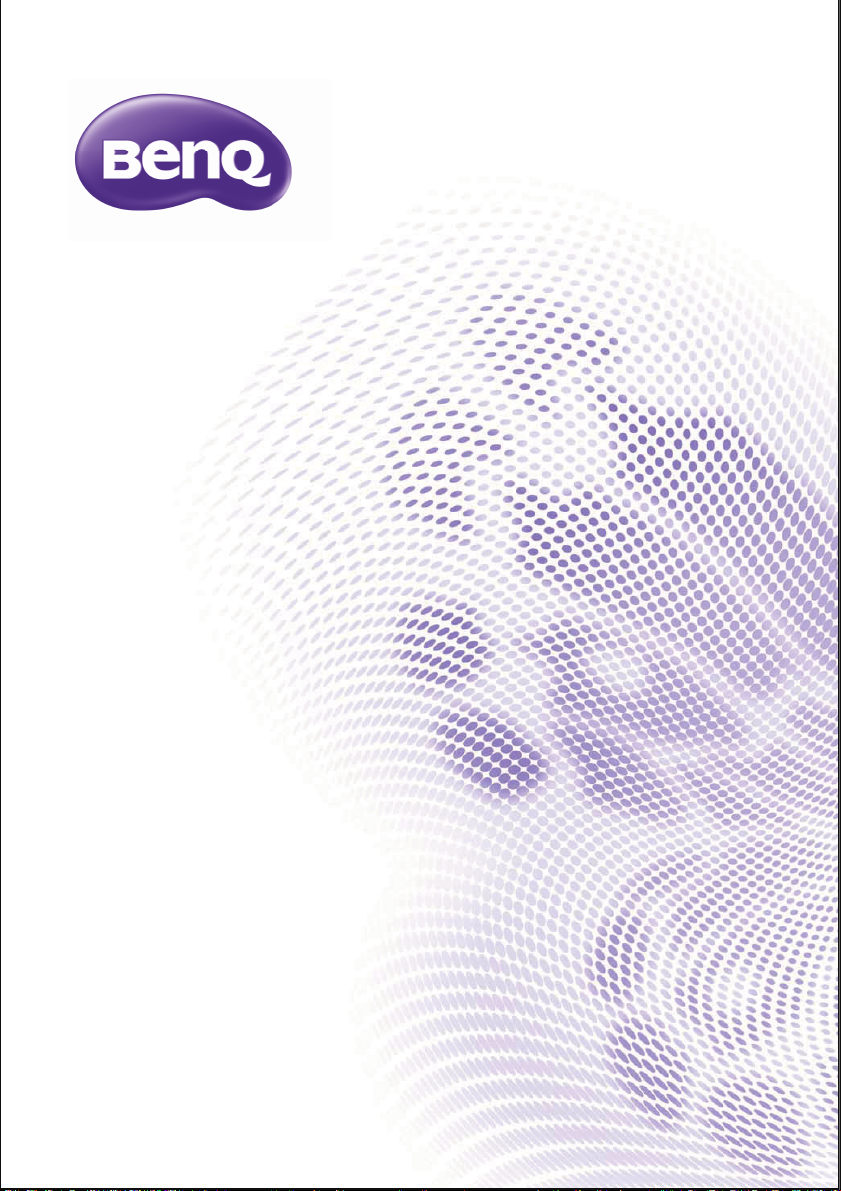
W1350
Ψηφιακός Προβολέας
Σειρά Οικιακών Κινηματογράφων
Εγχειρίδιο Χρήστη
Page 2
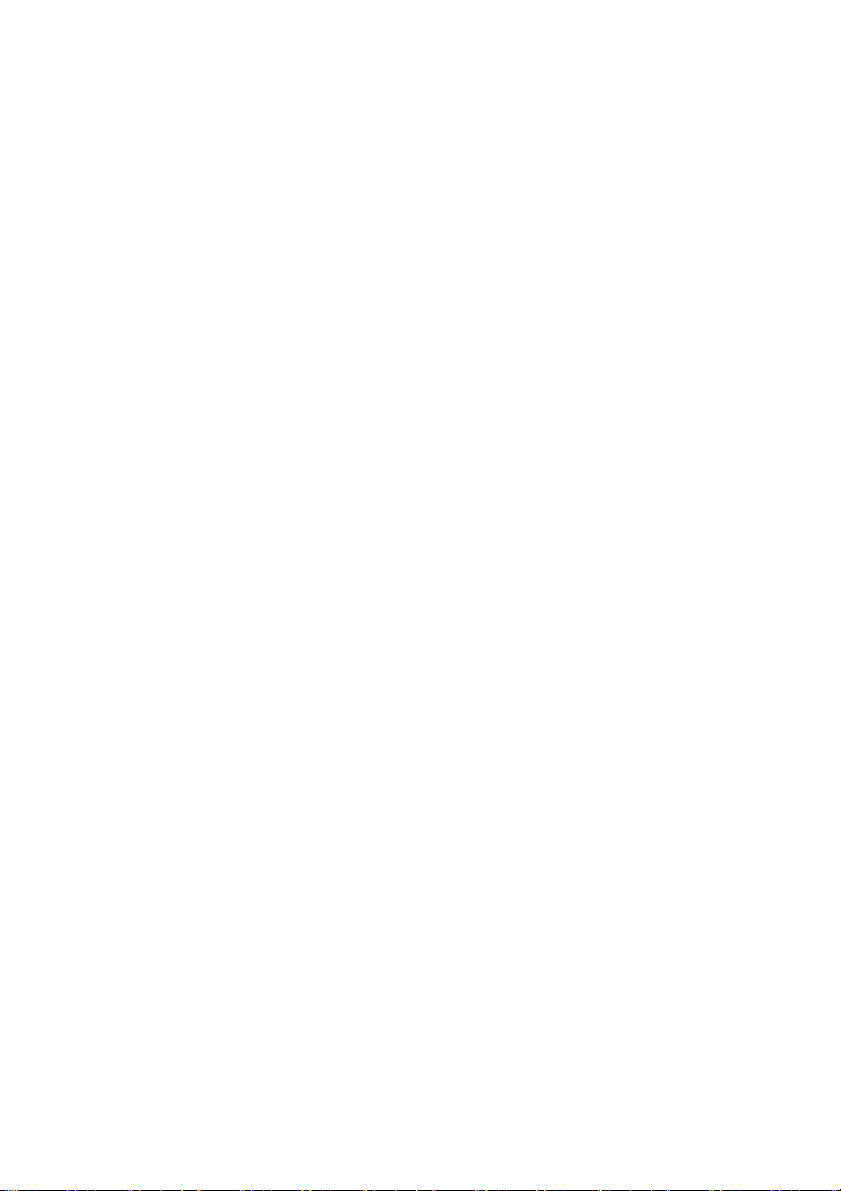
Πίνακας περιεχομένων
Σημαντικές οδηγίες
για την ασφάλεια ......... 3
Χαρακτηριστικά του
προβολέα ..................... 7
Περιεχόμενα της συσκευασίας ....... 9
Εξωτερική όψη προβολέα ............ 10
Χειριστήρια και λειτουργίες........... 12
Τοποθέτηση του
προβολέα ................... 17
Επιλογή τοποθεσίας .................... 17
Λήψη του προτιμώμενου
μεγέθους προβολής εικόνας ........ 18
Μετατόπιση του φακού
προβολής ..................................... 20
Σύνδεση...................... 21
Σύνδεση HDMI ............................. 22
Σύνδεση έξυπνων συσκευών....... 23
Σύνδεση Βίντεο
χρωματοδιαφορών....................... 25
Σύνδεση βίντεο ............................ 26
Σύνδεση υπολογιστή/ Η/Υ............ 27
Σύνδεση συσκευών πηγής
βίντεο ........................................... 28
Αναπαραγωγή ήχου μέσω του
προβολέα..................................... 29
Λειτουργία .................. 30
Εκκίνηση του προβολέα............... 30
Προσαρμογή της
προβαλλόμενης εικόνας............... 32
Λειτουργίες μενού...... 34
Πληροφορίες για τα μενού
οθόνης ......................................... 34
Χρήση του μενού οθόνης
Βασικό.......................................... 36
Χρήση του μενού οθόνης Για
προχωρημένους........................... 40
Ασφάλιση του προβολέα ............. 41
Χρήση της λειτουργίας
κωδικού πρόσβασης.................... 41
Εναλλαγή σήματος εισόδου......... 44
Μενού εικόνας ............................. 45
Μενού Διαμόρ ήχου .................... 50
Μενού Οθόνη .............................. 51
Μενού ΕΓΚΑΤΑΣΤΑΣΗ
ΣΥΣΤΗΜΑΤΟΣ: Βασική .............. 53
Μενού ΕΓΚΑΤΑΣΤΑΣΗ
ΣΥΣΤΗΜΑΤΟΣ:
Για προχωρημένους ................... 54
Μενού Πληροφορίες ................... 56
Σβήσιμο του προβολέα ................ 57
Δομή μενού οθόνης
προχωρημένους .......................... 58
Για
Συντήρηση..................61
Φροντίδα του προβολέα .............. 61
Πληροφορίες για τη λυχνία .......... 62
Αντιμετώπιση
προβλημάτων ...........68
Τεχνικά
Χαρακτηριστικά .........69
Τεχνικά χαρακτηριστικά
προβολέα..................................... 69
Διαστάσεις ................................... 70
Διάγραμμα χρονισμών................. 71
Εγγύηση και
πνευματικά
δικαιώματα .................77
2
Page 3
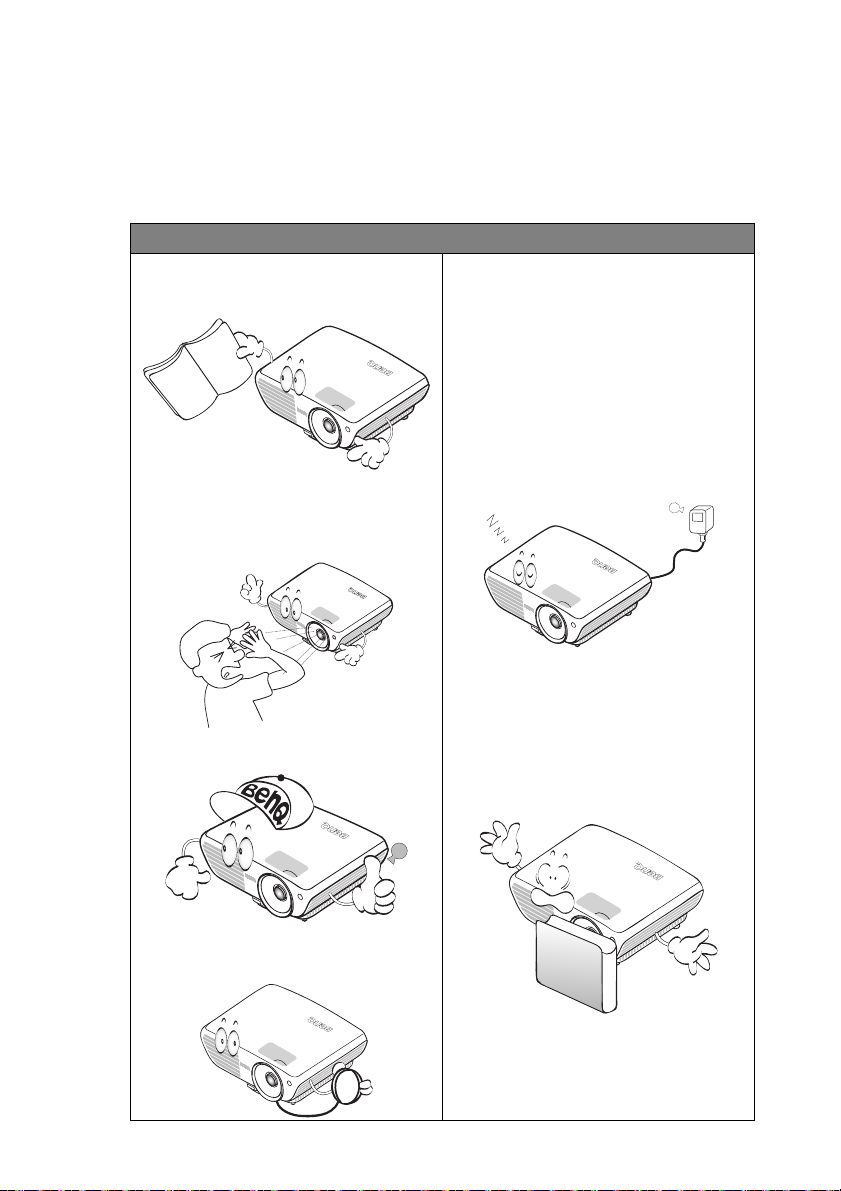
Σημαντικές οδηγίες για την ασφάλεια
Ο προβολέας σας έχει σχεδιαστεί και δοκιμαστεί ώστε να ικανοποιεί τα πιο
εξελιγμένα πρότυπα ασφαλείας εξοπλισμού πληροφορικής. Ωστόσο, για να
διασφαλίσετε ασφαλή χρήση αυτού του προϊόντος, είναι σημαντικό να
ακολουθήσετε τις οδηγίες που αναφέρονται στο παρόν εγχειρίδιο και στη σήμανση
του προϊόντος.
Οδηγίες ασφαλείας
1. ∆ιαβάστε το παρόν εγχειρίδιο
προτού ξεκινήσετε να
χρησιμοποιείτε τον προβολέα.
Φυλάξτε το για μελλοντική αναφορά.
2. Μην κοιτάτε απευθείας το φακό
του προβολέα κατά τη διάρκεια
της λειτουργίας του. Η ισχυρή
δέσμη φωτός ενδέχεται να
προκαλέσει βλάβη στους οφθαλμούς
σας.
3. Παραπέμψτε όλες τις επισκευές
σε αρμόδιο προσωπικό
επισκευών.
5. Σε μερικές χώρες, η τάση του
ρεύματος ΔΕΝ είναι σταθερή. Αυτός
ο προβολέας έχει σχεδιαστεί για
ασφαλή λειτουργία σε τάση
ρεύματος μεταξύ 100 και 240 volt
AC, αλλά μπορεί να προκληθεί
σφάλμα στη λειτουργία σε
περίπτωση
τάσης κατά ±10 volts. Σε περιοχές
όπου μπορεί να υπάρχουν
διακυμάνσεις ή διακοπές τάσης,
συνιστάται να συνδέετε τον
προβολέα μέσω σταθεροποιητή
τάσης, διάταξη προστασίας από
υπέρταση ή συσκευή αδιάλειπτης
τροφοδοσίας ρεύματος (UPS).
6. Μην φράσσετε το φακό του
προβολέα με οποιαδήποτε
αντικείμενα όταν ο προβολέας είναι
σε λειτουργία καθώς
υπερθερμανθούν και να
παραμορφωθούν τα αντικείμενα ή
ακόμη και να προκληθεί πυρκαγιά.
Για να απενεργοποιήσετε
προσωρινά τη λυχνία, πατήστε
BLANK στον προβολέα ή στο
τηλεχειριστήριο.
διακοπής ή πτώσης της
μπορεί να
4.
Ανοί γετε πάντα το κλείστρο του
φακού ή αφαιρείτε το καπάκι όταν
η λυχνία του προβολέα είναι
αναμμένη.
Σημαντικές οδηγίες για την ασφάλεια 3
Page 4
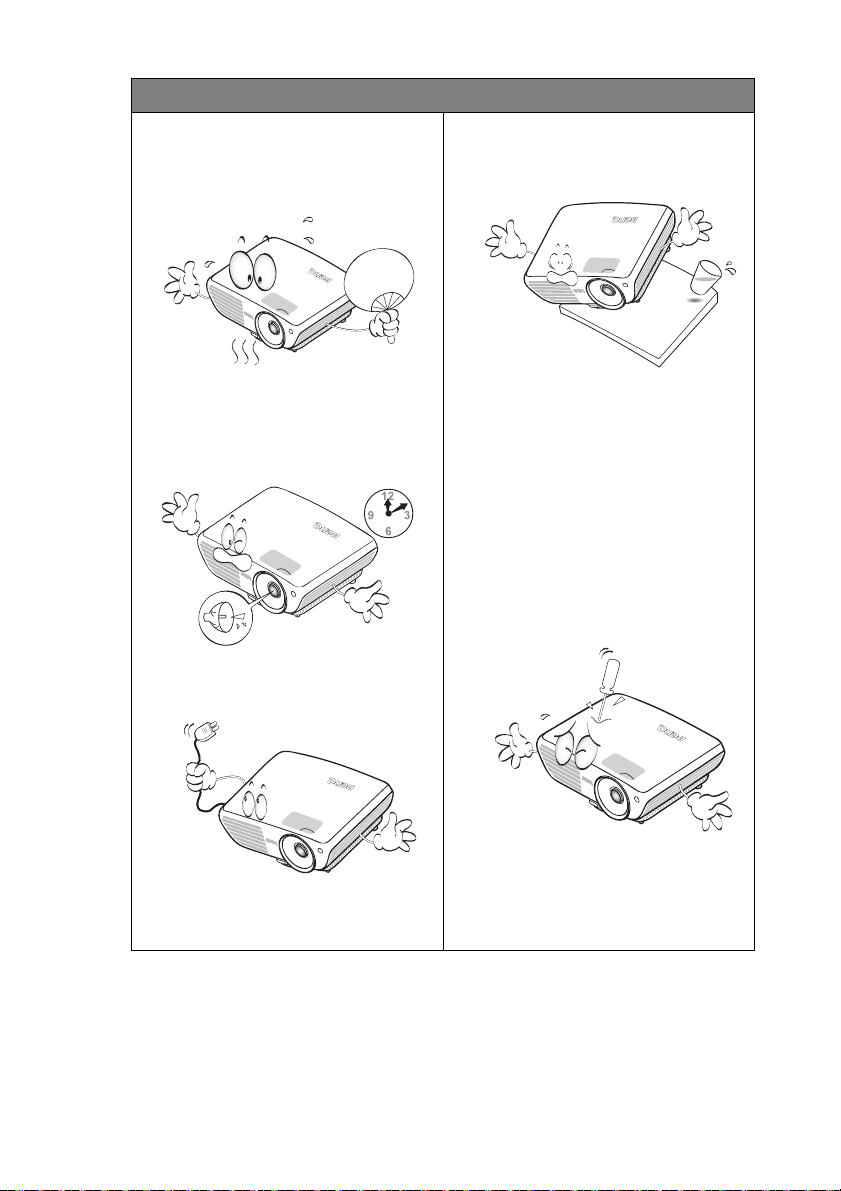
Οδηγίες ασφαλείας (συνέχεια)
7. Η λυχνία θερμαίνεται πάρα πολύ
κατά τη λειτουργία. Επιτρέπετε
στον προβολέα να κρυώνει για
περίπου 45 λεπτά προτού να
αφαιρέσετε τη λυχνία προς
αντικατάσταση.
10. Μην τοποθετείτε αυτό το προϊόν
πάνω σε ασταθές αμαξίδιο,
στήριγμα ή τραπέζι. Μπορεί να
πέσει και να προκληθεί σοβαρή
βλάβη.
8. Μη λειτουργείτε τις λυχνίες μετά
την ονομαστική διάρκεια ζωής
τους. Η υπερβολική χρήση της
λυχνίας πάνω από τον ονομαστικό
χρόνο διάρκειας ζωής μπορεί, σε
σπάνιες περιπτώσεις, να
προκαλέσει θραύση της.
9. Μην αντικαθιστάτε ποτέ τη λυχνία
ή άλλα ηλεκτρονικά συστατικά αν
δεν έχετε αφαιρέσει τον προβολέα
από την πρίζα.
11. Μην επιχειρήσετε να
αποσυναρμολογήσετε τον
προβολέα. Υπάρχουν επικίνδυνα
υψηλές τάσεις στο εσωτερικό που
μπορεί να είναι θανατηφόρες αν
έρθετε σε επαφή με ενεργά μέρη.
Το μοναδικό εξάρτημα που μπορεί
να αλλάξει ο χρήστης είναι η λυχνία
που διαθέτει δικό της αφαιρούμενο
καπάκι.
Σε καμία άλλη περίπτωση δεν
πρέπει να αφαιρείτε ή να
αποσυναρμολογείτε άλλα
καλύμματα. Απευθυνθείτε για
σέρβις
μόνο σε κατάλληλα
καταρτισμένο προσωπικό
επισκευών.
12. Όταν ο προβολέας βρίσκεται σε
λειτουργία μπορεί να αισθανθείτε
έξοδο θερμού αέρα και μυρωδιά
από τη σχάρα εξαερισμού. Είναι
φυσιολογικό φαινόμενο και δεν
πρόκειται για ελάττωμα του
προϊόντος.
Σημαντικές οδηγίες για την ασφάλεια4
Page 5
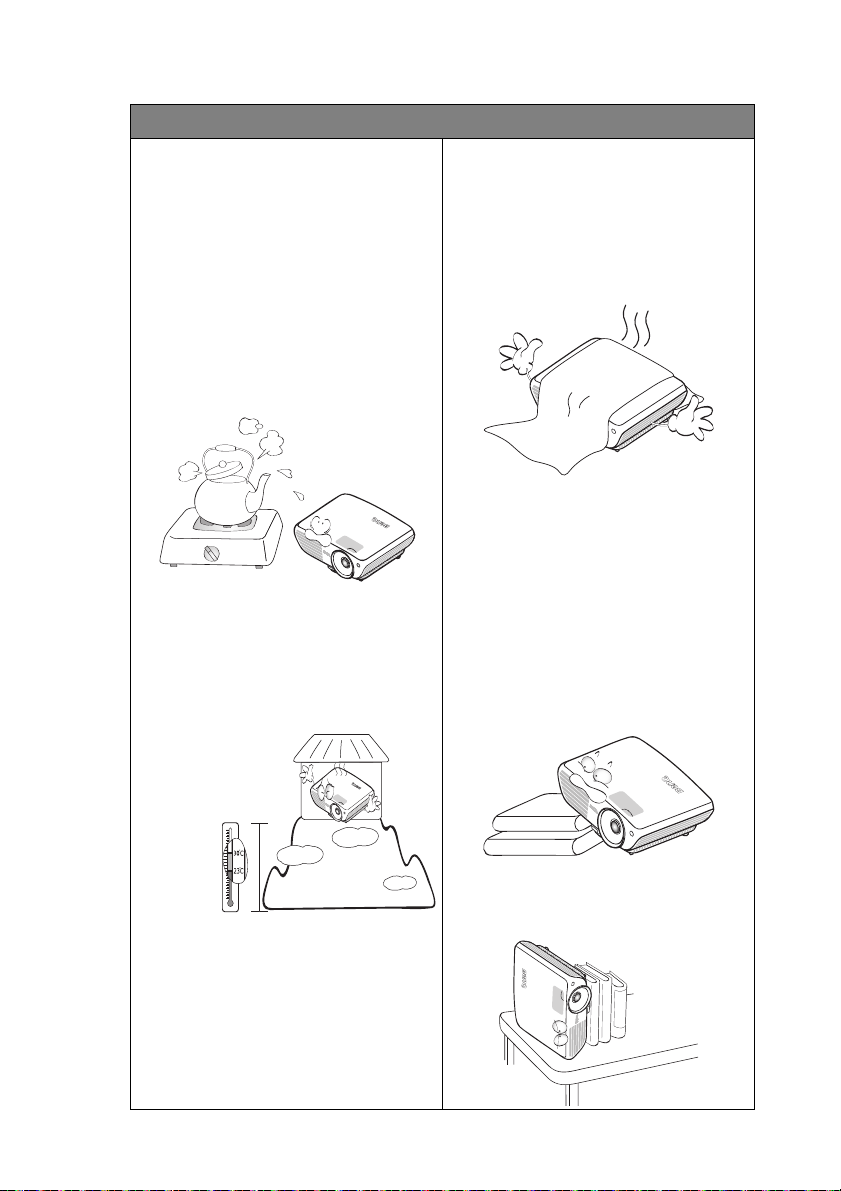
Οδηγίες ασφαλείας (συνέχεια)
3000 m
(10000
πόδια)
0 m
(0 πόδια)
13. Μην τοποθετείτε τον προβολέα σε
οποιοδήποτε από τα ακόλουθα μέρη.
- Χώροι που δεν αερίζονται καλά ή είναι
περιορισμένοι. Αφήνετε απόσταση
τουλάχιστον 50 εκ. από τους τοίχους
και ελεύθερη ροή του αέρα γύρω από
τον προβολέα.
- Τοποθεσίες όπου η θερμοκρασία
μπορεί να αυξηθεί πολύ, όπως στο
εσωτερικό αυτοκινήτου με όλα τα
παράθυρα κλειστά.
- Τοποθεσίες όπου υπερβολική
υγρασία, σκόνη ή καπνός τσιγάρου
μπορεί να ρυπάνει τα οπτικά
εξαρτήματα, μειώνοντας έτσι το
χρόνο ζωή ς του προβολέα και να
σκοτεινιάσει την εικόνα.
- Τοποθεσίες κοντά σε σημεία
συναγερμού πυρκαγιάς
- Τοποθεσίες με θερμοκρασία
περιβάλλοντος πάνω από 40°C /
104°F
- Τοποθεσίες όπου το υψόμετρο είναι
μεγαλύτερο από 3.000 μ. (10.000
πόδια
).
14. Μην καλύπτετε τα ανοίγματα
εξαερισμού.
- Μην τοποθετείτε τον προβολέα πάνω
σε κουβέρτα, σεντόνια ή άλλη απαλή
επιφάνεια.
- Μην καλύπτετε τον προβολέα με
ύφασμα ή με οποιοδήποτε άλλο
αντικείμενο.
- Μην τοποθετείτε εύφλεκτα υλικά
κοντά στον προβολέα.
Αν οι οπές εξαερισμού είναι
μπλοκαρισμένες, η υπερθέρμανση
στο εσωτερικό του προβολέα μπορεί
να προκαλέσει πυρκαγιά.
15. Τοποθετείτε πάντα τον προβολέα
πάνω σε επίπεδη, οριζόντια
επιφάνεια κατά τη διάρκεια
λειτουργίας.
- Μην τον χρησιμοποιείτε αν υπάρχει
κλίση μεγαλύτερη από 10 μοίρες από
αριστερά προς τα δεξιά, ούτε σε
γωνία μεγαλύτερη από 15 μοίρες από
εμπρός προς τα πίσω. Αν
χρησιμοποιήσετε τον προβολέα όταν
δεν είναι απολύτως οριζόντιος
να προκληθεί δυσλειτουργία, ή
βλάβη, στη λυχνία.
μπορεί
16. Μην τοποθετείτε τον προβολέα
κάθετα πάνω στη μια πλευρά του.
Μπορεί να πέσει και να προκληθεί
τραυματισμός ή βλάβη στον
προβολέα.
Σημαντικές οδηγίες για την ασφάλεια 5
Page 6
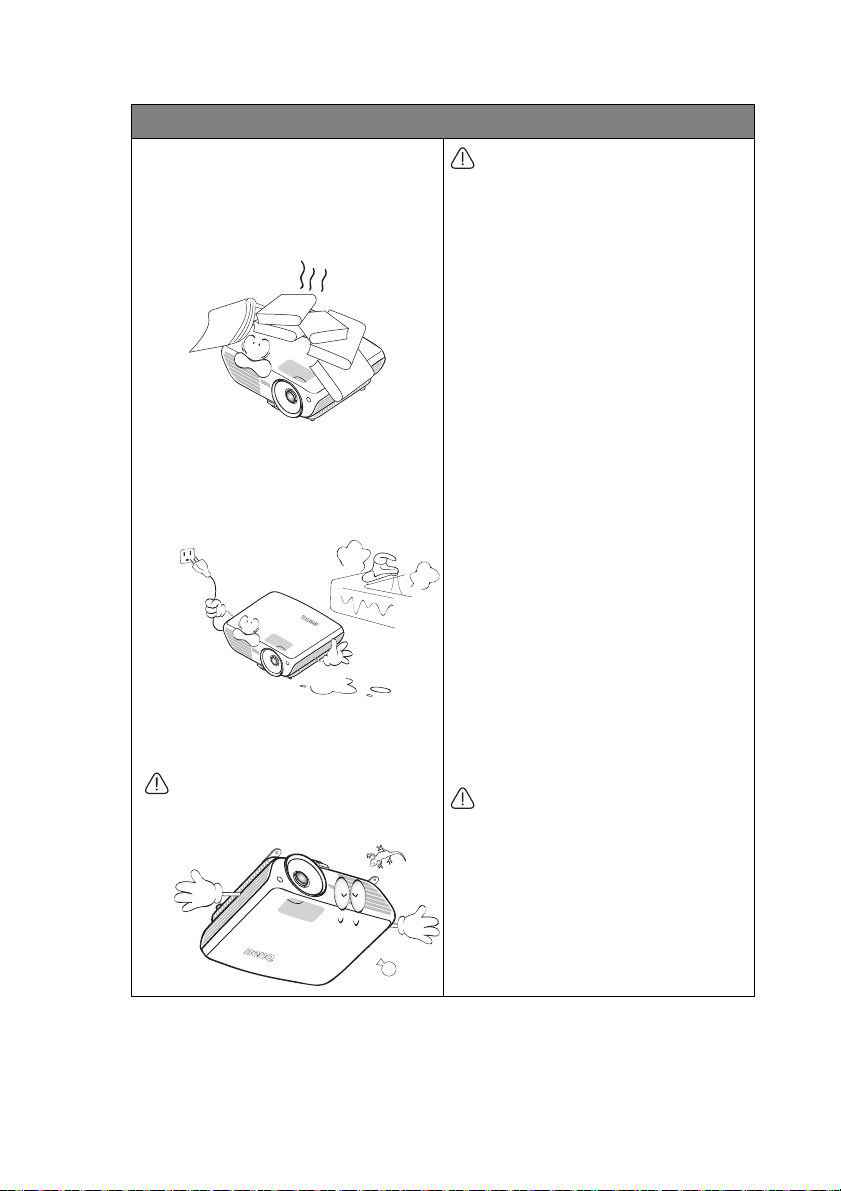
Οδηγίες ασφαλείας (συνέχεια)
17. Μην πατάτε πάνω στον προβολέα και
μην τοποθετείτε οποιαδήποτε
αντικείμενα πάνω σε αυτόν. Εκτός
από την προφανή ζημιά στον
προβολέα μπορεί να προκληθούν
ατυχήματα και πιθανός
τραυματισμός.
18. Μην τοποθετείτε υγρά κοντά ή πάνω
στον προβολέα. Αν χυθεί υγρό μέσα
στον προβολέα μπορεί να προκληθεί
βλάβη. Αν ο προβολέας βραχεί,
αποσυνδέστε
πρίζα ρεύματος και καλέστε την BenQ
για επισκευή.
19. Αυτό το προϊόν μπορεί να προβάλλει
αναστραμμένες εικόνες για
τοποθέτηση σε οροφή.
Χρησιμοποιείτε το Κιτ Προσάρτησης
Οροφής της BenQ για να
εγκαταστήσετε τον προβολέα και
σιγουρευτείτε ότι είναι ασφαλής.
τον από την επιτοίχια
Προσάρτηση του προβολέα σε
οροφή
Επιθυμούμε η εμπειρία σας από τη
χρήση του προβολέα BenQ να είναι
ευχάριστη, επομένως σας εφιστούμε
την προσοχή σε αυτό το ζήτημα
ασφαλείας για αποφυγή πιθανής
βλάβης σε άτομα και ιδιοκτησίες.
Αν σκoπεύετε να εγκαταστήσετε τον
προβολέα στην οροφή, συνιστούμε
θερμά να χρησιμοποιήσετε
κατάλληλο κιτ προσάρτησης
για στήριξη του προβολέα BenQ και
να βεβαιωθείτε ότι έχει εγκατασταθεί
με ασφάλεια.
Αν χρησιμοποιείτε κιτ προσάρτησης
οροφής διαφορετικής μάρκας για τη
στήριξη του προβολέα BenQ,
υπάρχει κίνδυνος ασφαλείας εξαιτίας
του ενδεχόμενου ο προβολέας να
πέσει από την οροφή λόγω κακής
προσάρτησης με τη χρήση βιδών
λανθασμένου ανοίγματος και μήκους.
Μπορείτε να
προσάρτησης οροφής για τη στήριξη
του προβολέα BenQ από το
κατάστημα που αγοράσατε τον
προβολέα BenQ. Η BenQ συνιστά να
προμηθευτείτε επίσης ξεχωριστά
καλώδιο ασφαλείας για κλειδαριά
τύπου Kensington και να το
συνδέσετε στην υποδοχή της
κλειδαριάς Kensington στον
προβολέα και στη βάση του βραχίονα
στήριξης στην οροφή. Αυτό θα
αποτελέσει το
συγκράτησης του προβολέα σε
περίπτωση που η προσάρτησή του
στο βραχίονα στήριξης χαλαρώσει.
Η λυχνία Hg περιέχει υδράργυρο. Να
τη διαχειρίζεστε σύμφωνα με τους
τοπικούς κανονισμούς απόρριψης.
Ανατρέξτε στη διεύθυνση
www.lamprecycle.org.
αγοράσετε ένα κιτ
δευτερεύον σύστημα
οροφής
Σημαντικές οδηγίες για την ασφάλεια6
Page 7
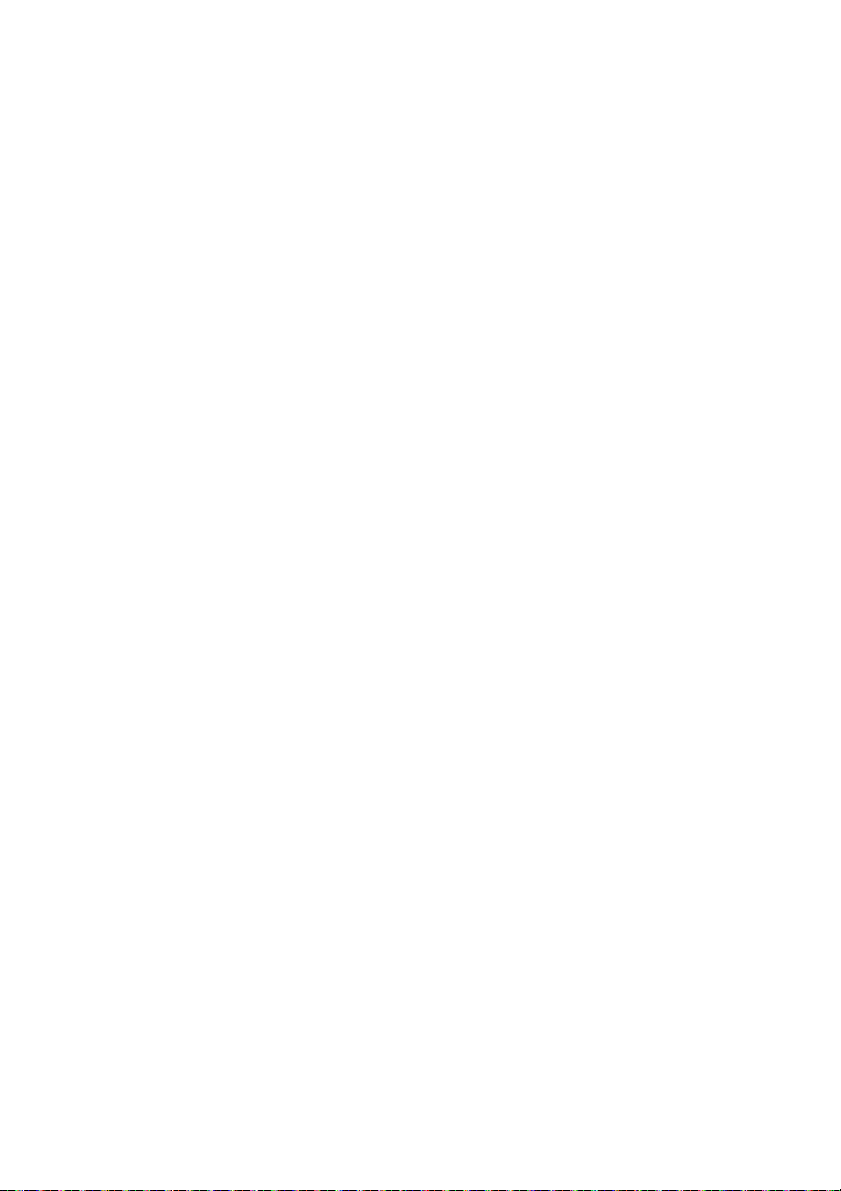
Χαρακτηριστικά του προβολέα
• Συμβατό με Full HD
Ο προβολέας είναι συμβατός με μορφές ανάλυσης Standard Definition TV
(SDTV) 480i, 576i, Enhanced Definition Television (EDTV) 480p, 576p και High
Definition TV (HDTV) 720p, 1080i/p 60Hz, με τη μορφή 1080p να παρέχει
αναπαραγωγή πραγματικής εικόνας 1:1.
• Εικόνα υψηλής ποιότητας
Ο προβολέας παρέχει τέλεια ποιότητα εικόνας λόγω της υψηλής ανάλυσής του,
τέλεια φωτεινότητα οικιακού κινηματογράφου, υψηλή αναλογία αντίθεσης,
ζων τανά χρώματα και πλούσια αναπαραγωγή γκρι κλίμακας.
• Υψηλή φωτεινότητα
Ο
προβολέας διαθέτει εξαιρετικά υψηλή φωτεινότητα ώστε να επιτύχει τέλεια
ποιότητα εικόνας σε συνθήκες φυσικού φωτισμού, υπερτερώντας των απλών
προβολέων.
• Αναπαραγωγή ζωντανώ ν χρωμάτων
Ο προβολέας διαθέτει χρωματικό τροχό με 6 διαβαθμίσεις, για αναπαραγωγή
ρεαλιστικού βάθους και εύρους χρώματος, το οποίο είναι αδύνατο να επιτευχθεί
με χρωματικούς τροχούς λιγότερων διαβαθμίσεων.
• Πλούσια γκρι κλίμακα
Όταν προβάλλεται σε σκοτεινό περιβάλλον, ο αυτόματος έλεγχος γάμμα
παρέχει εξαιρετική προβολή γκρι κλίμακας η οποία αποκαλύπτει λεπτομέρειες
σε σκιές και σε νυχτερινές ή σκοτεινές σκηνές.
• Τραπεζ παραμ 2D
Ο προβολέας διαθέτει διόρθωση οριζόντιας τραπεζοειδούς παραμόρφωσης
(πλευρά προς πλευρά) προσφέροντας τη δυνατότητα μια ευρύτερης περιοχής
εγκατάστασης του προβολέα. Όταν ο προβολέας
κέντρου, η λειτουργία διόρθωσης τραπεζοειδούς παραμόρφωσης 2D σας
προσφέρει μεγαλύτερη ευελιξία εγκατάστασης του προβολέα διορθώνοντας το
τραπεζοειδές φαινόμενο με χρήση κατακόρυφων και οριζόντιων ρυθμίσεων.
• ∆ιπλή εμφάνιση οθόνης
Οι δύο τύποι μενού οθόνης έχουν σχεδιαστεί για διαφορετικές προσαρμογές
χρήσης: η οθόνη μενού Βασικό είναι διαισθητική και προσαρμοσμένη στον
καταναλωτή,
παραδοσιακή χρηστικότητα.
• Μεγάλη ποικιλία εισόδων και μορφών βίντεο
Ο προβολέας υποστηρίζει ευρεία επιλογή εισόδων για σύνδεση στο βίντεο και
στον εξοπλισμό Η/Υ που διαθέτετε, όπως component video, S-Video και
composite video, καθώς επίσης διπλό HDMI, Η/Υ, και ενεργοποιητή εξόδου για
σύνδεση σε αυτοματοποιημένη οθόνη και συστήματα
• Πιστοποιημένος έλεγχος βαθμονόμησης ISF
Για να επιτύχετε υψηλότερο πρότυπο απόδοσης, ο προβολέας ενσωματώνει τις
ρυθμίσεις λειτουργιών ISF NIGHT και ISF DAY στα μενού OSD, το οποίο
απαιτεί υπηρεσία επαγγελματικής βαθμονόμησης από εξουσιοδοτημένους
υπεύθυνους εγκατάστασης ISF.
• Λειτουργία 3D
Για να απολαύσετε ταινίες 3D, βίντεο και αθλητικές διοργανώσεις με πιο
ρεαλιστικό τρόπο, παρουσιάζοντας το βάθος των εικόνων μέσω HDMI.
ενώ η οθόνη μενού Για προχωρημένους προσφέρει την
τοποθετείται εκτός του
περιβάλλοντος φωτισμού.
Χαρακτηριστικά του προβολέα 7
Page 8
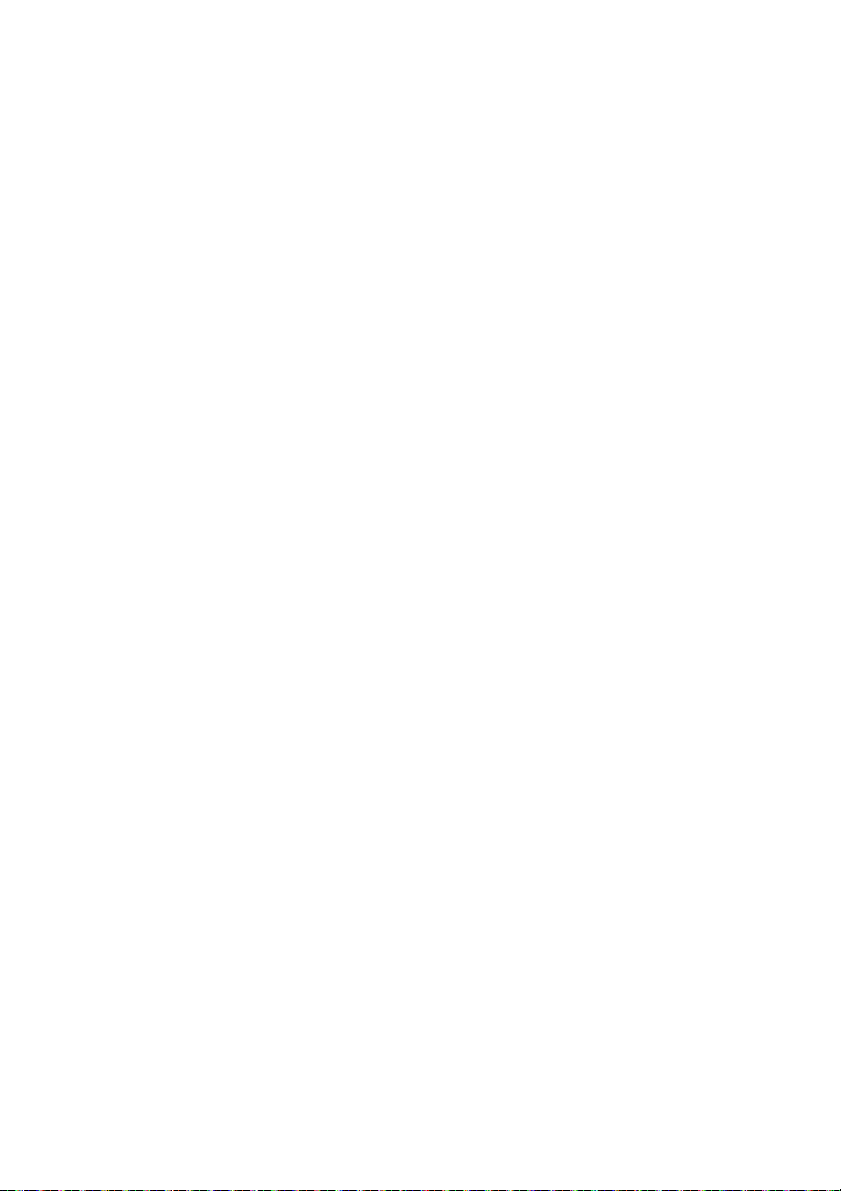
• Ενσωματωμένο ηχείο(α)
Το ενσωματωμένο ηχείο(α) παρέχει μίξη μονοφωνικού ήχου όταν έχει συνδεθεί
είσοδος ήχου.
• ∆ιαισθητική μετατόπιση φακού
Ο διαισθητικός έλεγχος στο μοχλό μετατόπισης φακού προσφέρει ευελιξία στη
διαμόρφωση του προβολέα σας.
• SmartEco
Η τεχνολογία SmartEco™ εξοικονομεί έως 70% κατανάλωση ισχύος λυχνίας
ανάλογα με το επίπεδο φωτεινότητας του
λειτουργία SmartEco.
• Το SmartEco™ ξεκινά τη δυναμική εξοικονόμηση ενέργειάς σας
Η τεχνολογία SmartEco™ προσφέρει ένα νέο τρόπο στη λειτουργία του
συστήματος λυχνίας του προβολέα και εξοικονομεί ισχύ στη λυχνία ανάλογα με
το επίπεδο φωτεινότητας περιεχομένου.
• Μεγαλύτερη διάρκεια ζωής της λυχνίας με τεχνολογία SmartEco™
Η τεχνολογία SmartEco™ μειώνει την κατανάλωση ισχύος και
διάρκεια ζωή ς της λυχνίας.
• Το ΚΕΝΟ ECO εξοικονομεί ισχύ στη λυχνία
Πατώντας το πλήκτρο ΚΕΝΟ ECO για να κρύψετε την εικόνα και να μειώσετε
άμεσα την ισχύ της λυχνίας, την ίδια στιγμή.
• Υποστηρίζεται κιτ ασύρματου FHD (προαιρετικό αξεσουάρ)
Ανατρέξτε στην τεκμηρίωση του κιτ για να μάθετε πώς να το χρησιμοποιείτε.
περιεχομένου όταν επιλεγεί η
αυξάνει τη
Χαρακτηριστικά του προβολέα8
Page 9
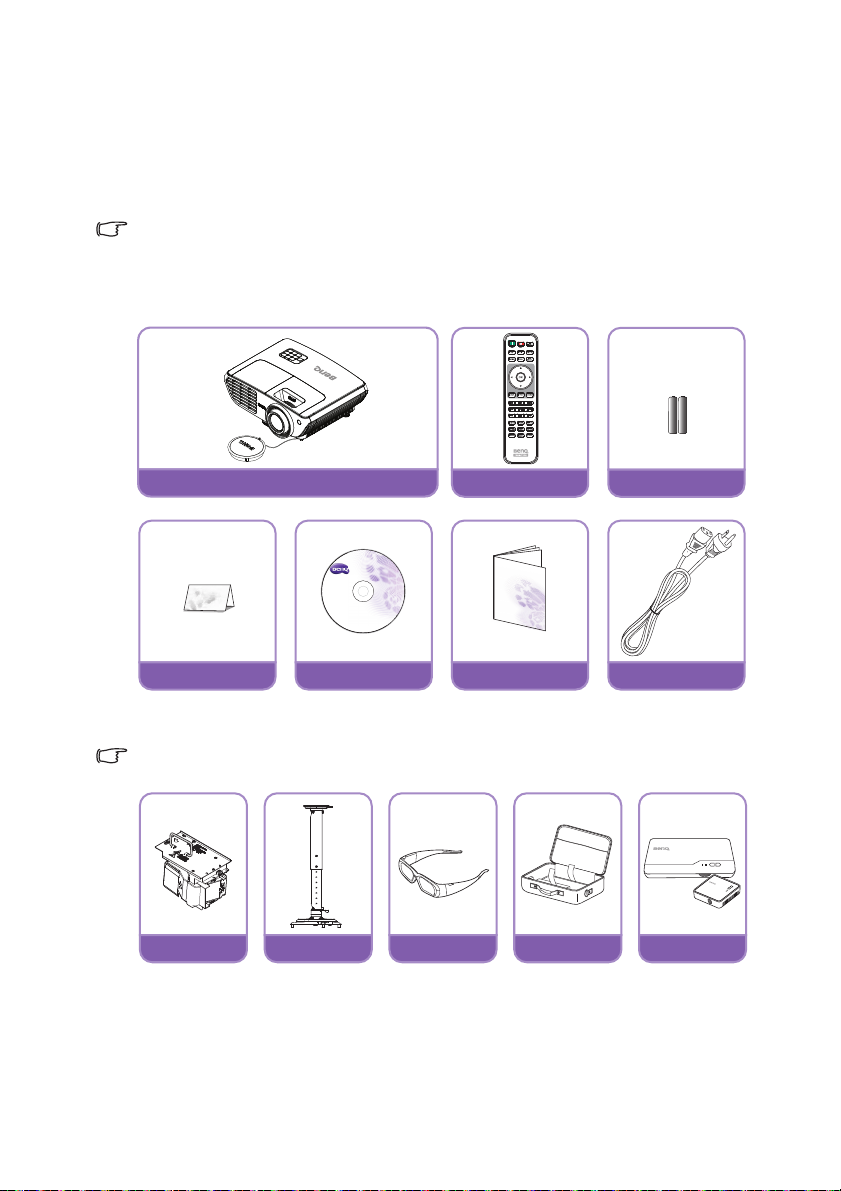
Περιεχόμενα της συσκευασίας
W1350
Μπαταρία
Κάρτα εγγύησης
CD με εγχειρίδιο χρήστη
Οδηγός γρήγορης
εκκίνησης
Kαλώδιο τροφοδοσίας
ΤηλεχειριστήριοΠροβολέας
Πρόσθετο κιτ
λυχνίας
Κιτ προσάρτησης
σε οροφή
Γυαλιά 3D Τσάντα μεταφοράς
Kιτ ασύρματου FHD
(WDP01)
Αποσυσκευάστε με προσοχή και επαληθεύστε ότι υπάρχουν όλα τα στοιχεία που
εμφανίζονται παρακάτω. Εάν απουσιάζει οποιοδήποτε από αυτά τα στοιχεία
επικοινωνήστε άμεσα με το κατάστημα αγοράς.
Τυπικά εξαρτήματα
Τα παρ εχόμενα εξαρτήματα θα είναι κατάλληλα για την περιοχή σας και ενδέχεται να
διαφέρουν από τα εικονιζόμενα.
*Η κάρτα εγγύησης παρέχεται μόνο σε συγκεκριμένες περιοχές. Για αναλυτικές πληροφορίες
επικοινωνήστε με τον τοπικό αντιπρόσωπό σας.
Το Europe sku δεν διαθέτει καλώ διο VGA στα βασικά αξεσουάρ.
Άλλα αξεσουάρ
Για αναλυτικές πληροφορίες σχετικά με τα παρακάτω αξεσουάρ, επικοινωνήστε με τον
αντιπρόσωπό σας.
Χαρακτηριστικά του προβολέα 9
Page 10
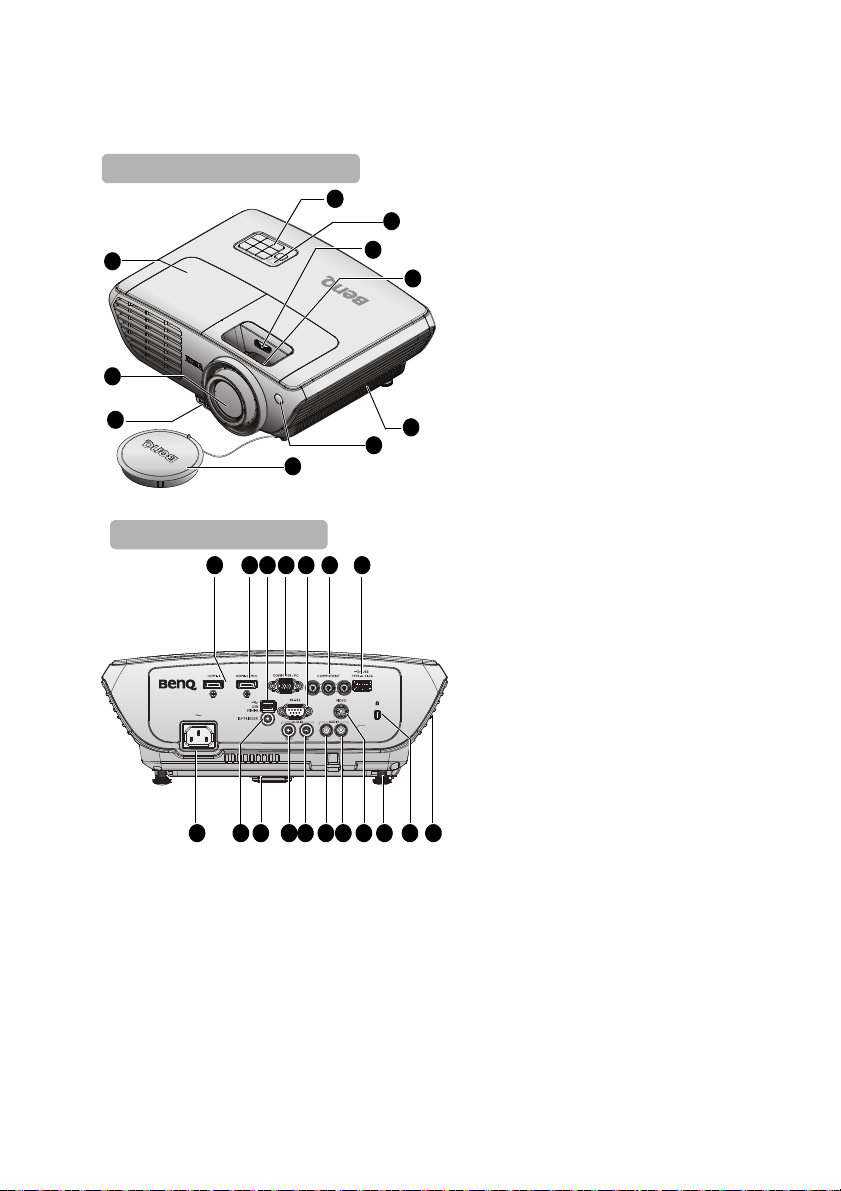
Εξωτερική όψη προβολέα
1
2
8
3
Μπροστινή / πάνω πλευρά
4
5
6
1
7
10
9
Πίσω/κάτω πλευρά
12 13 14 15 16
20 19222324252628
11
2127
17
18
1. Κάλυμμα διαμερίσματος λυχνίας
2. Φακοί προβολής
3. Κουμπί γρήγορης απελευθέρωσης
4. Εξωτερικός πίνακας χειρισμού
(Για πληροφορίες, ανατρέξτε στην
ενότητα «Προβολέας» στη σελίδα
12.)
5. Επάνω αισθητήρας υπέρυθρων του
τηλεχειριστηρίου
6. Μετατόπιση φακού
7. Δακτύλιος εστίασης και δακτύλιος
Ζουμ
8. Εξαερισμός (είσοδος ψυχρού αέρα)
9. Μπροστινός αισθητήρας
υπέρυθρων του τηλεχειριστηρίου
10. Κάλυμμα φακού & λουράκι
11. Υποδοχή εισόδου HDMI 1
12. υποδοχή διπλής
2 / MHL
Ο προβολέας μπορεί επίσης να
φορτίζει μια συνδεδεμένη "έξυπνη"
συσκευή που είναι συμβατή με
MHL αρκεί να του παρέχεται
τροφοδοσία.
13. Βύσμα εισόδου USB Mini B
Χρησιμοποιείται για σέρβις.
14. Υποδοχή εισόδου COMPUTER PC
15. Θύρα ελέγχου RS-232
Χρησιμοποιείται για τη διεπαφή με
έναν Η//Υ ή ένα σύστημα οικιακού
κινηματογράφου (home theater), με
τηλεχειριστήριο ή αυτόματο.
16. Υποδοχές εισόδου
17. Συσκευή USB τύπου Α 1.5A
Χρησιμοποιείται για τη φόρτιση του
κιτ ασύρματου FHD (WDP01)
(προαιρετικό αξεσουάρ)
18. Ηχείο Ήχος
19. Υποδοχή κλειδαριάς αντικλεπτικής
προστασίας τύπου Kensington
20. Πίσω πόδι ρυθμιστή
21. Υποδοχή εισόδου VIDEO
22. Υποδοχή εισόδου AUDIO (ΔΕΞ)
23. Υποδοχή εισόδου AUDIO (ΑΡ)
24. Υποδοχή εισόδου AUDIO
25. Υποδοχή εξόδου AUDIO
26. Πόδι γρήγορης απελευθέρωσης
27. Βύσμα εξόδου ΕΝΕΡΓΟΠΟΙΗΤΗ
12 V
Χρησιμοποιείται για την
ενεργοποίηση εξωτερικών
συσκευών
οθόνη, ή ένα χειριστήριο φωτισμού
κ.λπ. Απευθυνθείτε στον
αντιπρόσωπό σας για το πώς θα
συνδέσετε αυτές τις συσκευές.
28. Υποδοχή καλωδίου τροφοδοσίας
AC
λειτουργίας HDMI
COMPONENT
, όπως μια ηλεκτρική
Χαρακτηριστικά του προβολέα10
Page 11

29. Οπές για στήριξη σε οροφή
Κάτω πλευρά
30
31
29 29
29 31
30. Εμπρόσθιο σκέλος ρύθμισης
31. Πίσω πόδι ρυθμιστή
Χαρακτηριστικά του προβολέα 11
Page 12
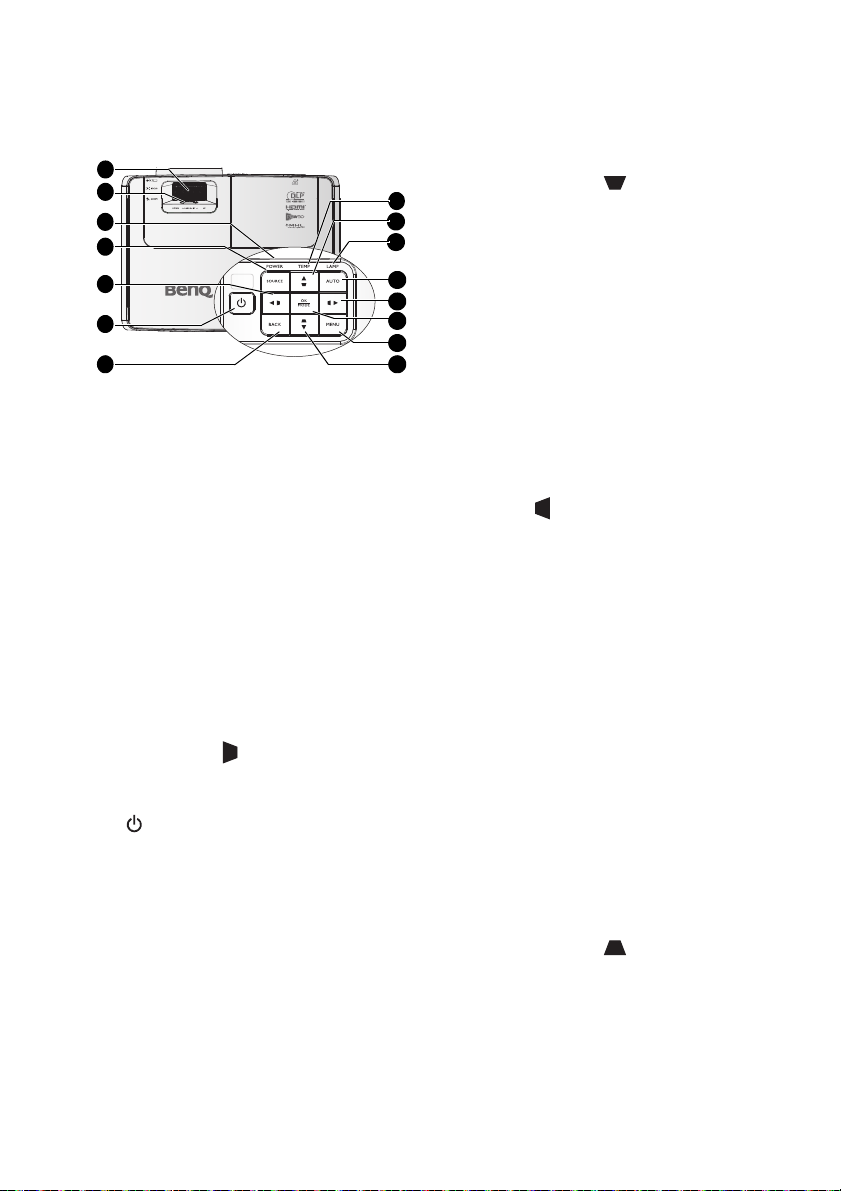
Χειριστήρια και λειτουργίες
1
3
5
8
6
7
9
10
11
12
13
14
15
4
2
Προβολέας
9. Τραπεζοειδής παραμόρφωση/
Πλήκτρα με βέλη ( /▲ Πάνω)
Για χειροκίνητη διόρθωση της
τραπεζοειδούς παραμόρφωσης της
εικόνας που προέρχεται από προβολή
υπό γωνία.
Για πληροφορίες, ανατρέξτε στην
ενότητα «Διόρθωση τραπεζοειδούς
παραμόρφωσης» στη σελίδα 33.
10. Ένδειξη κατάστασης ΛΥΧΝΙΑΣ
Υποδεικνύει την κατάσταση της λυχνίας.
Ανάβει ή αναβοσβήνει όταν η λυχνία
παρουσιάζει κάποιο πρόβλημα. Για
πληροφορίες, ανατρέξτε στην ενότητα
1. ∆ακτύλιος ΕΣΤΙΑΣΗ/ΖΟΥΜ
Χρησιμοποιείται για την προσαρμογή της
εμφάνισης της προβαλλόμενης εικόνας.
Για πληροφορίες, ανατρέξτε στην ενότητα
«
Βελτιστοποίηση του μεγέθους της εικόνας
και της διαύγειας» στη σελίδα 33.
2. Ρυθμιστής ΜΕΤΑΤΟΠΙΣΗΣ ΦΑΚΟΥ
Χρησιμοποιείται για να ρυθμιστεί ο φακός
του προβολέα πάνω ή κάτω. Γι α
πληροφορίες, ανατρέξτε στην ενότητα
«Μετατόπιση του φακού προβολής» στη
σελίδα 20.
3. Ένδειξη ΤΡΟΦΟ∆ΟΣΙΑΣ
Ανάβει ή αναβοσβήνει όταν ο προβολέας
βρίσκεται σε λειτουργία. Για πληροφορίες,
ανατρέξτε
σελίδα 67.
4. SOURCE
Εμφανίζει τη γραμμή επιλογής πηγής. Για
πληροφορίες, ανατρέξτε στην ενότητα
«Εναλλαγή σήματος εισόδου» στη σελίδα
44.
στην ενότητα «Ενδείξεις» στη
5. ◄ Αριστερά/
Για τη μη αυτόματη διόρθωση μιας
παραμορφωμένης εικόνας που
προέρχεται από προβολή υπό γωνία.
6. POWER
Για εναλλαγή του προβολέα μεταξύ της
κατάστασης ενεργοποίησης και της
κατάστασης
Για πληροφορίες, ανατρέξτε στις ενότητες
«Εκκίνηση του προβολέα» στη σελίδα 30
και «Σβήσιμο του προβολέα» στη σελίδα
57.
7. BACK
Επιστρέφει στο προηγούμενο μενού
οθόνης, κάνει έξοδο και αποθηκεύει τις
ρυθμίσεις του μενού.
8. Ένδειξη ΘΕΡΜοκρασίας
Ανάβει με κόκκινο χρώμα αν η
θερμοκρασία του προβολέα αυξηθεί πολύ.
Για πληροφορίες, ανατρέξτε στην ενότητα
«Ενδείξεις» στη σελίδα 67.
Χαρακτηριστικά του προβολέα12
αναμονής.
«Ενδείξεις» στη σελίδα 67.
11. AUTO
Προσδιορίζει αυτόματα τους καλύτερους
χρονισμούς για την προβαλλόμενη
εικόνα. Για πληροφορίες, ανατρέξτε στην
ενότητα «Αυτόματη προσαρμογή της
εικόνας» στη σελίδα 32.
12. ► Δεξιά/
Για τη μη αυτόματη διόρθωση μιας
παραμορφωμένης εικόνας που
προέρχεται από προβολή υπό γωνία.
Όταν είναι ενεργοποιημένο το
οθόνης (OSD), τα πλήκτρα #5, #9. #12
και #15 χρησιμοποιούνται ως βέλη
κατεύθυνσης για την επιλογή των
επιθυμητών στοιχείων του μενού για
ρυθμίσεις. Για πληροφορίες, ανατρέξτε
στην ενότητα «Χρήση του μενού οθόνης
Για προχωρημένους» στη σελίδα 40.
13. OK/MODE
Επιλογή μιας διαθέσιμης λειτουργίας
ρύθμισης της εικόνας. Επιβεβαιώστε το
επιλεγμένο στοιχείο του μενού οθόνης
(OSD). Για
ενότητα «Χρήση του μενού οθόνης Για
προχωρημένους» στη σελίδα 40.
14. MENU
Ενεργοποιεί το μενού οθόνης.
Επιστρέφει στο προηγούμενο μενού
οθόνης, κάνει έξοδο και αποθηκεύει τις
ρυθμίσεις του μενού.
ανατρέξτε στην ενότητα «Χρήση του μενού
οθόνης Για προχωρημένους» στη σελίδα 40.
πληροφορίες, ανατρέξτε στην
Για πληροφορίες,
15. Τραπεζοειδής παραμόρφωση/
Πλήκτρα με βέλη ( /▼ Κάτω)
Για χειροκίνητη διόρθωση της
τραπεζοειδούς παραμόρφωσης της
εικόνας που προέρχεται από προβολή
υπό γωνία. Για πληροφορίες, ανατρέξτε
στην ενότητα «Διόρθωση τραπεζοειδούς
παραμόρφωσης» στη σελίδα 33.
μενού
Page 13
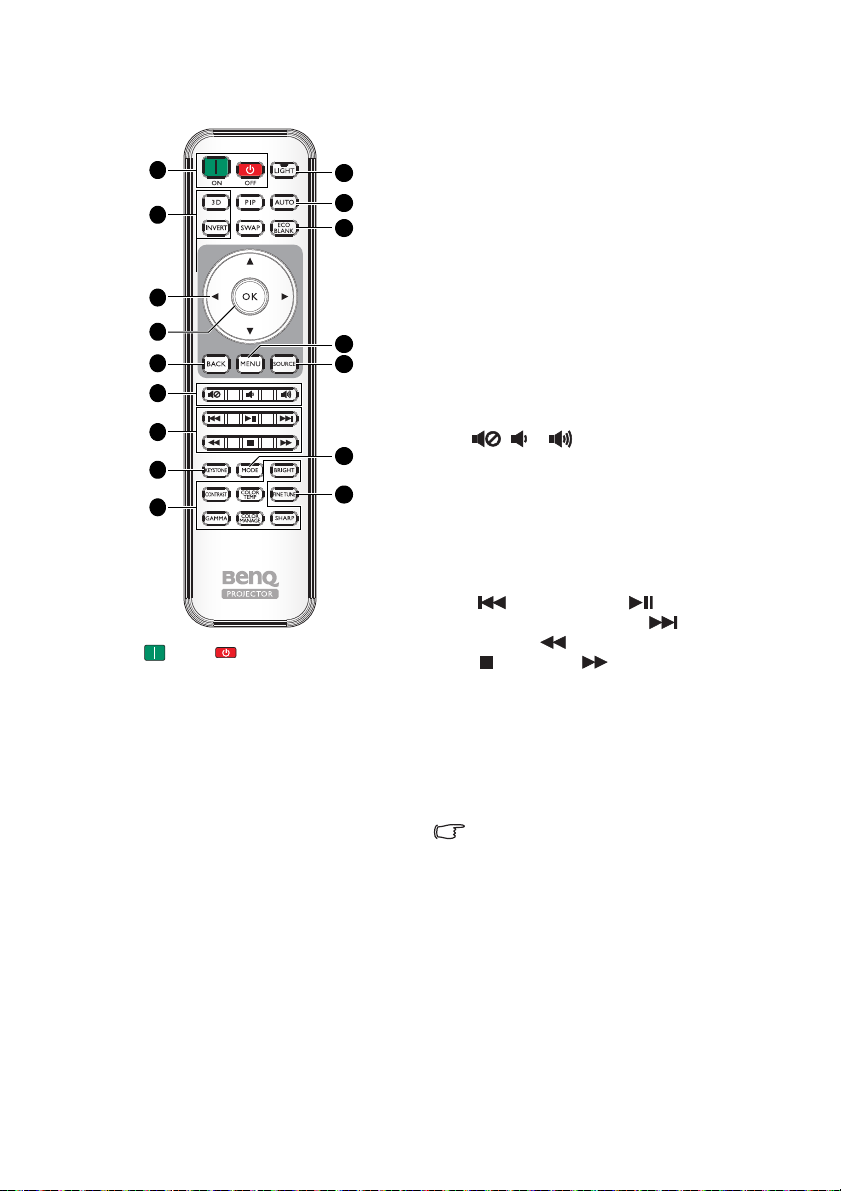
Τηλεχει ριστήριο
1
2
4
6
5
7
8
9
3
10
11
12
13
14
15
16
1. ON, OFF
Εναλλάσσει τον προβολέα ανάμεσα
στην ενεργή και την ανενεργή λειτουργία.
2. 3D, INVERT
Εκκινεί το μενού 3D και πραγματοποιεί
εναλλαγή της λειτουργίας αναστροφής
από την ενεργοποίηση στην
απενεργοποίηση και αντίστροφα.
3. Πλήκτρα βέλους (▲ Επάνω/▼ Κάτω/
◄ Αριστερά/► ∆εξιά)
Όταν είναι ενεργοποιημένο το μενού
οθόνης, αυτά τα πλήκτρα
χρησιμοποιούνται ως βέλη
για την επιλογή των επιθυμητών
στοιχείων μενού και την
πραγματοποίηση ρυθμίσεων.
Όταν το μενού οθόνης είναι
απενεργοποιημένο και βρίσκεστε σε
σύνδεση λειτουργίας MHL, αυτά τα
πλήκτρα βέλους είναι διαθέσιμα για τον
έλεγχο της έξυπνης συσκευής σας.
κατεύθυνσης
4. OK
Επιβεβαιώνει την επιλογή ενός
στοιχείου του μενού οθόνης.
Όταν το μενού οθόνης είναι
απενεργοποιημένο
σύνδεση λειτουργίας MHL,
χρησιμοποιήστε το πλήκτρο για να
επιβεβαιώσετε την επιλογή στο μενού
οθόνης της έξυπνης συσκευής σας.
5. BACK
Επιστρέφει στο προηγούμενο μενού
οθόνης, κάνει έξοδο και αποθηκεύει τις
ρυθμίσεις του μενού.
Όταν το μενού οθόνης είναι
απενεργοποιημένο και βρίσκεστε σε
σύνδεση λειτουργίας MHL,
χρησιμοποιήστε το πλήκτρο για να
επιστρέψετε
οθόνης της έξυπνης συσκευής σας.
και βρίσκεστε σε
ή να βγείτε από το μενού
6. , ,
• Σίγαση: Εναλλαγή ενεργοποίησης
και απενεργοποίησης ήχου του
προβολέα.
• Μείωση έντασης: Μειώνει την
ένταση ήχου του προβολέα.
• Αύξηση έντασης: Αυξάνει την
ένταση ήχου του προβολέα.
7. Κουμπιά ελέγχου MHL
( Προς τα πίσω,
Αναπαραγωγή/Παύση, Προς τα
εμπρός, Επαναφορά,
∆ιακοπή, Γρήγορα προς τα
εμπρός)
Μετάβαση στο προηγούμενο αρχείο/
Αναπαραγωγή/Παύση/Μετάβαση στο
επόμενο αρχείο/Επαναφορά/Διακοπή/
Γρήγορη προώθηση κατά τη διάρκεια
αναπαραγωγής πολυμέσων. Διαθέσιμο
μόνο όταν ο έλεγχος της "έξυπνης"
συσκευής σας πραγματοποιείται σε
λειτουργία MHL.
Όταν βρίσκεστε σε σύνδεση λειτουργίας
MHL και το μενού οθόνης είναι
απενεργοποιημένο, αυτά τα κουμπιά
είναι διαθέσιμα για τον έλεγχο της
έξυπνης συσκευής σας: πλήκτρα βέλους,
OK, BACK, και κουμπιά ελέγχου MHL.
8. KEYSTONE
Εκκινεί το παράθυρο τηςΤραπεζ
παραμ 2D. Χρησιμοποιήστε τα
Πλήκτρα βέλουςγια να διορθώσετε
παραμορφωμένες εικόνες που
προέρχονται από προβολή υπό γωνία
μη αυτόματα.
Χαρακτηριστικά του προβολέα 13
Page 14
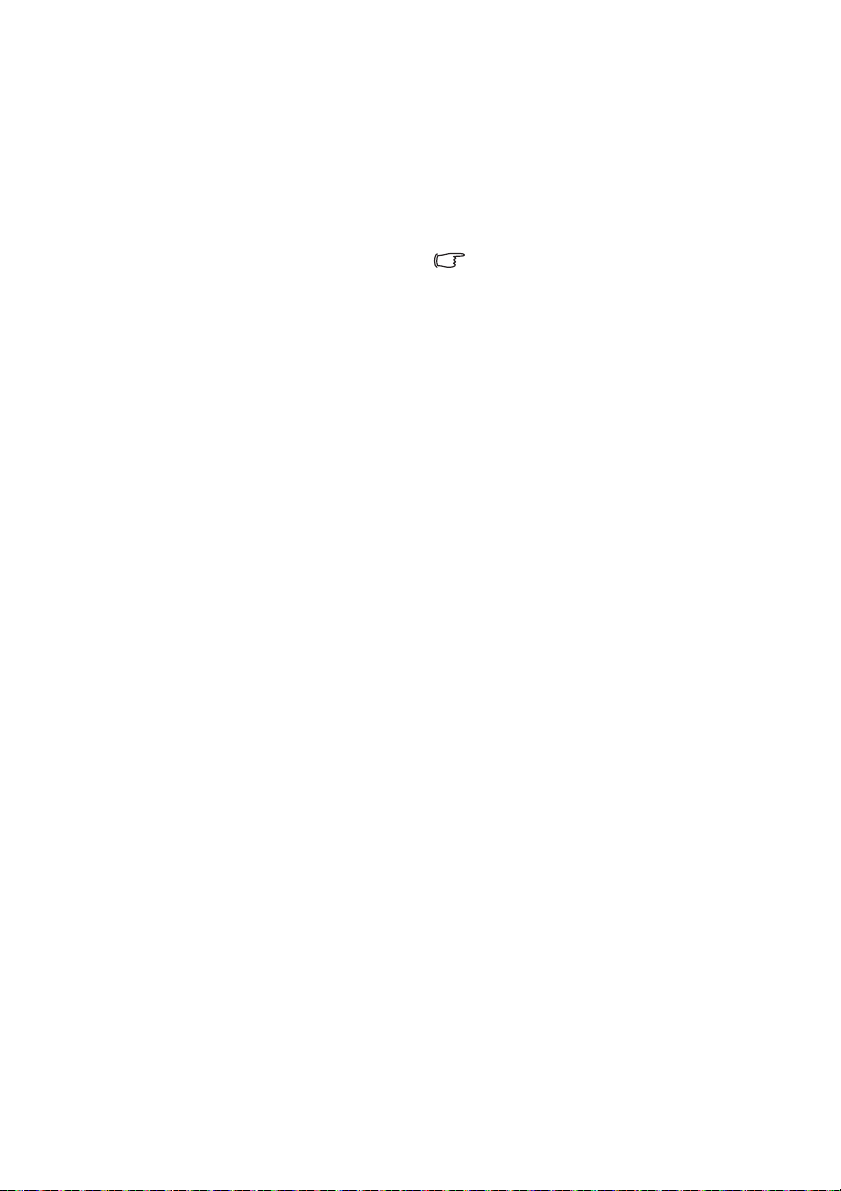
9. Πλήκτρα ρύθμισης της ποιότητας
εικόνας
Αυτά τα πλήκτρα λειτουργίας εκτελούν
τις ίδιες εργασίας όπως προσδιορίζεται
στο μενού OSD.
10. LIGHT
Ο όπισθεν φωτισμός LED ανάβει και
μένει αναμμένος για περίπου 30
δευτερόλεπτα όταν πατάτε κάποιο
πλήκτρο στο τηλεχειριστήριο. Πατώντας
κάποια άλλο πλήκτρο εντός 10
δευτερολέπτων, απενεργοποιείται ο
οπίσθιος φωτισμός LED.
11. AUTO
Προσδιορίζει αυτόματα τους καλύτερους
χρονισμούς για την
εικόνα.
12. ECO BLANK
Χρησιμοποιείται για απόκρυψη της
εικόνας που εμφανίζεται στην οθόνη.
προβαλλόμενη
13. MENU
• Πραγματοποιείται πρόσβαση στο
μενού οθόνης.
• Επιστρέφει στο προηγούμενο μενού
οθόνης, κάνει έξοδο και αποθηκεύει
τις ρυθμίσεις του μενού.
14. SOURCE
Εμφανίζει τη γραμμή επιλογής πηγής.
15. MODE
Γινε ται επιλογή μιας διαθέσιμης
λειτουργίας εικόνας.
16. FINE TUNE
Εμφανίζεται το παράθυρο
Μικρορύθμιση θερμοκρασίας
χρώματος. Για
στην ενότητα «Μικρορύθμιση
θερμοκρασίας χρώματος» στη σελίδα
58.
Τα πλήκτρα PIP και SWAP δεν είναι
διαθέσιμα.
πληροφορίες, ανατρέξτε
Χαρακτηριστικά του προβολέα14
Page 15
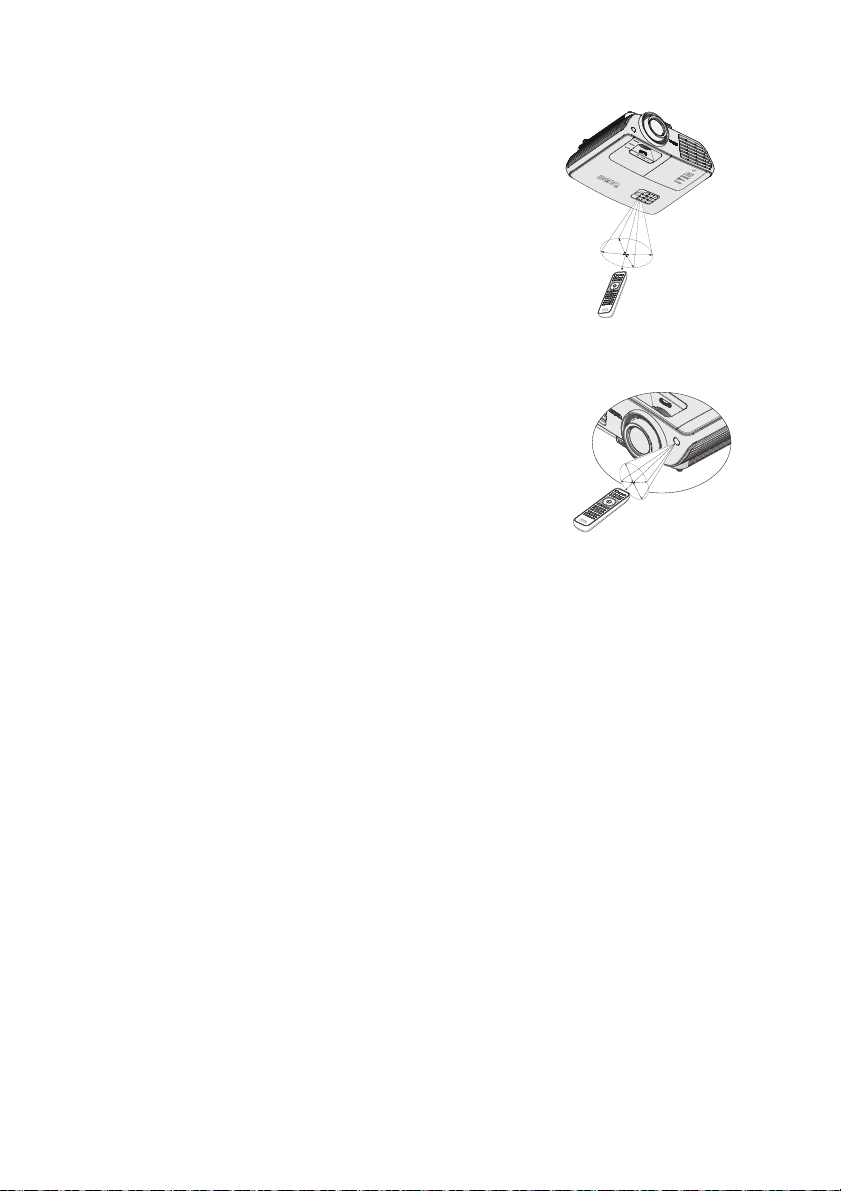
Εύρος τηλεχειριστηρίου
Π
ε
ρ
ί
π
ο
υ
±
3
0
°
Π
ε
ρ
ί
π
ο
υ
±
3
0
°
Ο αισθητήρας Υπέρυθρων (IR) του
τηλεχειριστηρίου βρίσκεται στο μπροστινό και το
μπροστινό μέρος του προβολέα. Για να
λειτουργήσει σωστά το τηλεχειριστήριο πρέπει να
το κρατάτε σε γωνία έως 30 μοίρες και κάθετα
στον αισθητήρα υπέρυθρων (IR) του προβολέα.
Η απόσταση μεταξύ του τηλεχειριστήριου και του
αισθητήρα δεν πρέπει να ξεπερνά τα 8 μέτρα (~
26 πόδια
Σιγουρευτείτε ότι δεν υπάρχουν εμπόδια ανάμεσα
στο τηλεχειριστήριο και στον αισθητήρα
υπέρυθρων (IR) στον προβολέα που μπορεί να
παρεμποδίσουν τη δέσμη υπέρυθρης
ακτινοβολίας.
).
Χαρακτηριστικά του προβολέα 15
Page 16
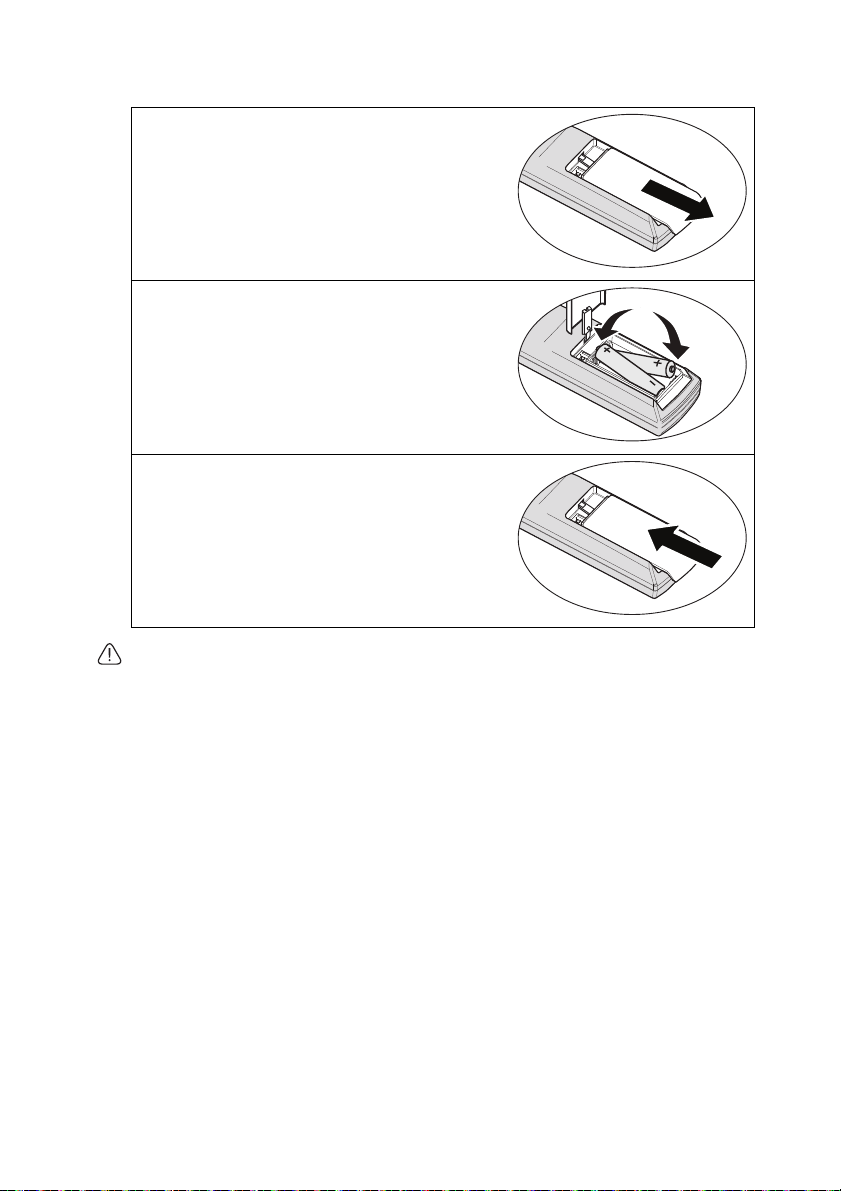
Αντικατάσταση της μπαταρίας του τηλεχειριστήριου
1. Αφαιρέστε το κάλυμμα του θαλάμου της
μπαταρίας σύροντας το κάλυμμα προς
την κατεύθυνση του βέλους.
2. Εισαγάγετε τις παρεχόμενες μπαταρίες
προσέχοντας την πολικότητα (+/-) όπως
φαίνεται εδώ.
3. Τοπ ο θετ ή σ τε το κάλυμμα.
• Αποφεύγετε την υπερβολική θερμότητα και υγρασία.
• Αν η μπαταρία δεν τοποθετηθεί σωστά υπάρχει κίνδυνος να πάθει βλάβη.
• Η μπαταρία πρέπει να αντικαθίσταται μόνο με τον ίδιο ή ισοδύναμο τύπο που συνιστάται
από τον κατασκευαστή.
• Να απορρίπτετε τις χρησιμοποιημένες μπαταρίες ως απορρίμματα, σύμφωνα με τις
οδηγίες του κατασκευαστή των μπαταριών
• Μην ρίχνετε ποτέ μια μπαταρία σε φωτιά. Υπάρχει κίνδυνος έκρηξης.
• Αν η μπαταρία έχει εξαντληθεί ή δεν πρόκειται να χρησιμοποιήσετε το τηλεχειριστήριο για
μεγάλο χρονικό διάστημα, αφαιρέστε τη μπαταρία για να αποφύγετε βλάβη στο
τηλεχειριστήριο από πιθανή διαρροή υγρών μπαταρίας.
.
Χαρακτηριστικά του προβολέα16
Page 17

Τοποθέτηση του προβολέα
Επιλογή τοποθεσίας
Προτού επιλέξετε τοποθεσία εγκατάστασης για τον προβολέα σας, λάβετε υπόψη
σας τους παρακάτω παράγοντες:
• Μέγεθος και θέση της οθόνης σας
• Θέση ηλεκτρικής πρίζας
• Θέση και απόσταση του προβολέα από τον υπόλοιπο εξοπλισμό σας
Μπορείτε να εγκαταστήσετε τον προβολέα σας με τους εξής τρόπους.
1. Τραπέζι, μπροστά
Επιλέξτε αυτή τη θέση με
πάτωμα μπροστά από την οθόνη.
Αυτός είναι ο πιο συνηθισμένος τρόπος για να τοποθετήσετε τον
προβολέα για εύκολη εγκατάσταση και φορητότητα.
Ενεργοποιήστε τον προβολέα και κάντε τις ακόλουθες ρυθμίσεις:
MENU > Ρυθμίσεις ή ΕΓΚΑΤΑΣΤΑΣΗ ΣΥΣΤΗΜΑΤΟΣ: Βασική >
Θέση προβολέα > Μπροστά
2. Τραπέζι, πίσω
Επιλέξτε αυτή τη θέση με τον
πάτωμα πίσω από την οθόνη.
Ενεργοποιήστε τον προβολέα και κάντε τις ακόλουθες ρυθμίσεις:
MENU > Ρυθμίσεις ή ΕΓΚΑΤΑΣΤΑΣΗ ΣΥΣΤΗΜΑΤΟΣ: Βασική >
Θέση προβολέα > Πίσω
Απαιτείται ειδική οθόνη οπίσθι ας προβολής.
3. Οροφή, μπροστά
Επιλέξτε αυτή τη θέση με τον προβολέα κρεμασμένο από την
οροφή μπροστά από την οθόνη.
Ενεργοποιήστε τον προβολέα και κάντε τις ακόλουθες ρυθμίσεις:
MENU > Ρυθμίσεις ή ΕΓΚΑΤΑΣΤΑΣΗ ΣΥΣΤΗΜΑΤΟΣ: Βασική >
Θέση προβολέα > Οροφή, μπροστά
Προμηθευτείτε από τον αντιπρόσωπό σας το Κιτ προσάρτησης οροφής
της BenQ για να εγκαταστήσετε τον προβολέα στην οροφή.
4. Οροφή, πίσω
Επιλέξτε αυτή τη θέση με τον προβολέα κρεμασμένο από την
οροφή πίσω από την οθόνη.
Ενεργοποιήστε τον προβολέα και κάντε τις ακόλουθες ρυθμίσεις:
MENU > Ρυθμίσεις ή ΕΓΚΑΤΑΣΤΑΣΗ ΣΥΣΤΗΜΑΤΟΣ: Βασική >
Θέση προβολέα > Οροφή, πίσω
Απαιτείται ειδική οθόνη οπίσθι ας προβολής και το Κιτ προσάρτησης
οροφής της BenQ.
τον προβολέα τοποθετημένο κοντά στο
προβολέα τοποθετημένο κοντά στο
Τοποθέτηση του προβολέα 17
Page 18
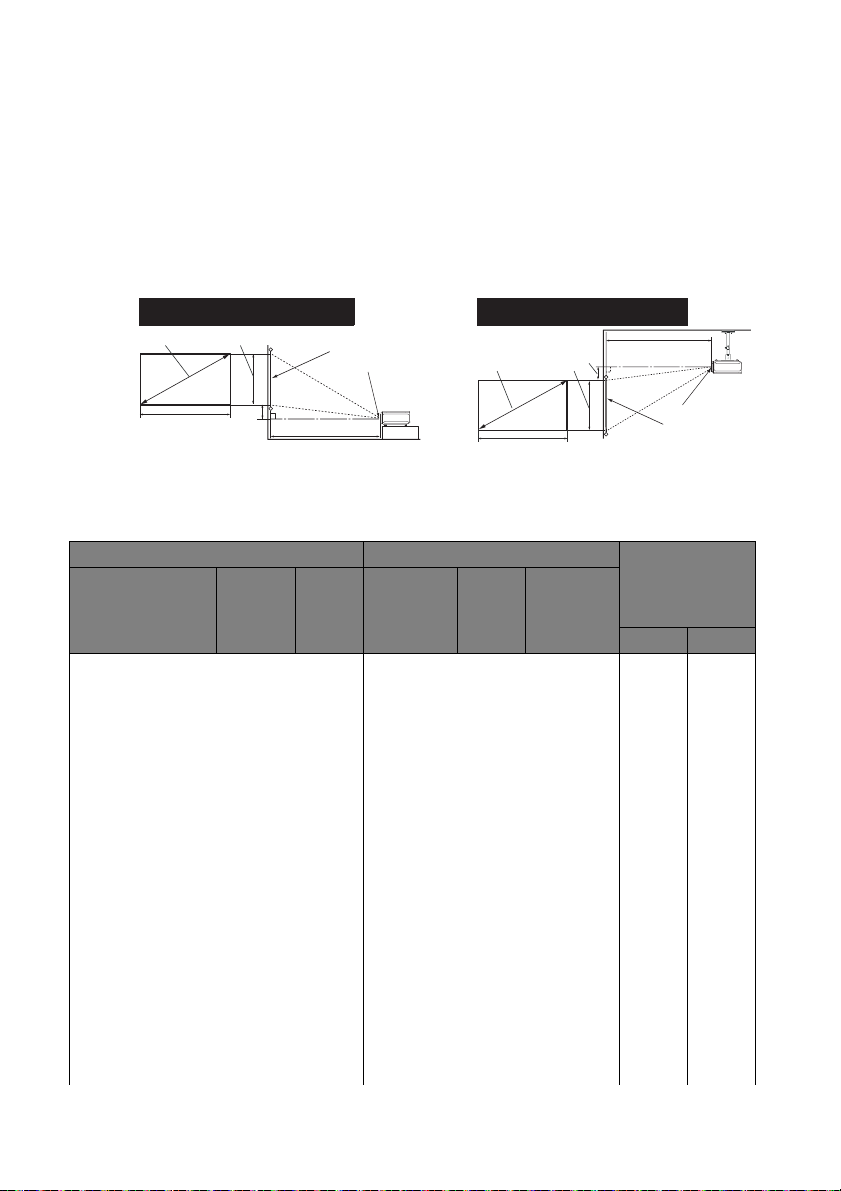
Λήψη του προτιμώμενου μεγέθους προβολής
<A>
<B>
<C>
<E>
<D>
<F>
<G>
Εγκατάσταση σε δάπεδο
<F>: Οθόνη <G>: Κέντρο του φακού
<B>
<A>
<C>
<F>
<G>
<D>
<E>
Εγκατάσταση σε οροφή
<F>: Οθόνη <G>: Κέντρο του φακού
εικόνας
Το μέγεθος της προβαλλόμενης εικόνας καθορίζεται από την απόσταση μεταξύ του
φακού του προβολέα έως την οθόνη, τη ρύθμιση ζουμ και τη μορφή του βίντεο.
Διαστάσεις προβολής
Ανατρέξτε στην ενότητα «Διαστάσεις» στη σελίδα 70 για τις διαστάσεις από το
κέντρο του φακού πριν υπολογίσετε τη σωστή θέση.
∆ιαστάσεις οθόνης Απόσταση προβολής <D> [mm] Χαμηλότερη/
∆ιαγώνια <A>
[inch (mm)]
26 (659) 323 574 - - 1200 32 78
30 (762) 374 664 923 1156 1388 37 90
40 (1016) 498 886 1231 1541 1851 50 120
50 (1270) 623 1107 1539 1926 2313 62 149
60 (1524) 747 1328 1846 2311 2776 75 179
70 (1778) 872 1550 2154 2696 3239 87 209
80 (2032) 996 1771 2462 3082 3701 100 239
90 (2286) 1121 1992 2769 3467 4164 112 269
100 (2540) 1245 2214 3077 3852 4627 125 299
110 (2794) 1370 2435 3385 4237 5090 137 329
120 (3048) 1494 2657 3693 4622 5552 149 359
130 (3302) 1619 2878 4000 5008 6015 162 389
140 (3556) 1743 3099 4308 5393 6478 174 418
150 (3810) 1868 3321 4616 5778 6940 187 448
160 (4064) 1992 3542 4923 6163 7403 199 478
170 (4318) 2117 3763 5231 6548 7866 212 508
Ύψος
<B>
[mm]
Πλάτος
<C>
[mm]
Ελάχ.
απόσταση
(με μέγ. ζουμ)
μέσος
όρος
Ελάχ.
απόσταση
(με ελάχ.
ζουμ)
υψηλότερη θέση
φακού <E>
[mm]
(ελάχ.) (μέγ.)
Τοποθέτηση του προβολέα18
Page 19
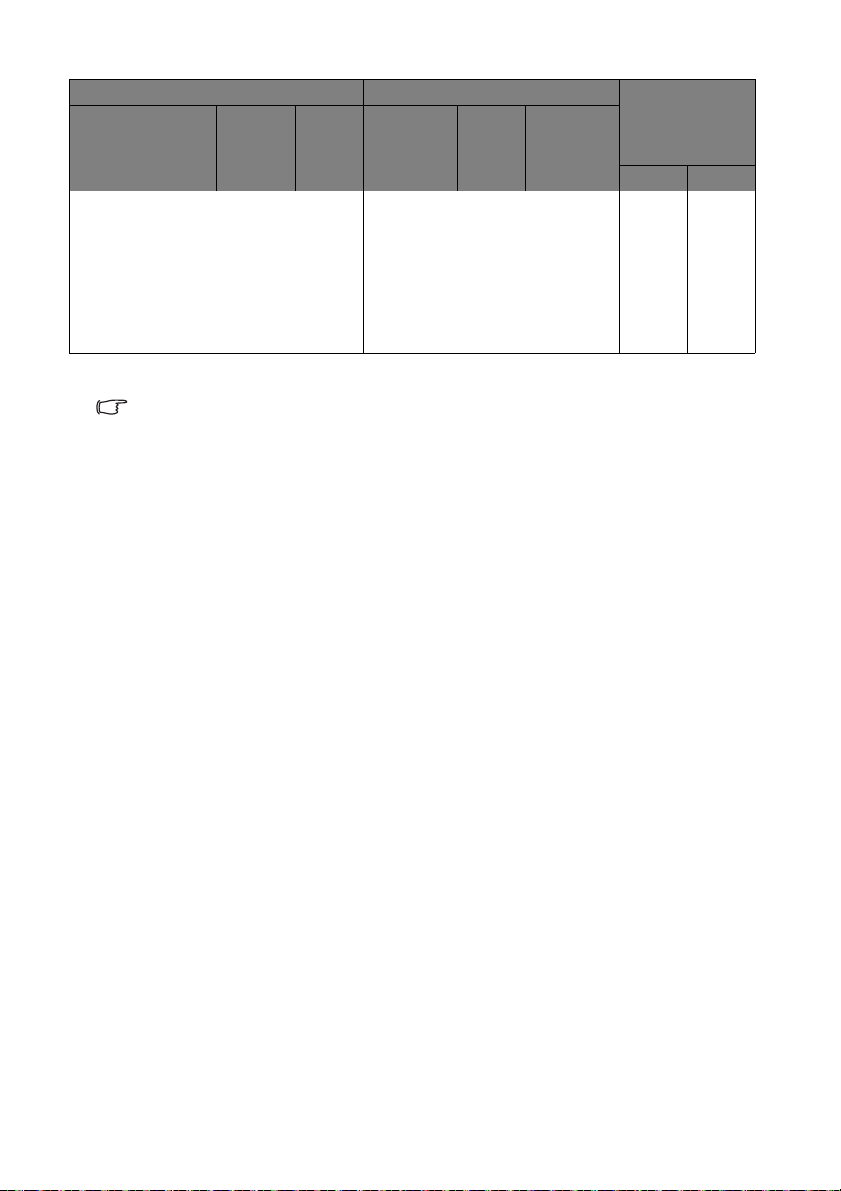
∆ιαστάσεις οθόνης Απόσταση προβολής <D> [mm] Χαμηλότερη/
υψηλότερη θέση
φακού <E>
[mm]
(ελάχ.) (μέγ.)
∆ιαγώνια <A>
[inch (mm)]
Ύψος
<B>
[mm]
Πλάτος
<C>
[mm]
Ελάχ.
απόσταση
(με μέγ. ζουμ)
μέσος
όρος
Ελάχ.
απόσταση
(με ελάχ.
ζουμ)
180 (4572) 2241 3985 5539 6934 8328 224 538
190 (4826) 2366 4206 5847 7319 8791 237 568
200 (5080) 2491 4428 6154 7704 9254 249 598
250 (6350) 3113 5535 7693 9630 11567 311 747
300 (7620) 3736 6641 9232 11556 13881 374 897
325 (8254) 4047 7194 10000 - - 405 971
Υπάρχει ανοχή 5% σε αυτούς τους αριθμούς λόγω των διαφορών στα οπτικά εξαρτήματα. Η
BenQ συνιστά, αν προτίθεστε να εγκαταστήσετε μόνιμα τον προβολέα, να δοκιμάσετε στην
πράξη το μέγεθος προβολής και την απόσταση με τον ίδιο τον προβολέα στο χώρο του πριν
από τη μόνιμη εγκατάστασή του, έτσι ώστε να έχετε τη
οπτικά χαρακτηριστικά του προβολέα. Αυτό θα σας βοηθήσει να προσδιορίσετε την ακριβή
θέση τοποθέτη σης έτσι ώστε να ταιριάζει με το ν καλύτερο δυνατό τρόπο με τη θέση
εγκατάστασης.
δυνατότητα προσαρμογών με βάση τα
Τοποθέτηση του προβολέα 19
Page 20
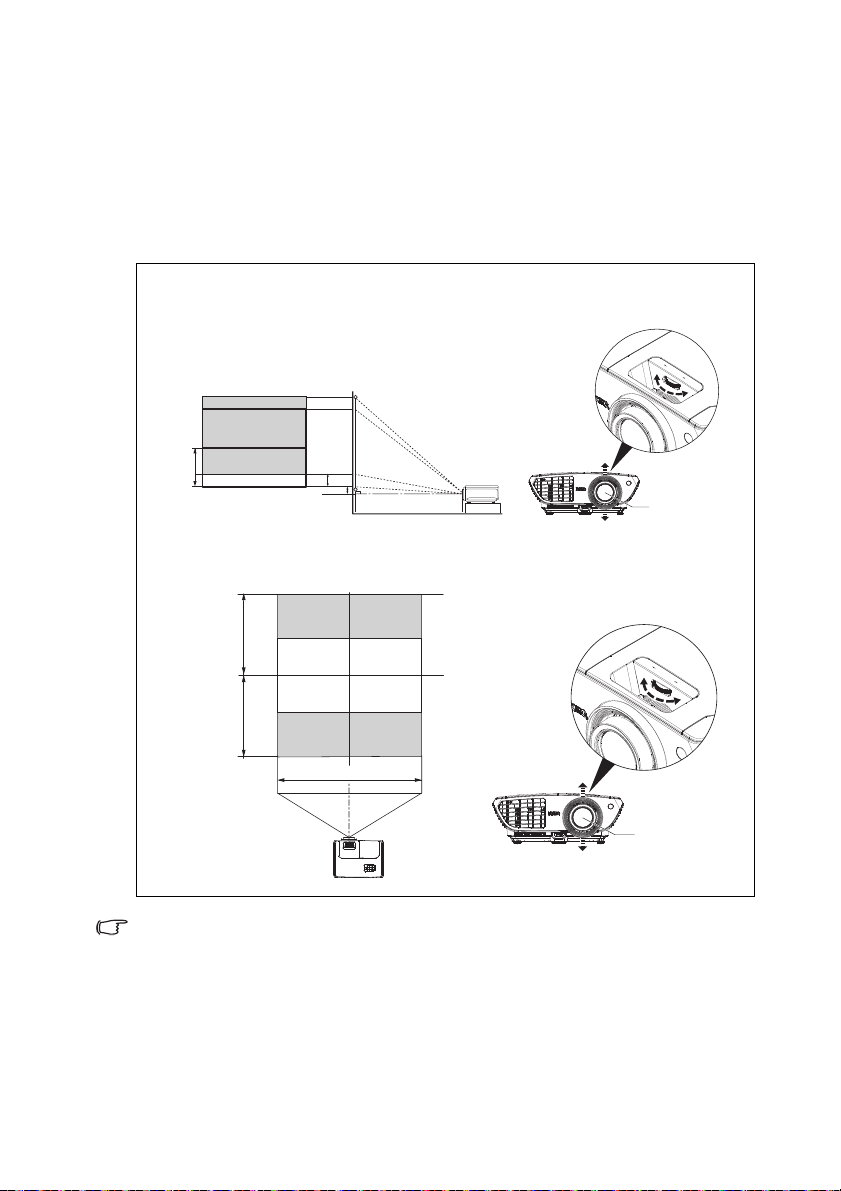
Μετατόπιση του φακού προβολής
DOWN
UP
LENS SHIFT
Κέντρο του
φακού
100%
20%
28%
Οθόνη
Προβολέας
120%
148%
130%
DOWN
UP
LENS SHIFT
Κέντρο του
φακού
Η μετατόπιση του φακού παρέχει ευελιξία στην εγκατάσταση του προβολέα σας.
Επιτρέπει στον προβολέα να τοποθετείται εκτός του κέντρου της οθόνης.
Η μετατόπιση φακού εκφράζεται ως ποσοστό του μισού ύψους της προβαλλόμενης
εικόνας. Μετράται ως μετατόπιση από το κάθετο κέντρο της προβαλλόμενης
εικόνας. Μπορείτε να μετατοπίσετε το φακό προβολής εντός του
εύρους ανάλογα με την επιθυμητή θέση εικόνας.
• Όταν σταθεροποιηθεί η θέση της οθόνης
• Όταν σταθεροποιηθεί η θέση του προβολέα
επιτρεπόμενου
Η προσαρμογή μετατόπισης του φακού δεν θα οδηγήσει σε υποβαθμισμένη ποιότητα εικόνας.
Στη σπάνια περίπτωση που προκληθεί παραμόρφωση εικόνας, βλ. «∆ιόρθωση
τραπεζοειδούς παραμόρφωσης» στη σελίδα 33 για λεπτομέρειες.
Τοποθέτηση του προβολέα20
Page 21
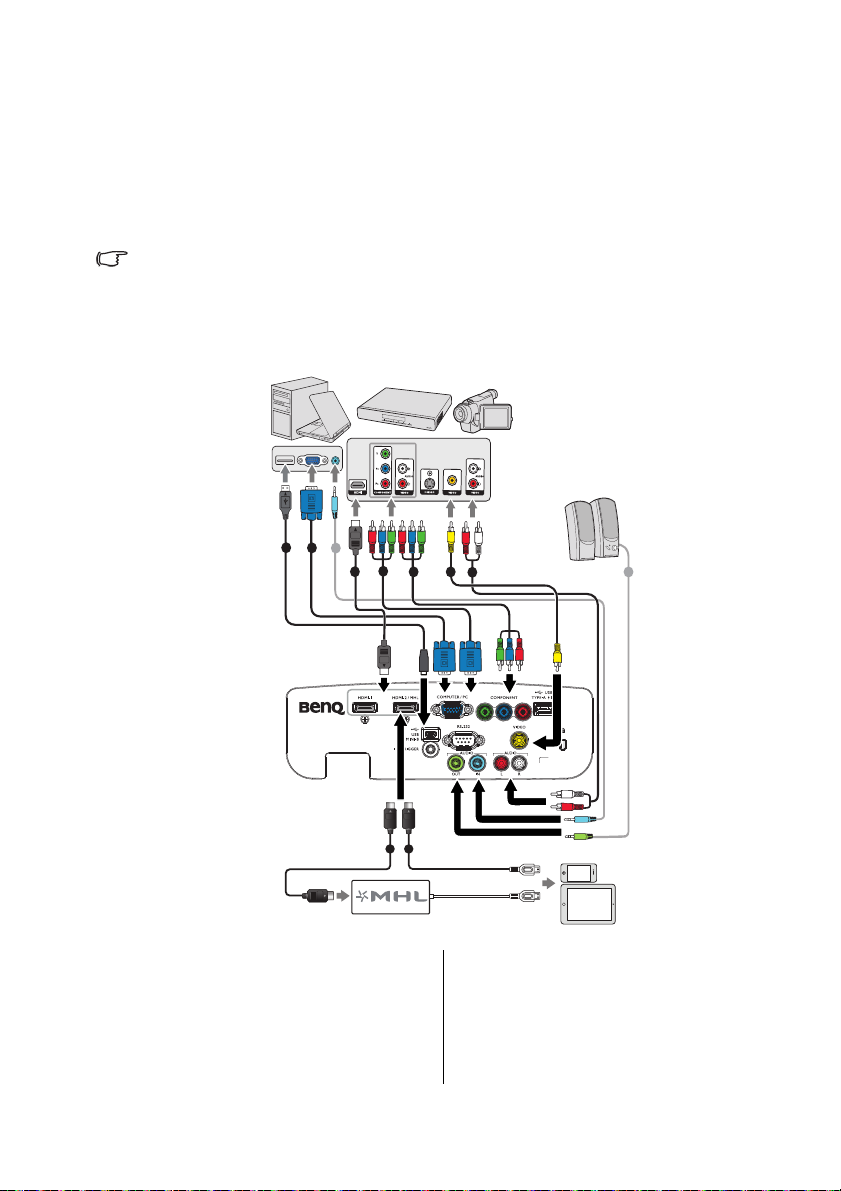
Σύνδεση
Φορητός ή σταθερός
υπολογιστής
Συσκευή A/V
Ηχεία
Συσκευή
Smartphone ή
tablet
Όταν συνδέετε μια πηγή σήματος στον προβολέα, σιγουρευτείτε ότι:
1. Έχετε απενεργοποιήσει όλες τις συσκευές πριν πραγματοποιήσετε
οποιαδήποτε σύνδεση.
2. Χρησιμοποιείτε τα σωστά καλώδια σήματος για κάθε πηγή.
3. Τα καλώδια είναι σωστά συνδεδεμένα.
• Στις συνδέσεις που εμφανίζονται παρακάτω, μερικά καλώδι α ενδέχεται να μην παρέχονται
με τον προβολέα (ανατρέξτε στην ενότητα «Περιεχόμενα της συσκευασίας» στη σελίδα 9).
Είναι εμπορικά διαθέσιμα από καταστήματα ηλεκτρονικών ειδών.
• Οι πιο κάτω εικόνες σύνδεσης προορίζονται μόνο για αναφορά. Τα οπίσθια βύσματα
σύνδεσης που διατίθενται στον προβολέα διαφέρουν με κάθε
1
2
8
3
3
μοντέλο προβολής.
4
6
5
7
8
3 9
1. ΚαλώδιοUSB*
2. Καλώδιο VGA
3. Καλώδιο HDMI
4. Καλώδιο προσαρμογής
Component Video σε VGA
(D-Sub)
*Για ενημέρωση του υλικολογισμικού.
5. Component Video σε Καλώδιο
Component
6. Καλώδιο βίντεο
7. Καλώδιο ήχου ΑΡ/Δ
8. Καλώδιο ήχου
9. Καλώδιο HDMI-Micro USB
Σύνδεση 21
Page 22
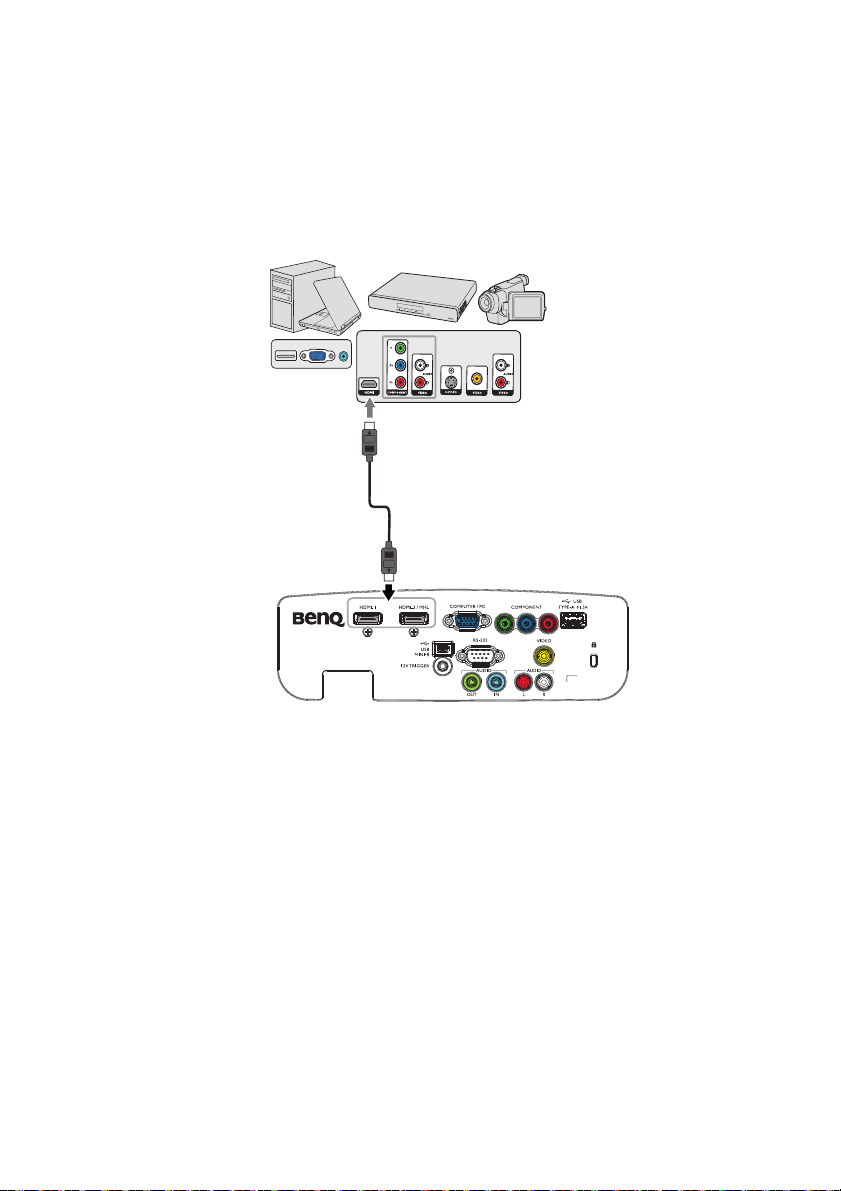
Σύνδεση HDMI
3
Φορητός ή σταθερός
υπολογιστής
Συσκευή A/V
Καλώδιο HDMI
Το πρότυπο HDMI (High-Definition Multimedia Interface) υποστηρίζει μη
συμπιεσμένη μετάδοση δεδομένων βίντεο μεταξύ συμβατών συσκευών όπως
συσκευές συντονισμού DTV, συσκευές αναπαραγωγής DVD και οθόνες σε ένα και
μοναδικό καλώδιο. Θα πρέπει να χρησιμοποιείτε καλώδιο HDMI όταν
πραγματοποιείτε σύνδεση ανάμεσα στον προβολέα και συσκευές HDMI.
Σύνδεση22
Page 23
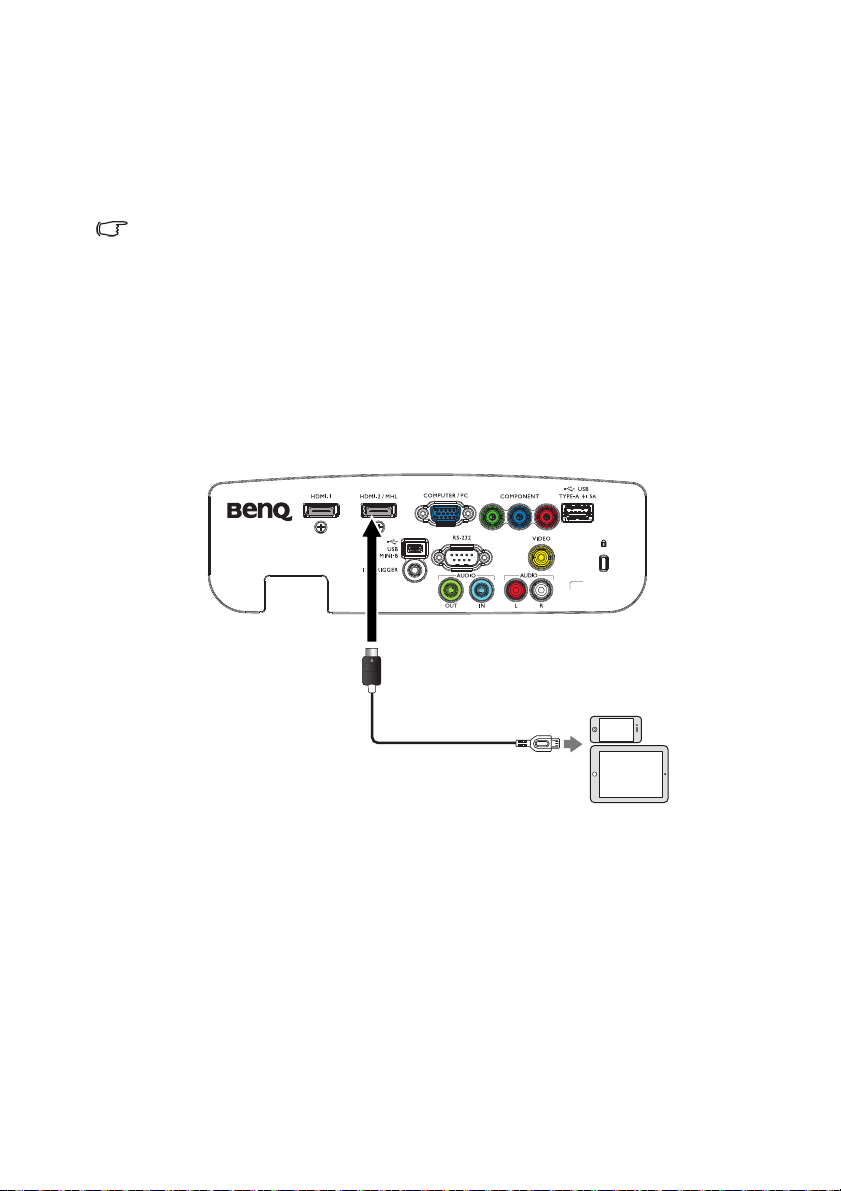
Σύνδεση έξυπνων συσκευών
Καλώδιο HDMI σε Micro USB
Ο προβολέας μπορεί να πραγματοποιήσει προβολή του περιεχομένου απευθείας
από μια έξυπνη συσκευή που είναι συμβατή με MHL. Χρησιμοποιώντας ένα
καλώδιο HDMI σε Micro USB ή έναν αντάπτορα HDMI σε Micro USB, μπορείτε να
συνδέσετε τις έξυπνες συσκευές σας στον προβολέα και κατόπιν να απολαύσετε το
περιεχόμενό σας στην μεγάλη οθόνη.
Μερικές έξυπνες συσκευές ενδέχεται να μην είναι συμβατές με το καλώδι ο που
χρησιμοποιείτε. Απευθυνθείτε στον κα τασκ ευα στή της έξυπνης συσκευής σας για αναλυτικές
πληροφορίες.
Χρησιμοποιώντας ένα καλώδιο HDMI σε Micro USB
1. Συνδέστε το ένα άκρο του καλωδίου HDMI σε Micro USB.στην υποδοχή
εισόδου σήματος HDMI του προβολέα.
2. Συνδέστε το άλλο άκρο του καλωδίου HDMI σε Micro USB.στην υποδοχή
εισόδου σήματος HDMI του προβολέα.
3. Μεταβείτε στην πηγή εισόδου HDMI/MH. Για εναλλαγή σήματος εισόδου,
ανατρέξτε στην ενότητα «Εναλλαγή σήματος εισόδου» στη σελίδα 44 για
λεπτομέρειες.
Σύνδεση 23
Page 24
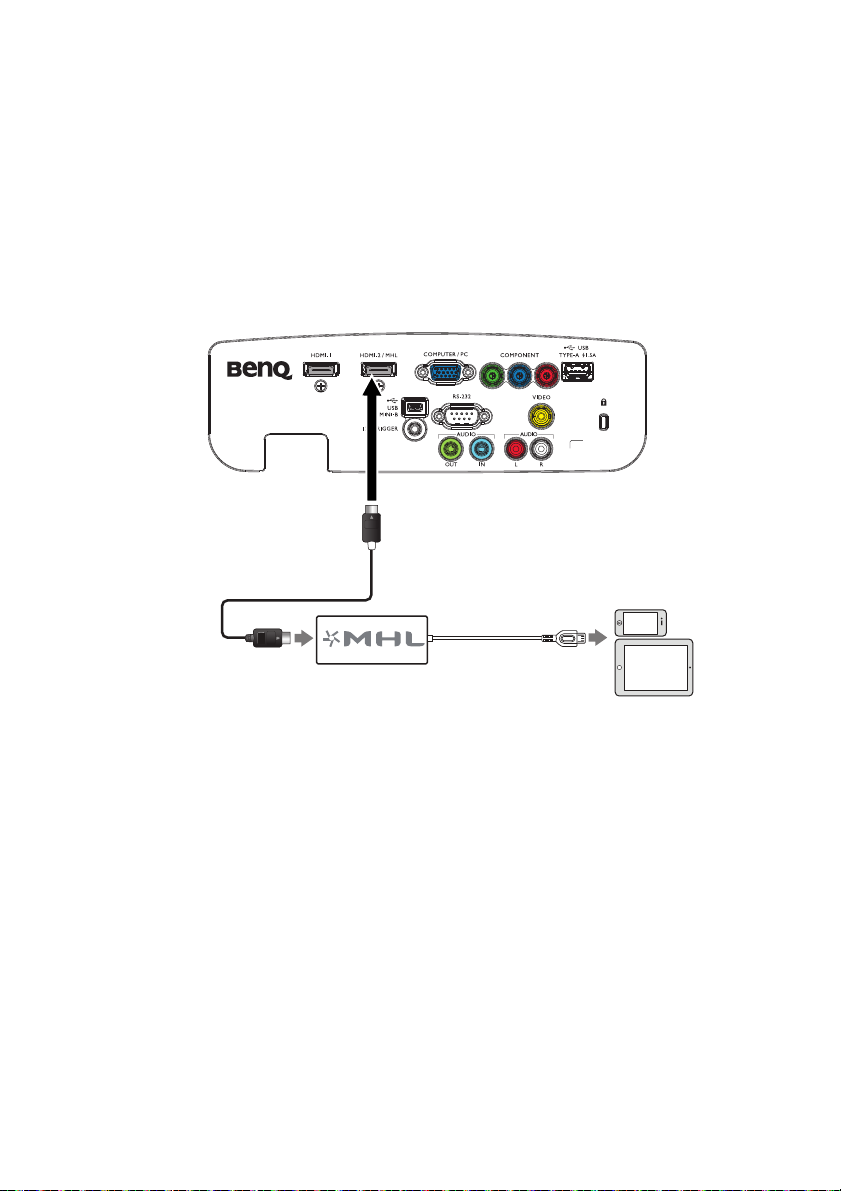
Χρησιμοποιώντας έναν αντάπτορα HDMI σε Micro
Καλώδιο HDMI
USB και ένα καλώδιο HDMI
1. Συνδέστε το ένα άκρο του καλωδίου HDMI στην υποδοχή εισόδου σήματος
HDMI του προβολέα.
2. Συνδέστε το άλλο άκρο του καλωδίου HDMI στην υποδοχή εισόδου σήματος
HDMI του προβολέα.
3. Συνδέστε το άλλο άκρο του αντάπτορα στην πρίζα εξόδου Micro USB στην
έξυπνη συσκευή σας.
4. Μεταβείτε στην πηγή εισόδου HDMI/MHL. Για εναλλαγή σήματος εισόδου,
ανατρέξτε στην ενότητα
λεπτομέρειες.
«Εναλλαγή σήματος εισόδου» στη σελίδα 44 για
Σύνδεση24
Page 25

Σύνδεση Βίντεο χρωματοδιαφορών
Φορητός ή σταθερός
υπολογιστής
Συσκευή A/V
Ηχεία
7584
4. Καλώδιο προσαρμογής
Component Video σε VGA
(D-Sub)
5. Component Video σε Καλώδιο
Component
7. Καλώδιο ήχου ΑΡ/Δ
8. Καλώδιο ήχου
Σύνδεση 25
Page 26
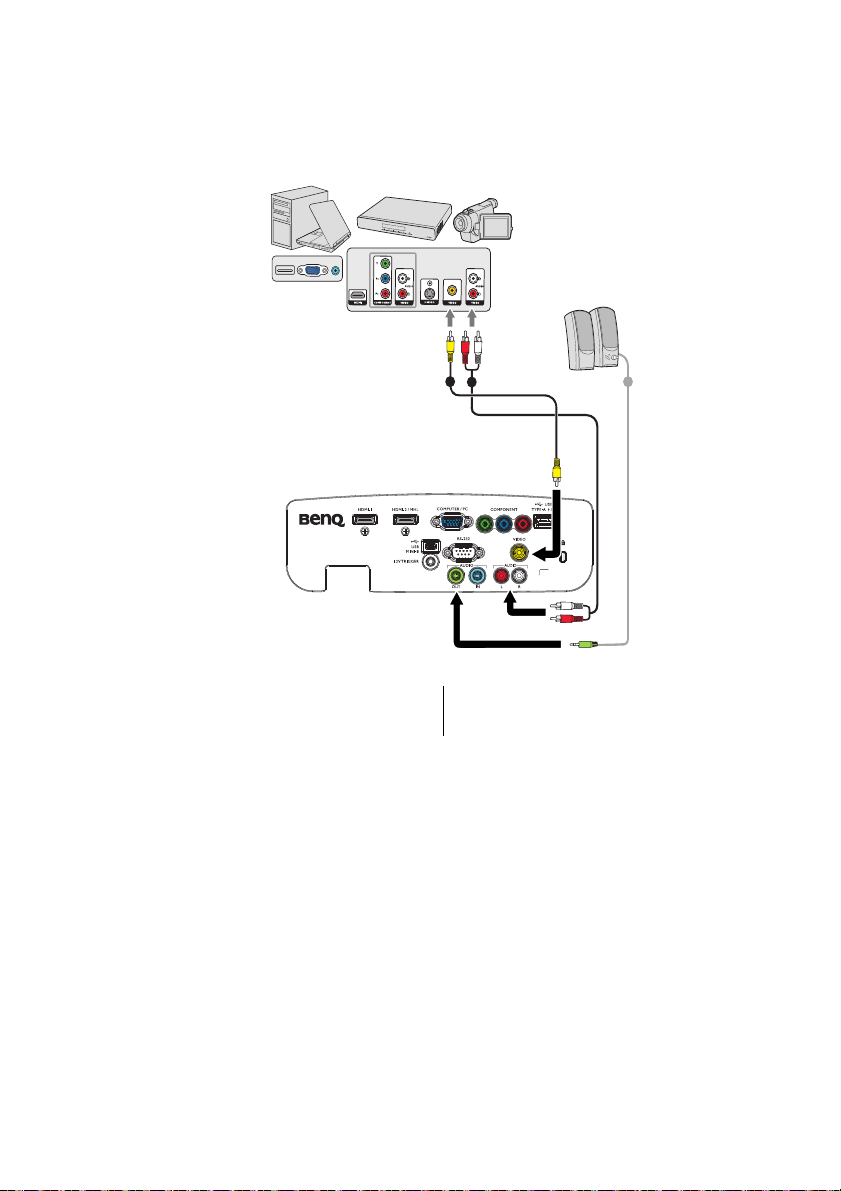
Σύνδεση βίντεο
Φορητός ή σταθερός
υπολογιστής
Συσκευή A/V
Ηχεία
6. Καλώδιο βίντεο
7. Καλώδιο ήχου ΑΡ/Δ
6
7
8. Καλώδιο ήχου
8
Σύνδεση26
Page 27
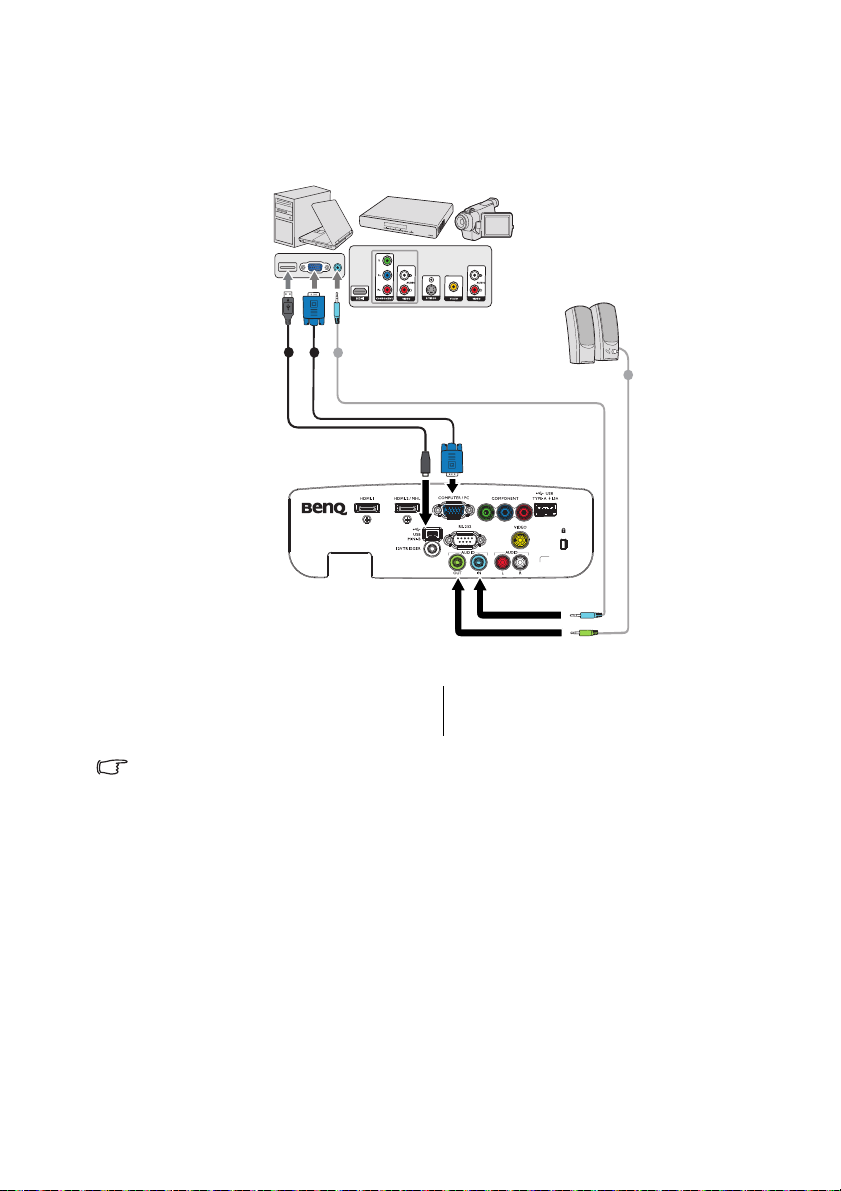
Σύνδεση υπολογιστή/ Η/Υ
Φορητός ή σταθερός
υπολογιστής
Συσκευή A/V
Ηχεία
1
2
8
8
1. Καλώδιο USB
2. Καλώδιο VGA
• Πολλοί φορητοί υπολογιστές δεν ενεργοποιούν τις εξωτερικές θύρες βίντεο όταν
συνδέονται σε προβολέα. Συνήθως ένας συνδυασμός πλήκτρων όπως FN + F3 ή το
πλήκτρο CRT/LCD ενεργοποιεί/απενεργοποιεί την εξωτερική οθόνη. Εντοπίστε το
λειτουργικό πλήκτρο με την ένδειξη CRT/LCD ή οποιοδήποτε λειτουργικό πλήκτρο με το
σύμβολο οθόνης στο φορητό υπολογιστή. Πατήστε το πλήκτρ ο FN και το πλήκτρο
ένδειξη οθόνης ταυτόχρονα. Ανατρέξτε στην τεκμηρίωση του φορητού υπολογιστή για να
βρείτε το συνδυασμό πλήκτρων για το φορητό υπολογιστή σας.
8. Καλώδιο ήχου
με την
Σύνδεση 27
Page 28

Σύνδεση συσκευών πηγής βίντεο
Χρειάζεται μόνο να συνδέσετε τον προβολέα σε συσκευή πηγής βίντεο με μια από
τις μεθόδους σύνδεσης, ωστόσο καθεμία από αυτές παρέχει διαφορετική ποιότητα
εικόνας. Η μέθοδος που θα επιλέξετε θα εξαρτάται κατά πάσα πιθανότητα από τη
διαθεσιμότητα των κατάλληλων ακροδεκτών τόσο στον προβολέα όσο και στη
συσκευή πηγής βίντεο, όπως περιγράφεται
στη συνέχεια:
Όνομα
ακροδέκτη
HDMI -1
HDMI -2/MHL
COMPONENT
VIDEO
Η/Υ (D-SUB)
Στη σύνδεση που εμφανίζεται παρακάτω, μερικά καλώδια ενδέχεται να μην διατίθενται με τον
προβολέα (ανατρέξτε στην ενότητα «Περιεχόμενα της συσκευασίας» στη σελίδα 9). Είναι
εμπορικά διαθέσιμα από κατασ τήμ ατα ηλεκτρονικών ειδών.
Εμφάνιση
ακροδέκτη
Αναφορά
• «Σύνδεση HDMI» στη
σελίδα 22
• «Σύνδεση έξυπνων
συσκευών» στη σελίδα
23
«Σύνδεση Βίντεο
χρωματοδιαφορών» στη
σελίδα 25
«Σύνδεση βίντεο» στη
σελίδα 26
«Σύνδεση υπολογιστή/ Η/Υ»
στη σελίδα 27
Ποιότητα
εικόνας
Βέλτιστο
Καλύτερο
Κανονικό
Καλύτερο
Σύνδεση ήχου
Ο προβολέας διαθέτει ενσωματωμένο μονοφωνικό ηχείο σχεδιασμένο ώστε να
παρέχει βασικές ηχητικές λειτουργίες και να συνοδεύει τις επαγγελματικές
παρουσιάσεις. Δεν έχει σχεδιαστεί ούτε προορίζεται για στερεοφωνική
αναπαραγωγή ήχου όπως αναμένεται σε εφαρμογές «home theater» ή «home
cinema». Οποιαδήποτε στερεοφωνική είσοδος ήχου (αν υπάρχει) περνάει από μίξη
και μετατρέπεται σε μονοφωνική έξοδο ήχου από τα
Το ενσωματωμένο ηχείο θα σιγήσει όταν είναι συνδεδεμένος ο ακροδέκτης AUDIO
OUT.
• Ο προβολέας μπορεί να αναπαράγει μόνο μικτό μονοφωνικό ήχο, ακόμη κι αν είναι
συνδεδεμένη μια είσοδος στερεοφωνικού ήχου. Για πληροφορίες, ανατρέξτε στην ενότητα
«Σύνδεση ήχου» στη σελίδα 28.
• Αν η επιλεγμένη εικόνα βίντεο δεν εμφανίζεται μετά την ενεργοποίηση του προβολέα και
έχει επιλεγεί η σωστή πηγή βίντεο, ελέγξτε αν η
ενεργοποιημένη και λειτουργεί σωστά. Ελέγξτε επίσης αν τα καλώδια σήματος έχουν
συνδεθεί σωστά.
ηχεία του προβολέα.
συσκευή της πηγής βίντεο είναι
Σύνδεση28
Page 29
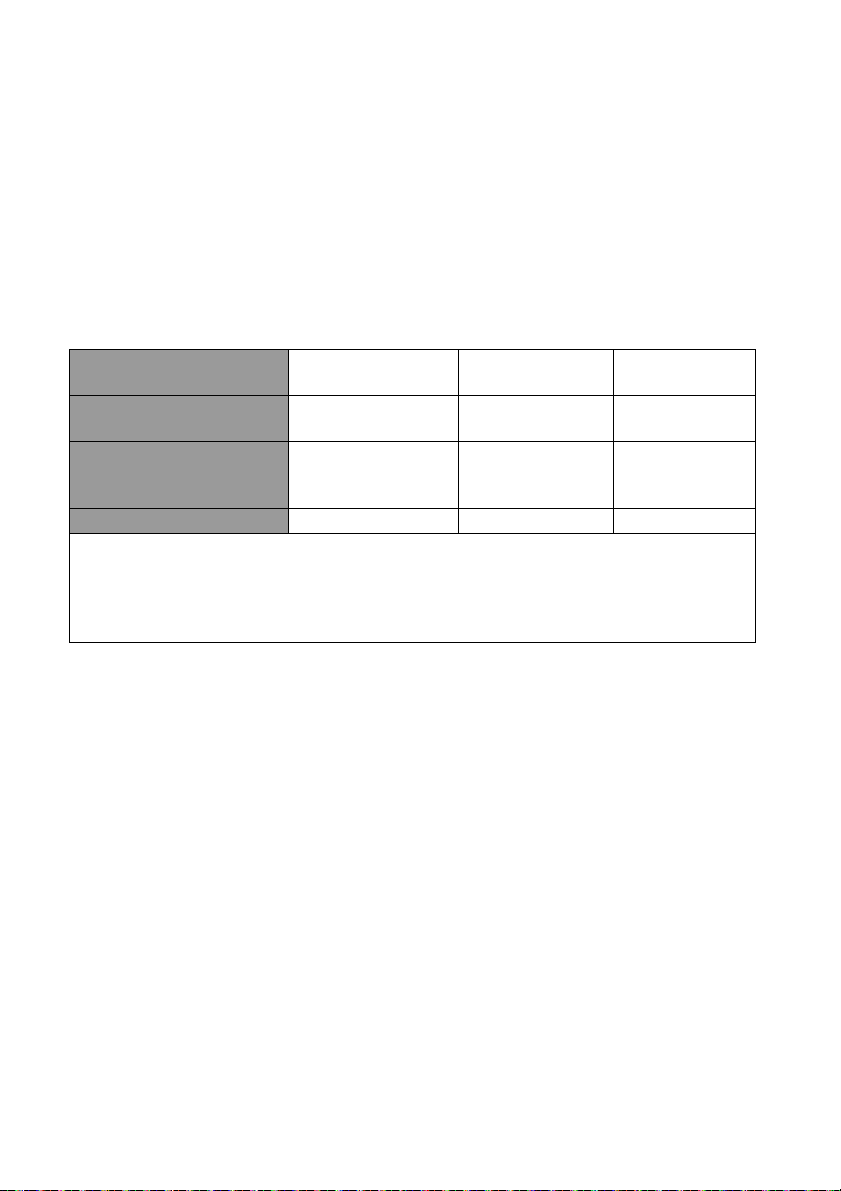
Αναπαραγωγή ήχου μέσω του προβολέα
Μπορείτε να χρησιμοποιήσετε το ηχείο (μικτό μονοφωνικό) του προβολέα για τις
παρουσιάσεις σας και, επίσης, να συνδέσετε ξεχωριστά ενισχυμένα ηχεία στην
υποδοχή AUDIO OUT του προβολέα.
Αν έχετε ξεχωριστό σύστημα ήχου, θα θέλετε να συνδέσετε την έξοδο ήχου της
συσκευής πηγής βίντεο σε εκείνο το σύστημα ήχου, αντί για το μονοφωνικό ήχο του
προβολέα.
Μετά τη σύνδεση, μπορείτε να ρυθμίζετε τον ήχο από τα μενού οθόνης του
προβολέα.
Ο παρακάτω πίνακας περιγράφει τους τρόπους σύνδεσης για διαφορετικές
συσκευές και από πού πηγάζει ο ήχος.
Συσκευή Υπολογιστής/ Η/Υ Component/Βίντεο
Θύρα εισόδου ήχου
Ο προβολέας έχει τη
δυνατότητα αναπαραγωγής
ήχου από...
Θύρα εξόδου ήχου AUDIO OUT AUDIO OUT AUDIO OUT
Το επιλεγμένο σήμα εισόδου καθορίζει ποιος ήχος θα αναπαράγεται από το ηχείο του
προβολέα και ποιος ήχος θα εξάγεται από τον προβολέα όταν είναι συνδεδεμένο το AUDIO
OUT. Εάν επιλέξετε το σήμα COMPUTER/PC, ο προβολέας μπορεί να αναπαράγει τον ήχο
που λαμβάνει από το μίνι βύσμα AUDIO IN. Εάν επιλέξετε το σήμα COMPONENT/VIDEO,
ο προβολέας μπορεί να αναπαράγει τον ήχο που λαμβάνει από AUDIO (Α/Δ).
AUDIO IN
(μίνι βύσμα)
AUDIO IN
(μίνι βύσμα)
AUDIO (L/R) HDMI
AUDIO (L/R) HDMI
HDMI 1
HDMI 2/MHL
Σύνδεση 29
Page 30

Λειτουργία
Εκκίνηση του προβολέα
1. Συνδέστε το καλώδιο τροφοδοσίας στον
προβολέα και σε μια πρίζα στον τοίχο.
Ανοίξτε το διακόπτη της πρίζας (όπου
ισχύει). Ελέγξτε αν η Ένδειξη
ΤΡΟΦΟ∆ΟΣΙΑΣ στον προβολέα ανάβει με
πορτοκαλί χρώμα όταν ο προβολέας
συνδεθεί στην τροφοδοσία.
Χρησιμοποιήστε μόνο τα αυθεντικά αξεσουάρ (π.χ.
καλώδιο τροφοδοσίας ρεύματος) με τη συσκευή για να
αποφύγετε πιθανούς κινδύνους όπως ηλεκτροπληξία
και πυρκαγιά.
2. Πατήστε το κουμπί POWER στον προβολέα ή στο τηλεχειριστήριο
για να εκκινήσετε τον προβολέα και θα ακουστεί ένας ήχος εκκίνησης. Η
Ένδειξη ΤΡΟΦΟ∆ΟΣΙΑΣ αναβοσβήνει με πράσινο χρώμα και παραμένει
πράσινη όταν ο προβολέας είναι ενεργοποιημένος.
Οι ανεμιστήρες αρχίζουν να λειτουργούν και στην οθόνη εμφανίζεται μια
εικόνα εκκίνησης κατά την προθέρμανση
ανταποκρίνεται σε περαιτέρω εντολές όσο βρίσκεται στο στάδιο
προθέρμανσης.
(Αν είναι αναγκαίο) Περιστρέψτε το δακτύλιο εστίασης για να ρυθμίσετε την
καθαρότητα της εικόνας.
Για να απενεργοποιήσετε τον τονικό ήχο, ανατρέξτε στην ενότητα «Κουδούνισμα
ενεργ./απενεργ.» στη σελίδα 59 για λεπτομέρειες.
Αν ο προβολέας είναι ακόμη ζεστός από την προηγούμενη χρήση, θα αρχίσει να λειτουργεί ο
ανεμιστήρας ψύξης για περίπου 90 δευτερόλεπτα πριν ανάψει η λυχνία.
3. Εάν αυτή είναι η πρώτη φορά που ενεργοποιείτε τον προβολέα, εμφανίζεται ο
οδηγός εγκατάστασης για να σας καθοδηγήσει κατά τη ρύθμισή του. Εάν το
έχετε ήδη κάνει αυτό, παραλείψτε αυτό το βήμα και συνεχίστε στο βήμα 5.
• Χρησιμοποιήστε τα πλήκτρα βέλους (▲/▼/◄/►) στον προβολέα ή το
τηλεχειριστήριο για
• Χρησιμοποιήστε το OK για την επιβεβαίωση του επιλεγμένου στοιχείου
μενού.
Τα στιγμιότυπα οθόνης του Οδηγού Εγκατάστασης παρακάτω εξυπηρετούν μόνο σκοπούς
αναφοράς και ενδέχεται να διαφέρουν από το πραγματικό σχέδιο.
να περιηγηθείτε ανάμεσα στα στοιχεία του μενού.
του προβολέα. Ο προβολέας δεν
i. Ορίστε τη Θέση προβολέα.
Για περισσότερες πληροφορίες
σχετικά με τη θέση του προβολέα,
ανατρέξτε στην ενότητα «Επιλογή
τοποθε σία ς» στη σελίδα 17.
Λειτουργία30
Page 31

ii. Ορίστε τη Γλώσσα του μενού
οθόνης.
iii. Ορίστε την Τραπεζ παραμ 2D.
iv. Ορίστε Αυτ αναζήτ πηγής.
v. Ορίστε Τύπο μενού.
Τώρα έχετε ολοκληρώσει την αρχική
ρύθμιση του προβολέα.
4. Εάν σας ζητηθεί κωδικός πρόσβασης, πατήστε τα πλήκτρα με τα βέλη για να
εισαγάγετε τον εξαψήφιο κωδικό πρόσβασης. Για πληροφορίες, ανατρέξτε
στην ενότητα «Χρήση της λειτουργίας κωδικού πρόσβασης» στη σελίδα 41.
5. Ενεργοποιήστε όλες τις συνδεδεμένες συσκευές.
6. Ο προβολέας θα αρχίσει την αναζήτηση σημάτων εισόδου. Το τρέχον σήμα
εισόδου
που σαρώνεται εμφανίζεται στην πάνω αριστερή γωνία της οθόνης.
Αν ο προβολέας δεν ανιχνεύσει έγκυρο σήμα, το μήνυμα «Χωρίς σήμα» θα
συνεχίσει να εμφανίζεται εωσότου εντοπιστεί σήμα εισόδου.
Μπορείτε επίσης να πατήστε το κουμπί SOURCE στον προβολέα ή στο
τηλεχειριστήριο για να επιλέξετε το σήμα εισόδου που επιθυμείτε. Για
πληροφορίες, ανατρέξτε
στην ενότητα «Εναλλαγή σήματος εισόδου» στη
σελίδα 44.
Αν η συχνότητα/ανάλυση του σήματος εισόδου υπερβαίνει το εύρος λειτουργίας του
προβολέα, θα δείτε το μήνυμα 'Εκτός εύρους' να εμφανίζεται σε μια κενή οθόνη. Επιλέξτε ένα
σήμα εισόδου το οποίο είναι συμβατό με την ανάλυση του προβολέα ή ρυθμίστε το σήμα
εισόδου σε χαμηλότερη τιμή. Για πληροφορίες, ανατρέξτε στην
χρονισμών» στη σελίδα 71.
ενότητα «∆ιάγραμμα
Λειτουργία 31
Page 32

Προσαρμογή της προβαλλόμενης εικόνας
PUSH
1
2 2
Ρύθμιση της γωνίας προβολής
Ο προβολέας διαθέτει 1 σκέλος ρύθμισης με γρήγορη απελευθέρωση και 2 πίσω
σκέλος ρύθμισης. Αυτά τα σκέλη ρύθμισης αλλάζουν το ύψος της εικόνας και τη
γωνία προβολής. Για να ρυθμίσετε τον προβολέα:
1. Πατήστε το κουμπί γρήγορης
απελευθέρωσης και ανασηκώστε το
μπροστινό σκέλος του προβολέα. Μόλις
η εικόνα έχει τοποθετηθεί εκεί όπου την
θέλετε, αφήστε το κουμπί γρήγορης
απελευθέρωσης για να ασφαλίσετε το
σκέλος στη θέση του.
2. Βιδώστε το πίσω σκέλος για να
βελτιστοποιήσετε την οριζόντια γωνία.
Για να συμπτύξετε το σκέλος, κρατήστε τον
προβολέα ανασηκωμένο ενώ πιέζετε το
πλήκτρο γρήγορης απελευθέρωσης και χαμηλώστε αργά τον προβολέα. Βιδώστε
το πίσω σκέλος ρύθμισης σε
Αν ο προβολέας δεν είναι τοποθετημένος πάνω σε επίπεδη επιφάνεια ή η οθόνη
και ο προβολέας δεν είναι κάθετοι μεταξύ τους, η προβαλλόμενη εικόνα παίρνει
τραπεζοειδές σχήμα. Για να διορθώσετε αυτή την κατάσταση, ανατρέξτε στην
ενότητα «Διόρθωση τραπεζοειδούς παραμόρφωσης» στη σελίδα 33 για
λεπτομέρειες.
• Μην κοιτάτε το φακό όταν είναι αναμμένη η λυχνία. Η ισχυρή ακτινοβολία της λυχνίας
μπορεί να βλάψει την όρασή σας.
• Προσέχετε όταν πιέζετε το πλήκτρο ρύθμισης γιατί είναι κον τά στην έξοδο εξαερισμού από
όπου εξέρχεται θερμός αέρας.
αντίστροφη κατεύθυνση.
Αυτόματη προσαρμογή της εικόνας
Σε μερικές περιπτώσεις, μπορεί να χρειαστεί να βελτιώσετε την ποιότητα της
εικόνας. Για να το κάνετε, πατήστε AUTO στον προβολέα ή στο τηλεχειριστήριο.
Μέσα σε 3 δευτερόλεπτα, η ενσωματωμένη λειτουργία Αυτόματης προσαρμογής
θα ρυθμίσει τις τιμές της Συχνότητας και του Ρολογιού για να παρέχει την καλύτερη
ποιότητα εικόνας.
Οι πληροφορίες για την
της οθόνης για 3 δευτερόλεπτα.
• Η οθόνη θα είναι κενή όταν είναι σε λειτουργία το AUTO.
• Η λειτουργία αυτή διατίθεται μόνο όταν έχει επιλεγεί σήμα από Η/Υ (αναλογικό RGB).
Λειτουργία32
τρέχουσα πηγή θα εμφανιστούν στην πάνω αριστερή γωνία
Page 33

Βελτιστοποίηση του μεγέθους της εικόνας και της διαύγειας
ZOOM
FOCUS
Πατήστε ▲/ .Πατήστε ▼/ .
Πατήστε ►/ .Πατήστε ◄/
1. Προσαρμόστε την προβαλλόμενη εικόνα
στο μέγεθος που χρειάζεστε με το
δακτύλιο ΖΟΥΜ.
FOCUS
ZOOM
2. Στη συνέχεια κάντε την εικόνα πιο διαυγή
περιστρέφοντας το δακτύλιο ΕΣΤΙΑΣΗΣ.
∆ιόρθωση τραπεζοειδούς παραμόρφωσης
Η διόρθωση τραπεζοειδούς παραμόρφωσης αναφέρεται στην κατάσταση όπου η
προβαλλόμενη εικόνα είναι ορατά πιο πλατιά είτε στην πάνω είτε στην κάτω
πλευρά. Συμβαίνει όταν ο προβολέας δεν είναι κάθετος στην οθόνη.
Μπορείτε να κάνετε διορθώσεις με ΕΝΑΝ από τους εξής τρόπους.
• Χρήση του τηλεχειριστήριου
Πατήστε ΤΡΑΠΕΖ. ΠΑΡΑΜΟΡ. για να εμφανιστεί
2D.
• Χρήση του προβολέα
Πατήστε ▲/, ▼/, ◄/ ή ►/ για να εμφανιστεί το παράθυρο Τραπεζ
παραμ 2D.
το παράθυρο Τραπεζ παραμ
• Για να διορθώσετε την τραπεζοειδή
παραμόρφωση στην πάνω πλευρά της
εικόνας, χρησιμοποιήστε
▼/ .
• Για να διορθώσετε την τραπεζοειδή
παραμόρφωση στην κάτω πλευρά της
εικόνας, χρησιμοποιήστε
• Για να διορθώσετε την τραπεζοειδή
παραμόρφωση στη δεξιά πλευρά της
εικόνας, χρησιμοποιήστε
• Για να διορθώσετε την τραπεζοειδή
παραμόρφωση στην αριστερή πλευρά
της εικόνας, χρησιμοποιήστε
▲/ .
◄/ .
►/ .
Όταν ολοκληρώσετε τις ενέργειές σας,
πατήστε BACK για αποθήκευση των
αλλαγών σας και έξοδο.
Λειτουργία 33
Page 34

Λειτουργίες μενού
Πληροφορίες για τα μενού οθόνης
Προκειμένου να μπορείτε να πραγματοποιείτε διάφορες προσαρμογές και
ρυθμίσεις στον προβολέα και την προβαλλόμενη εικόνα, ο προβολέας είναι
εξοπλισμένος με 2 τύπους πολυγλωσσικών μενού οθόνης:
• Μενού οθόνης Βασικό: περιλαμβάνει τις πρωταρχικές λειτουργίες μενού.
(Ανατρέξτε στην ενότητα «Χρήση του μενού οθόνης Βασικό» στη σελίδα 36)
• Μενού οθόνης Για προχωρημένους: περιλαμβάνει πλήρεις
(Ανατρέξτε στην ενότητα «Χρήση του μενού οθόνης Για προχωρημένους» στη
σελίδα 40)
Για πρόσβαση στο μενού οθόνης, πατήστε MENU στον προβολέα ή στο
τηλεχειριστήριο.
Την πρώτη φορά που χρησιμοποιείτε τον προβολέα (μετά την ολοκλήρωση της
αρχικής ρύθμισής του) εμφανίζεται κάποια από τις παρακάτω προεπισκοπήσεις του
μενού οθόνης, Βασικό,
όχι.
ανάλογα με το αν είναι συνδεδεμένο κάποιο σήμα βίντεο ή
λειτουργίες μενού.
• Συνδεδεμένο σήμα
εισόδου
Λειτουργίες μενού34
• Δεν είναι συνδεδεμένο κάποιο σήμα εισόδου
Page 35

Εάν σκοπεύετε να κάνετε εναλλαγή από το μενού οθόνης Βασικό στο μενού
οθόνης Για προχωρημένους ακολουθήστε τις οδηγίες που ακολουθούν:
Χρησιμοποιήστε τα πλήκτρα βέλους (▲/▼/◄/►) στον προβολέα ή το τηλεχειριστήριο για να
περιηγηθείτε στα στοιχεία του μενού και χρησιμοποιήστε το OK για να επιβεβαιώσετε το
επιλεγμένο στοιχείο μενού.
• Όταν υπάρχει κάποιο συνδεδεμένο σήμα βίντεο στον προβολέα
i. Πηγαίνετε στο μενού Ρυθμίσεις > Τύ πος μενού.
ii. Χρησιμοποιήστε τα ▲/▼ για να επιλέξετε Για προχωρημένους και
πατήστεOK.
iii. Πατήστε ξανά MENU για να εισέλθετε στο μενού οθόνης Για
προχωρημένους.
• Όταν ΔΕΝ υπάρχει σήμα βίντεο συνδεδεμένο στον προβολέα.
i. Πηγαίνετε στο μενού Τύ π ο ς
μενού
ii. Χρησιμοποιήστε τα ▲/▼ για να επιλέξετε Για προχωρημένους και
πατήστεOK.
iii. Πατήστε ξανά MENU για να εισέλθετε στο μενού οθόνης Για
προχωρημένους.
Την επόμενη φορά που θα ενεργοποιήσετε τον προβολέα μπορείτε να εισέλθετε
στο μενού οθόνης Για προχωρημένους πατώντας MENU.
Ακολουθεί προεπισκόπηση του μενού οθόνης Για προχωρημένους.
Αντιστοίχως,
όταν θέλετε να κάνετε εναλλαγή από το μενού οθόνης Για
προχωρημένους στο μενού οθόνης Βασικό ακολουθήστε τις οδηγίες που
ακολουθούν:
1. Μεταβείτε στο μενού ΕΓΚΑΤΑΣΤΑΣΗ ΣΥΣΤΗΜΑΤΟΣ: Βασική > Ρυθμίσεις
μενού > Τύπ ος μενού.
2. Χρησιμοποιήστε τα ◄/► για να επιλέξετε Βασικό.
3. Πατήστε ξανά MENU για να εισέλθετε στο μενού οθόνης Βασικό.
Την
επόμενη φορά που θα ενεργοποιήσετε τον προβολέα σας, μπορείτε να
εισέλθετε στο μενού οθόνης Βασικό πατώντας MENU.
Λειτουργίες μενού 35
Page 36

Χρήση του μενού οθόνης Βασικό
Ανάλογα με το αν είναι συνδεδεμένο κάποιο σήμα βίντεο στον προβολέα ή όχι, το
μενού οθόνης Βασικό προσφέρει καθιστά διαφορετικές πληροφορίες διαθέσιμες.
Ελέγξτε τους συνδέσμους που ακολουθούν για περισσότερες πληροφορίες.
• «Μενού οθόνης Βασικό - συνδεδεμένο με σήματα εισόδου» στη σελίδα 36
• «Μενού οθόνης Βασικό - δεν υπάρχουν σήματα εισόδου συνδεδεμένα» στη
σελίδα
39 (διατίθενται περιορισμένα μενού)
Μενού οθόνης Βασικό - συνδεδεμένο με σήματα εισόδου
Το μενού οθόνης Βασικό περιλαμβάνει πρωταρχικές λειτουργίες μενού. Τα
διαθέσιμα στοιχεία μενού ενδέχεται να διαφέρουν ανάλογα με τις συνδεδεμένες
πηγές βίντεο ή τις ρυθμίσεις που έχουν οριστεί. Οι επιλογές μενού που δεν είναι
διαθέσιμες θα εμφανίζονται γκριζαρισμένες.
Για πρόσβαση στο μενού οθόνης, πατήστε MENU στον προβολέα ή στο
τηλεχειριστήριο.
• Χρησιμοποιήστε
τηλεχειριστήριο για να περιηγηθείτε ανάμεσα στα στοιχεία του μενού.
• Χρησιμοποιήστε το OK για την επιβεβαίωση του επιλεγμένου στοιχείου μενού.
Για εναλλαγή από το μενού οθόνης Βασικό στο μενού οθόνης Για προχωρημένους, ανατρέξτε
στην ενότητα «Πληροφορίες για τα μενού οθόνης» στη σελίδα 34.
Menu Υπομενού και Περιγραφές
Λειτ. φωτογραφίας
τα πλήκτρα βέλους (▲/▼/◄/►) στον προβολέα ή το
Επιλέγεται μια προεπιλεγμένη λειτουργία εικόνας που ταιριάζει με
το λειτουργικό περιβάλλον και τον τύπο εικόνας του σήματος
εισόδου.
Οι προεπιλεγμένες λειτουργίες εικόνας περιγράφονται όπως
παρακάτω:
• Φωτεινή: Μεγιστοποιεί τη φωτεινότητα της προβαλλόμενης
εικόνας. Η λειτουργία αυτή είναι κατάλληλη σε περιβάλλοντα
όπου απαιτείται πρόσθετη φωτεινότητα, όπως όταν ο
προβολέας χρησιμοποιείται
• Ζωηρή: Κατάλληλη για να παίζετε παιχνίδια. Το επίπεδο
κορεσμού του χρώματος και η φωτεινότητα βρίσκονται σε
ισορροπία.
• Κινηματογράφος: Με καλά ισορροπημένο κορεσμό χρωμάτων
και αντίθεση με χαμηλό επίπεδο φωτεινότητας, είναι η πιο
κατάλληλη για να απολαμβάνετε ταινίες σε τελείως σκοτεινό
περιβάλλον (όπως είναι σε ένα
• Παιχνίδι: Κατάλληλο για το παίξιμο παιχνιδιών βίντεο σε
φωτεινό περιβάλλον.
• 3D: Είναι βελτιστοποιημένο ώστε να παρουσιάζει 3D εφέ κατά
την παρακολούθηση περιεχομένων 3D.
Η λειτουργία αυτή διατίθεται μόνο όταν έχει ενεργοποιηθεί η
λειτουργία 3D.
• Χρήστης 1/Χρήστης 2: Ανακαλεί τις προσαρμοσμένες
ρυθμίσεις. Αποκτήστε πρόσβαση στο μενού οθόνης Για
προχωρημένους και ανατρέξτε στη Διαχείριση λειτουργίας
χρήστη για λεπτομέρειες.
Η λειτουργία είναι προσβάσιμη μέσω του τηλεχειριστηρίου.
σε καλά φωτισμένους χώρους.
εμπορικό κινηματογράφο).
Λειτουργίες μενού36
Page 37

Menu Υπομενού και Περιγραφές
Γίνεται επιλογή μιας λειτουργίας εφέ ήχου της προτίμησής σας.
Προσφέρονται οι παρακάτω προκαθορισμένες λειτουργίες ήχου:
Τυπ ι κό, Κινηματογράφος, Μουσική, Σπορ, και Χρήστης.
Λειτ Ήχου
Ένταση ήχου
Σίγαση
Λειτουργία 3D
Για να ορίσετε τις ρυθμίσεις ήχου της λειτουργίας Χρήστη,
εισέλθετε στο μενού οθόνης Για προχωρημένους και ανατρέξτε
στην ενότητα «EQ χρήστη» στη σελίδα 50 για λεπτομέρειες.
Εάν είναι ενεργοποιημένη η λειτουργία Σίγασης, η ρύθμιση της
Λειτ Ήχου θα την απενεργοποιήσει.
Γίνεται ρύθμιση των επιπέδων έντασης του εσωτερικού ηχείου του
προβολέα ή της έντασης που εξέρχεται από τη θύρα του ήχου
εξόδου.
Εάν η λειτουργία Σίγασης είναι ενεργοποιημένη, θα
απενεργοποιηθεί με τη ρύθμιση της Έντασης.
Η λειτουργία είναι προσβάσιμη μέσω του τηλεχειριστηρίου.
Επιλέξτε Ενεργοποίηση για την προσωρινή απενεργοποίηση του
εσωτερικού ηχείου του προβολέα ή της έντασης που εξέρχεται από
τη θύρα του ήχου εξόδου.
Για την επαναφορά του ήχου, επιλέξτε Απενεργοποίηση.
Η λειτουργία είναι προσβάσιμη μέσω του τηλεχειριστηρίου.
Ο προβολέας αυτός υποστηρίζει την αναπαραγωγή τρισδιάστατου
περιεχομένου (3D) που μεταδίδεται μέσω συσκευών βίντεο και
περιεχόμενου που υποστηρίζουν 3D, όπως κονσόλες PlayStation
(με δίσκους παιχνιδιών 3D), συσκευές αναπαραγωγής 3D Blu-ray
(με δίσκους 3D Blu-ray), τηλεοράσεις 3D (με κανάλια 3D) κ.ο.κ.
Αφού συνδέσετε τις συσκευές 3D βίντεο στον προβολέα, φορέστε
τα γυαλιά 3D της BenQ και βεβαιωθείτε ότι είναι σε λειτουργία
να μπορείτε να παρακολουθήσετε περιεχόμενο 3D.
Κατά την παρακολούθηση περιεχομένου 3D,
• η εικόνα μπορεί να φαίνεται ότι δεν είναι στη σωστή θέση,
ωστόσο, αυτό δεν είναι ελάττωμα του προϊόντος.
• Κάνετε κατάλληλα διαλείμματα όταν παρακολουθείτε 3∆
περιεχόμενο.
• Σταματήστε να παρακολουθείτε 3∆ περιεχόμενο αν νοιώσετε
κούραση ή ενόχληση.
• Κρατάτε μία απόσταση από την οθόνη περίπου τριπλάσια
από το
αποτελεσματικό ύψος της οθόνης όταν
παρακολουθείτε 3∆ περιεχόμενο.
• Τα παιδιά κα ι τα άτομα με ιστορικό υπερευαισθησίας στο
φως, καρδιακά προβλήματα ή που υποφέρουν από κάποια
άλλη πάθηση θα πρέπει να αποκλείονται από την
Η προεπιλεγμένη ρύθμιση είναι Αυτόματο και ο προβολέας
παρακολούθη ση περιεχομένου 3D.
επιλέγει αυτόματα μία κατάλληλη μορφή 3D κατά την ανίχνευση 3D
περιεχομένων. Αν ο προβολέας δεν μπορεί να αναγνωρίσει τη
μορφή 3D, επιλέξτε μη αυτόματα μια λειτουργία 3D της προτίμησής
σας.
Όταν αυτή η λειτουργία είναι ενεργοποιημένη:
• Το επίπεδο φωτεινότητας της προβαλλόμενης εικόνας
μειώνεται.
• Η Λειτ. φωτογραφίας δεν μπορεί να προσαρμοστεί.
• Η Τραπεζ παραμ 2D μπορεί να προσαρμοστεί μόνο εντός
περιορισμένων μοιρών.
Η λειτουργία είναι προσβάσιμη μέσω του τηλεχειριστηρίου.
ώστε
Λειτουργίες μενού 37
Page 38

Menu Υπομενού και Περιγραφές
Όταν παραμορφωθεί η εικόνα 3D σας, μπορείτε να ενεργοποιήσετε
αυτή τη λειτουργία για εναλλαγή μεταξύ της εικόνας για το αριστερό
Αναστρ συγχρ 3D
Ρυθμίσεις
• Γλώσσα Ορισμός γλώσσας των μενού πάνω στην οθόνη (OSD).
• Θέση
προβολέα
Σχηματομορφή
•
δοκιμής
• Αυτ αναζήτ
πηγής
• Τύπος μενού Μεταβαίνει στο μενού οθόνης Για προχωρημένους
• Μορφή HDMI
• Επαν χρον/τη
λάμπας
• Επαν όλων
των ρυθμ
• Πληροφορίες
μάτι και της εικόνας για το δεξί μάτι για πιο άνετη εμπειρία
προβολής 3D.
Η λειτουργία είναι προσβάσιμη μέσω του τηλεχειριστηρίου.
Πατήστε OK για να εισέλθετε στο υπομενού του. Για περισσότερες
λεπτομέρειες, ανατρέξτε παρακάτω.
Ο προβολέας μπορεί να εγκατασταθεί στην οροφή ή πίσω από
οθόνη ή με έναν ή περισσότερους καθρέπτες. Για πληροφορίες,
ανατρέξτε στην ενότητα «Επιλογή τοποθεσίας» στη σελίδα 17.
Ενεργοποιήστε αυτή τη λειτουργία για προβολή της
σχηματομορφής δοκιμής που σας βοηθά να ρυθμίζετε το μέγεθος
και την εστίαση της εικόνας ώστε να ελέγχετε αν η προβαλλόμενη
εικόνα φέρει αλλοιώσεις ή όχι.
Ορίζει εάν ο προβολέας θα εκτελεί αυτόματη αναζήτηση για πηγές
εισόδου. Επιλέξτε Ενεργό για
να μπορέσει ο προβολέας να
εκτελέσει σάρωση για πηγές εισόδου μέχρι να λάβει ένα σήμα. Εάν
η λειτουργία έχει ρυθμιστεί στο Ανενεργό, ο προβολέας επιλέγει
την πηγή εισόδου που χρησιμοποιήθηκε τελευταία.
Επιλογή του τύπου πηγής εισόδου για το σήμα HDMI. Μπορείτε
επίσης να
επιλέξετε χειροκίνητα τον τύπο πηγής. Οι διαφορετικοί
τύποι πηγής έχουν διαφορετικά πρότυπα για το επίπεδο
φωτεινότητας.
Η μορφή HDMI διατίθεται μόνο όταν έχει επιλεγεί σήμα HDMI.
Ενεργοποιεί αυτή τη λειτουργία μόνο αφού τοποθετηθεί καινούργια
λάμπα. Όταν επιλέξετε Επαναφορά, εμφανίζεται το μήνυμα
"Επαναφορά με επιτυχία" για να σας ειδοποιήσει ότι η διάρκεια
ζωή ς της λάμπας μηδενίστηκε.
Επαναφέρει όλες τις ρυθμίσεις στις προεπιλεγμένες εργασιακές
ρυθμίσεις.
Οι ακόλουθες ρυθμίσεις θα παραμείνουν: Τραπεζοειδής
παραμόρφωση, Γλώσσα, Θέση προβολέα και Επαν χρον/τη
λάμπας
Εμφανίζει τις παρακάτω πληροφορίες για τον προβολέα σας.
• Πηγή: Εμφανίζει την τρέχουσα πηγή σήματος.
• Λειτ. φωτογραφίας: Εμφανίζει την τρέχουσα Λειτ.
φωτογραφίας.
• Ανάλυση: Εμφανίζει την εγγενή ανάλυση της πηγής εισόδου.
• Χρωματικό σύστημα: Εμφανίζει τη μορφή εισόδου του
σήματος.
• Ισοδύναμο αριθμού ωρών λυχνίας: Εμφανίζει τον αριθμό
ωρών που έχει χρησιμοποιηθεί η λάμπα.
των
• Μορφή 3D: Εμφανίζει την τρέχουσα λειτουργία 3D.
Η μορφή 3D διατίθεται μόνο όταν έχει ενεργοποιηθεί η
λειτουργία 3D.
• Έκδοση υλισμικού: Εμφανίζει την έκδοση υλικολογισμικού του
προβολέα σας.
Κάποιες πληροφορίες δίνονται μόνο όταν χρησιμοποιούνται
συγκεκριμένες πηγές εισόδου.
Λειτουργίες μενού38
Page 39
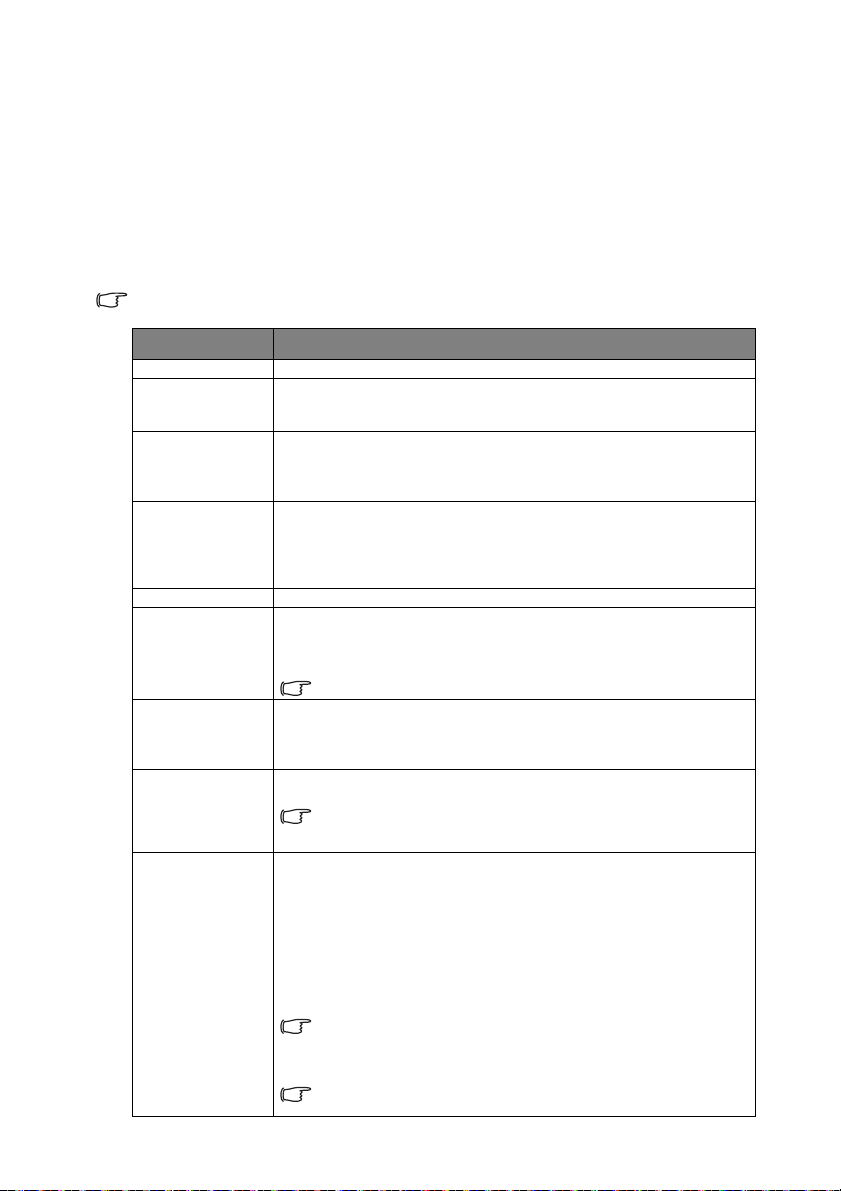
Μενού οθόνης Βασικό - δεν υπάρχουν σήματα εισόδου συνδεδεμένα
Καθώς δεν υπάρχει κάποιο σήμα εισόδου στον προβολέα σας, μόνο τα υπομενού
των Ρυθμίσεων μέσω του μενού οθόνης Βασικό - με συνδεδεμένα σήματα εισόδου
είναι διαθέσιμα. Οι επιλογές μενού που δεν είναι διαθέσιμες θα εμφανίζονται
γκριζαρισμένες.
Για πρόσβαση στο μενού οθόνης, πατήστε MENU στον προβολέα ή στο
τηλεχειριστήριο.
• Χρησιμοποιήστε τα πλήκτρα
τηλεχειριστήριο για να περιηγηθείτε ανάμεσα στα στοιχεία του μενού.
• Χρησιμοποιήστε το OK για την επιβεβαίωση του επιλεγμένου στοιχείου μενού.
Για εναλλαγή από το μενού οθόνης Βασικό στο μενού οθόνης Για προχωρημένους, ανατρέξτε
στην ενότητα «Πληροφορίες για τα μενού οθόνης» στη σελίδα 34.
Menu Υπομενού και Περιγραφές
Γλώσσα Ορισμός γλώσσας των μενού πάνω στην οθόνη (OSD).
Θέση προβολέα
Σχηματομορφή
δοκιμής
Αυτ αναζήτ πηγής
Τύπος μενού Μεταβαίνει στο μενού οθόνης Για προχωρημένους
Μορφή HDMI
Επαν χρον/τη
λάμπας
Επαν όλων των
ρυθμ
Πληροφορίες
Ο προβολέας μπορεί να εγκατασταθεί στην οροφή ή πίσω από
οθόνη ή με έναν ή περισσότερους καθρέπτες. Για πληροφορίες,
ανατρέξτε στην ενότητα «Επιλογή τοποθεσίας» στη σελίδα 17.
Ενεργοποιήστε αυτή τη λειτουργία για προβολή της
σχηματομορφής δοκιμής που σας βοηθά να ρυθμίζετε
και την εστίαση της εικόνας ώστε να ελέγχετε αν η προβαλλόμενη
εικόνα φέρει αλλοιώσεις ή όχι.
Ορίζει εάν ο προβολέας θα εκτελεί αυτόματη αναζήτηση για πηγές
εισόδου. Επιλέξτε Ενεργό για να μπορέσει ο προβολέας να
εκτελέσει σάρωση για πηγές εισόδου μέχρι να λάβει ένα σήμα. Εάν
η λειτουργία έχει ρυθμιστεί στο Ανενεργό, ο προβολέας επιλέγει
την πηγή εισόδου που χρησιμοποιήθηκε τελευταία.
Επιλογή του τύπου πηγής εισόδου για το σήμα HDMI. Μπορείτε
επίσης να επιλέξετε χειροκίνητα τον τύπο πηγής. Οι διαφορετικοί
τύποι πηγής έχουν διαφορετικά πρότυπα για το επίπεδο
φωτεινότητας.
Ενεργοποιεί αυτή τη λειτουργία μόνο αφού τοποθετηθεί καινούργια
λάμπα. Όταν επιλέξετε Επαναφορά, εμφανίζεται το μήνυμα
"Επαναφορά με επιτυχία" για να σας ειδοποιήσει ότι η διάρκεια
ζωή ς της λάμπας μηδενίστηκε.
Επαναφέρει όλες τις ρυθμίσεις στις προεπιλεγμένες εργασιακές
ρυθμίσεις.
Εμφανίζει τις παρακάτω πληροφορίες για τον προβολέα σας.
• Πηγή: Εμφανίζει την τρέχουσα πηγή σήματος.
• Λειτ. φωτογραφίας: Εμφανίζει την τρέχουσα Λειτ.
φωτογραφίας.
• Ανάλυση: Εμφανίζει την εγγενή ανάλυση της πηγής εισόδου.
• Χρωματικό σύστημα: Εμφανίζει τη μορφή εισόδου του
σήματος.
• Ισοδύναμο αριθμού ωρών λυχνίας: Εμφανίζει τον αριθμό
των
• Μορφή 3D: Εμφανίζει την τρέχουσα λειτουργία 3D.
• Έκδοση υλισμικού: Εμφανίζει την έκδοση υλικολογισμικού του
προβολέα σας.
βέλους (▲/▼/◄/►) στον προβολέα ή το
το μέγεθος
Η μορφή HDMI διατίθεται μόνο όταν έχει επιλεγεί σήμα HDMI.
Οι ακόλουθες ρυθμίσεις θα παραμείνουν: Τραπεζοειδής
παραμόρφωση, Γλώσσα, Θέση προβολέα και Επαν χρον/τη
λάμπας
ωρών που έχει χρησιμοποιηθεί η λάμπα.
Η μορφή 3D διατίθεται μόνο όταν έχει ενεργοποιηθεί η
λειτουργία 3D.
Κάποιες πληροφορίες δίνονται μόνο όταν χρησιμοποιούνται
συγκεκριμένες πηγές εισόδου.
Λειτουργίες μενού 39
Page 40
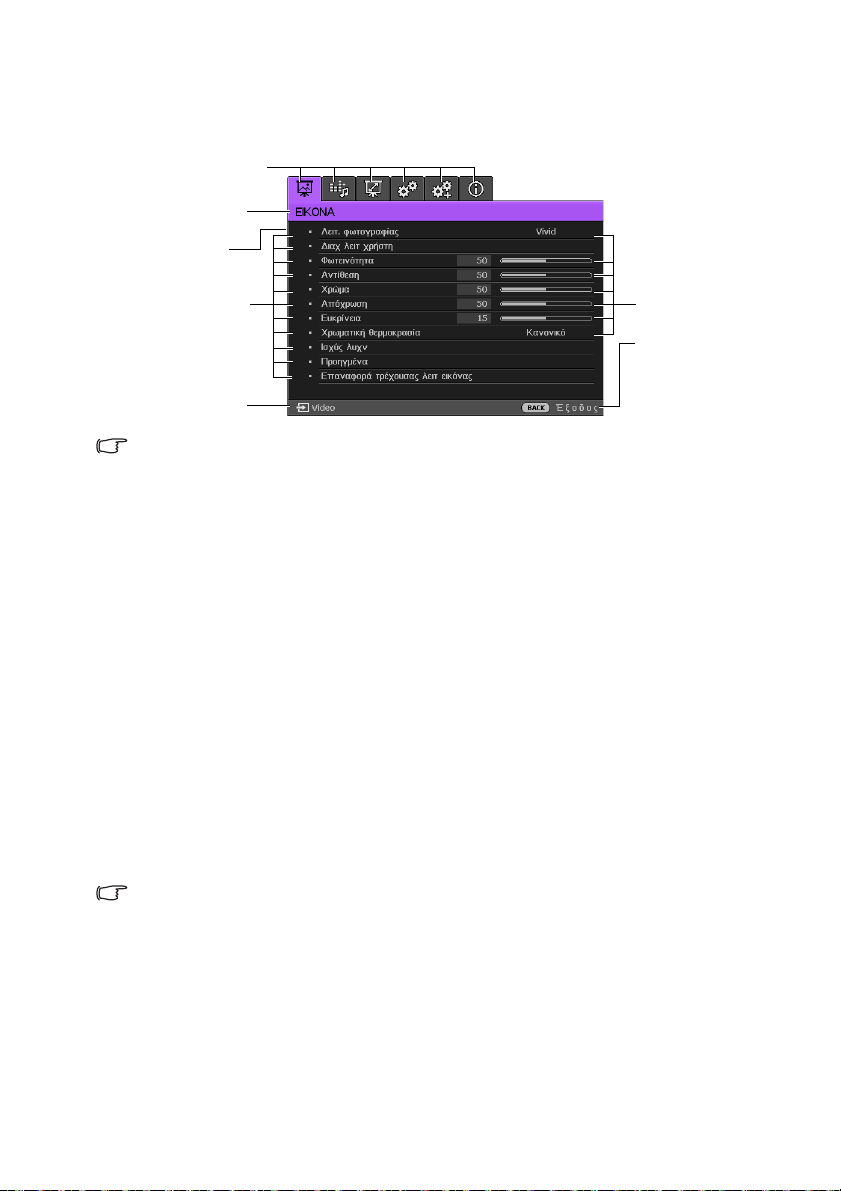
Χρήση του μενού οθόνης Για προχωρημένους
Βασικό μενού
Υπομενού
Επιλέξτε
Πατήστε BACK
για επιστροφή
στο
προηγούμενο
παράθυρο ή
έξοδο.
Κατάσταση
Τρέχον σήμα
εισόδου
Εικονίδιο βασικού
μενού
Το μενού οθόνης Για προχωρημένους προσφέρει ολοκληρωμένες λειτουργίες
μενού.
Η προεπισκόπηση του μενού οθόνης Για προχωρημένους παραπάνω, εξυπηρετεί μόνο
σκοπούς αναφοράς και ενδέχεται να διαφέρει από το πραγματικό σχέδιο και μοντέλο του
προβολέα που χρησιμοποιείτε.
Για πρόσβαση στο μενού οθόνης, πατήστε MENU στον προβολέα ή στο
τηλεχειριστήριο. Αποτελείται από τα εξής κύρια μενού. Ελέγξτε τους παρακάτω
συνδέσμους, μετά τα στοιχεία μενού, για περισσότερες λεπτομέρειες.
1. Μενού ΕΙΚΟΝΑ (ανατρέξτε στην ενότητα «Μενού εικόνας» στη σελίδα 45)
2. Μενού ∆ιαμόρ ήχου (ανατρέξτε στην ενότητα «Μενού Διαμόρ ήχου» στη
σελίδα 50)
3. Μενού Οθόνη (ανατρέξτε στην ενότητα «Μενού Οθόνη» στη σελίδα 51)
4. Μενού ΕΓΚΑΤΑΣΤΑΣΗ ΣΥΣΤΗΜΑΤΟΣ: Βασική (ανατρέξτε στην ενότητα
«Μενού ΕΓΚΑΤΑΣΤΑΣΗ ΣΥΣΤΗΜΑΤΟΣ: Βασική» στη σελίδα 53)
5. Μενού ΕΓΚΑΤΑΣΤΑΣΗ ΣΥΣΤΗΜΑΤΟΣ: Για προχωρημένους
(ανατρέξτε στην ενότητα «Μενού ΕΓΚΑΤΑΣΤΑΣΗ ΣΥΣΤΗΜΑΤΟΣ: Για
προχωρημένους» στη σελίδα 54)
6. ΜενούΠληροφορίες (ανατρέξτε στην ενότητα «Μενού Πληροφορίες» στη
σελίδα 56)
Τα διαθέσιμα στοιχεία μενού ενδέχεται να διαφέρουν ανάλογα με τις συνδεδεμένες
πηγές βίντεο ή τις ρυθμίσεις που έχουν οριστεί. Τα στοιχεία μενού που δεν είναι
διαθέσιμα θα εμφανίζονται γκριζαρισμένα.
• Χρησιμοποιήστε τα πλήκτρα βέλους (▲/▼/◄/►) στον προβολέα ή το
τηλεχειριστήριο για να περιηγηθείτε ανάμεσα στα στοιχεία του μενού.
• Χρησιμοποιήστε το OK για την επιβεβαίωση του επιλεγμένου στοιχείου μενού.
Για να μεταβείτε από το μενού οθόνης Γι α προχωρημένους στο μενού οθόνης Βασικό,
ανατρέξτε στη σελίδα «Πληροφορίες για τα μενού οθόνης» στη σελίδα 34.
Λειτουργίες μενού40
Page 41

Ασφάλιση του προβολέα
Χρήση κλειδαριάς με καλώδιο ασφαλείας
Ο προβολέας πρέπει να εγκατασταθεί σε ασφαλές μέρος για αποφυγή κλοπής. Σε
αντίθετη περίπτωση, αγοράστε μια κλειδαριά τύπου Kensington για να ασφαλίσετε
τον προβολέα. Εντοπίστε την υποδοχή της κλειδαριάς τύπου Kensington στην
αριστερή πλευρά του προβολέα. Για πληροφορίες, ανατρέξτε στην ενότητα
«Υποδοχή κλειδαριάς αντικλεπτικής προστασίας τύπου Kensington» στη σελίδα
10.
Η κλειδαριά τύπου Kensington
κλειδιών και κλειδαριάς. Ανατρέξτε στην τεκμηρίωση της κλειδαριάς για να
ανακαλύψετε πώς να την χρησιμοποιήσετε.
με καλώδιο ασφαλείας είναι συνήθως συνδυασμός
Χρήση της λειτουργίας κωδικού πρόσβασης
Ο προβολέας διαθέτει επιλογή για τη ρύθμιση κωδικού πρόσβασης για σκοπούς
ασφαλείας και για να αποφεύγεται η πρόσβαση από μη εξουσιοδοτημένους
χρήστες. Μπορείτε να ορίσετε τον κωδικό πρόσβασης μέσω του μενού οθόνης. Για
λεπτομέρειες σχετικά με τη λειτουργία του μενού οθόνης ανατρέξτε στην ενότητα
«Χρήση του μενού οθόνης Για προχωρημένους»
Θα βρεθείτε σε δύσκολη θέση αν έχετε ενεργοποιήσει τη λειτουργία πρόσβασης με κωδικό και
στη συνέχεια ξεχάσετε τον κωδικό. Εκτυπώστε αυτό το εγχειρίδιο (αν χρειάζεται), γράψτε τον
κωδικό πρόσβασης που ορίσατε στο εγχειρίδιο και φυλάξτε το σε ασφαλές μέρος για εύκολη
ανάκτηση.
Ρύθμιση κωδικού πρόσβασης
Μόλις ορίσετε κωδικό πρόσβασης, ο προβολέας δεν μπορεί να χρησιμοποιηθεί εκτός αν
εισάγετε το σωστό κωδικό πρόσβασης κάθε φορά που ξεκινάτε τον προβολέα.
1. Ανοίξτε το μενού οθόνης και πηγαίνετε στο μενού ΕΓΚΑΤΑΣΤΑΣΗ
ΣΥΣΤΗΜΑΤΟΣ: Για προχωρημένους > Κωδ. πρόσβασης. Πατήστε OK.
Θα εμφανιστεί η σελίδα Κωδ. πρόσβασης.
2. Επισημάνετε την επιλογή Κλείδωμα ενεργοποίησης τροφοδοσίας και
επιλέξτε On πατώντας ◄/►.
3. Όπως απεικονίζεται δεξιά, τα τέσσερα
πλήκτρα βέλους (▲, ▼, ◄, ►)
αντιπροσωπεύουν 4 ψηφία (1, 2, 3, 4)
αντίστοιχα. Ανάλογα
πρόσβασης που θέλετε να ορίσετε, πατήστε
τα πλήκτρα με τα βέλη για να καταχωρίσετε
έξι ψηφία για τον κωδικό πρόσβασης.
4. Επιβεβαιώστε το νέο κωδικό πρόσβασης
εισάγοντας ξανά το νέο κωδικό πρόσβασης.
Μόλις ρυθμίσετε τον κωδικό πρόσβασης, το
μενού οθόνης επιστρέφει στη σελίδα Κωδ.
πρόσβασης.
5. Για να ενεργοποιήσετε
τροφοδοσίας, πατήστε ▲/▼ για να επισημάνετε την επιλογή Κλείδωμα
ενεργοποίησης τροφοδοσίας και πατήστε ◄/► για να επιλέξετε Ενεργό.
Τα ψηφία που εισάγετε θα εμφανίζονται σαν αστεράκια στην οθόνη. Σημειώστε εδώ σε αυτό το
εγχειρίδιο τον κωδικό πρόσβασης που επιλέξατε, από πριν ή αμέσως μετά την καταχώ ρισ ή
του ώστε να είναι διαθέσιμος σε περίπτωση που τον ξεχάσετε.
Κωδ. πρόσβασης: __ __ __ __ __ __
Φυλάξτε αυτό το εγχειρίδιο σε ασφαλές μέρος.
6. Για έξοδο από το μενού οθόνης, πατήστε BACK.
με τον κωδικό
τη λειτουργία Κλείδωμα ενεργοποίησης
στη σελίδα 40.
Λειτουργίες μενού 41
Page 42

Αν ξεχάσετε τον κωδικό πρόσβασης
• Μέσω του μενού οθόνης Για
προχωρημένους
• Μέσω του μενού οθόνης Βασικό
Αν είναι ενεργοποιημένη η λειτουργία κωδικού
πρόσβασης θα σας ζητηθεί να εισάγετε τον
εξαψήφιο κωδικό πρόσβασης κάθε φορά που
ενεργοποιείτε τον προβολέα. Αν εισάγετε
λανθασμένο κωδικό πρόσβασης, θα εμφανιστεί το
μήνυμα σφάλματος όπως απεικονίζεται δεξιά για
τρία δευτερόλεπτα και θα ακολουθήσει το μήνυμα «ΕΙΣΑΓΩΓΗ ΚΩ∆.
ΠΡΟΣΒΑΣΗΣ». Μπορείτε να προσπαθήσετε ξανά
κωδικό πρόσβασης, ή αν δεν έχετε σημειώσει τον κωδικό πρόσβασης στο
εγχειρίδιο και δεν τον θυμάστε καθόλου μπορείτε να χρησιμοποιήσετε τη διαδικασία
ανάκλησης κωδικού πρόσβασης. Για πληροφορίες, ανατρέξτε στην ενότητα
«Εισαγωγή στη διαδικασία ανάκλησης κωδικού πρόσβασης» στη σελίδα 42.
Αν εισάγετε 5 διαδοχικές φορές λανθασμένο κωδικό πρόσβασης ο
κλείσει αυτόματα σε σύντομο χρονικό διάστημα.
εισάγοντας άλλο εξαψήφιο
προβολέας θα
Εισαγωγή στη διαδικασία ανάκλησης κωδικού πρόσβασης
1. Πατήστε και κρατήστε πατημένο το κουμπί AUTO στον προβολέα ή στο
τηλεχειριστήριο για 3 δευτερόλεπτα. Στην οθόνη ο προβολέας θα εμφανίσει
έναν κωδικοποιημένο αριθμό.
2. Γράψτε κάπου τον αριθμό και απενεργοποιήστε τον προβολέα.
3. Αναζητήστε βοήθεια από το τοπικό κέντρο σέρβις της BenQ για να
αποκωδικοποιήσετε τον αριθμό. Μπορεί να σας ζητηθεί να
απόδειξη αγοράς για να επαληθευτεί ότι είστε ο εξουσιοδοτημένος χρήστης
του προβολέα.
Λειτουργίες μενού42
επιδείξετε την
Page 43
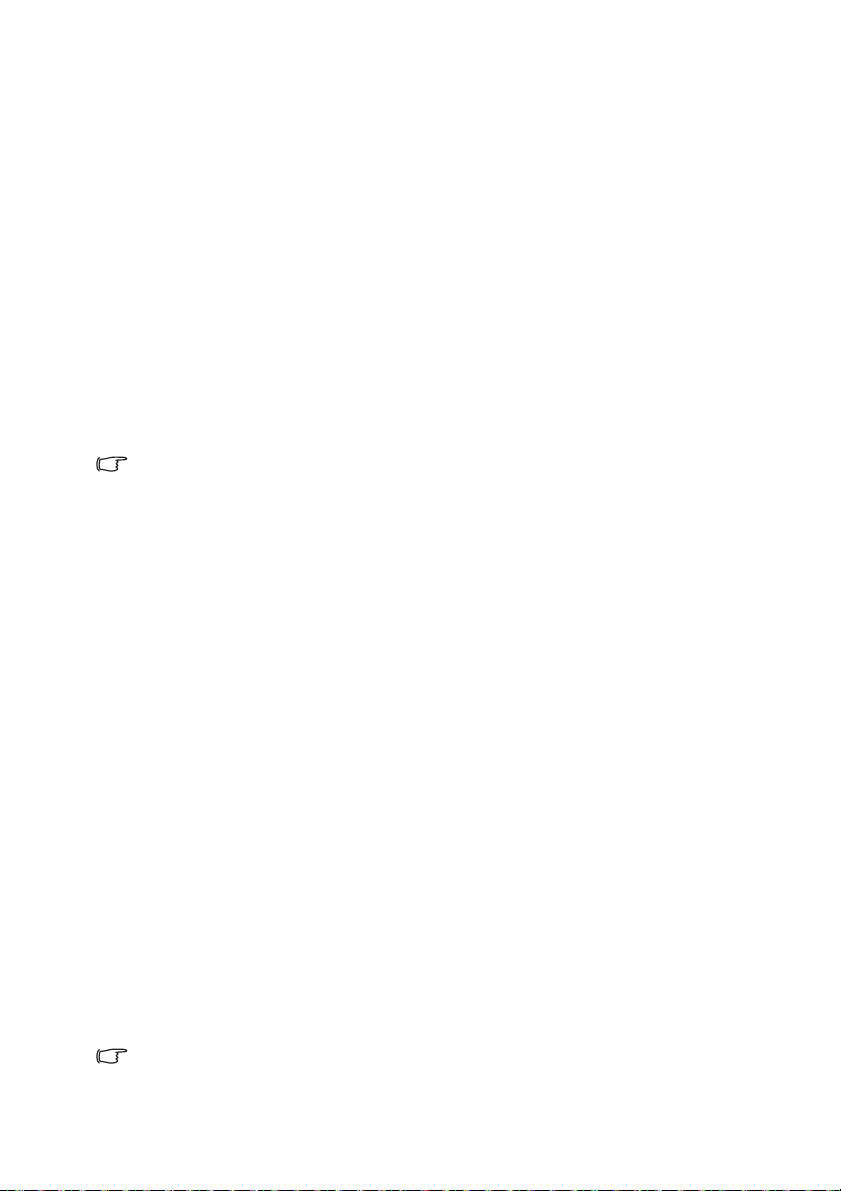
Αλλαγή του κωδικού πρόσβασης
Για να γίνει αυτό, πρέπει πρώτα και κύρια, να αποκτήσετε πρόσβαση στο μενού
οθόνης Για προχωρημένους (ανατρέξτε στην ενότητα «Πληροφορίες για τα μενού
οθόνης» στη σελίδα 34 για λεπτομέρειες).
1. Ανοίξτε το μενού οθόνης και πηγαίνετε στο μενού ΕΓΚΑΤΑΣΤΑΣΗ
ΣΥΣΤΗΜΑΤΟΣ: Για προχωρημένους > Κωδ. πρόσβασης > Αλλαγή κωδ.
πρόσβασης.
2. Πατήστε OK. Θα εμφανιστεί
ΠΡΟΣΒΑΣΗΣ».
3. Εισάγετε τον παλιό κωδικό πρόσβασης.
• Αν ο κωδικός πρόσβασης είναι σωστός, θα εμφανιστεί ένα άλλο μήνυμα
«ΕΙΣΑΓΩΓΗ ΝΕΟΥ ΚΩ∆. ΠΡΟΣΒΑΣΗΣ».
• Αν ο κωδικός πρόσβασης είναι λανθασμένος, το μήνυμα σφάλματος
κωδικού πρόσβασης διαρκεί για τρία δευτερόλεπτα και εμφανίζεται το
μήνυμα «ΕΙΣΑΓΩΓΗ
ξαναπροσπαθήσετε. Μπορείτε να πατήσετε BACK για να ακυρώσετε την
αλλαγή ή να προσπαθήσετε με άλλο κωδικό πρόσβασης.
4. Εισάγετε νέο κωδικό πρόσβασης.
Τα ψηφία που εισάγετε θα εμφανίζονται σαν αστεράκια στην οθόνη. Σημειώστε εδώ σε αυτό το
εγχειρίδιο τον κωδικό πρόσβασης που επιλέξατε, από πριν ή αμέσως μετά την καταχώ ρισ ή
του ώστε να είναι διαθέσιμος σε περίπτωση που τον ξεχάσετε.
Κωδ. πρόσβασης: __ __ __ __ __ __
Φυλάξτε αυτό το εγχειρίδιο σε ασφαλές μέρος.
5. Επιβεβαιώστε το νέο κωδικό πρόσβασης εισάγοντας ξανά το νέο κωδικό
πρόσβασης.
6. Ένας νέος κωδικός πρόσβασης εκχωρήθηκε με επιτυχία στον προβολέα.
Θυμηθείτε να εισάγετε το νέο κωδικό πρόσβασης την επόμενη φορά που
εκκινήσετε τον προβολέα.
7. Για έξοδο από το μενού οθόνης, πατήστε BACK.
το μήνυμα «ΕΙΣΑΓΩΓΗ ΤΡΕΧΟΝΤΟΣ ΚΩ∆.
ΤΡΕΧΟΝΤΟΣ ΚΩ∆. ΠΡΟΣΒΑΣΗΣ» για να
Απενεργοποίηση της λειτουργίας κωδικού πρόσβασης
Για να απενεργοποιήσετε την προστασία μέσω κωδικού πρόσβασης, επιστρέψτε
στο μενού ΕΓΚΑΤΑΣΤΑΣΗ ΣΥΣΤΗΜΑΤΟΣ: Για προχωρημένους > Κωδ.
πρόσβασης > Κλείδωμα ενεργοποίησης αφού ανοίξετε το μενού οθόνης.
Επιλέξτε Ανενεργό πατώντας ◄/►. Εμφανίζεται το μήνυμα 'ΕΙΣΑΓΩΓΗ ΚΩ∆.
ΠΡΟΣΒΑΣΗΣ'. Εισάγετε τον τρέχοντα κωδικό πρόσβασης.
i. Αν ο κωδικός πρόσβασης είναι σωστός, το μενού οθόνης
σελίδα Κωδ. πρόσβασης και εμφανίζεται η ένδειξη Ανενεργό στη
γραμμή επιλογής Κλείδωμα ενεργοποίησης τροφοδοσίας. Δεν θα
χρειαστεί να εισάγετε ξανά τον κωδικό πρόσβασης την επόμενη φορά που
θα ενεργοποιήσετε τον προβολέα.
ii. Αν ο κωδικός πρόσβασης είναι λανθασμένος, το μήνυμα σφάλματος
κωδικού πρόσβασης διαρκεί για τρία δευτερόλεπτα και εμφανίζεται
μήνυμα «ΕΙΣΑΓΩΓΗ ΚΩ∆. ΠΡΟΣΒΑΣΗΣ» για να ξαναπροσπαθήσετε.
Μπορείτε να πατήσετε BACK για να ακυρώσετε την αλλαγή ή να
προσπαθήσετε με άλλο κωδικό πρόσβασης.
Παρόλο που η λειτουργία του κωδικού πρόσβασης απενεργοποιήθηκε, πρέπει να
διατηρήσετε τον παλιό κωδικό πρόσβασης αν κάποια στιγμή θελήσετε να ενεργοποιήσετε
ξανά τη λειτουργία κωδι κού πρόσβασης εισάγοντας τον παλιό κωδικό πρόσβασης.
επιστρέφει στη
Λειτουργίες μενού 43
το
Page 44
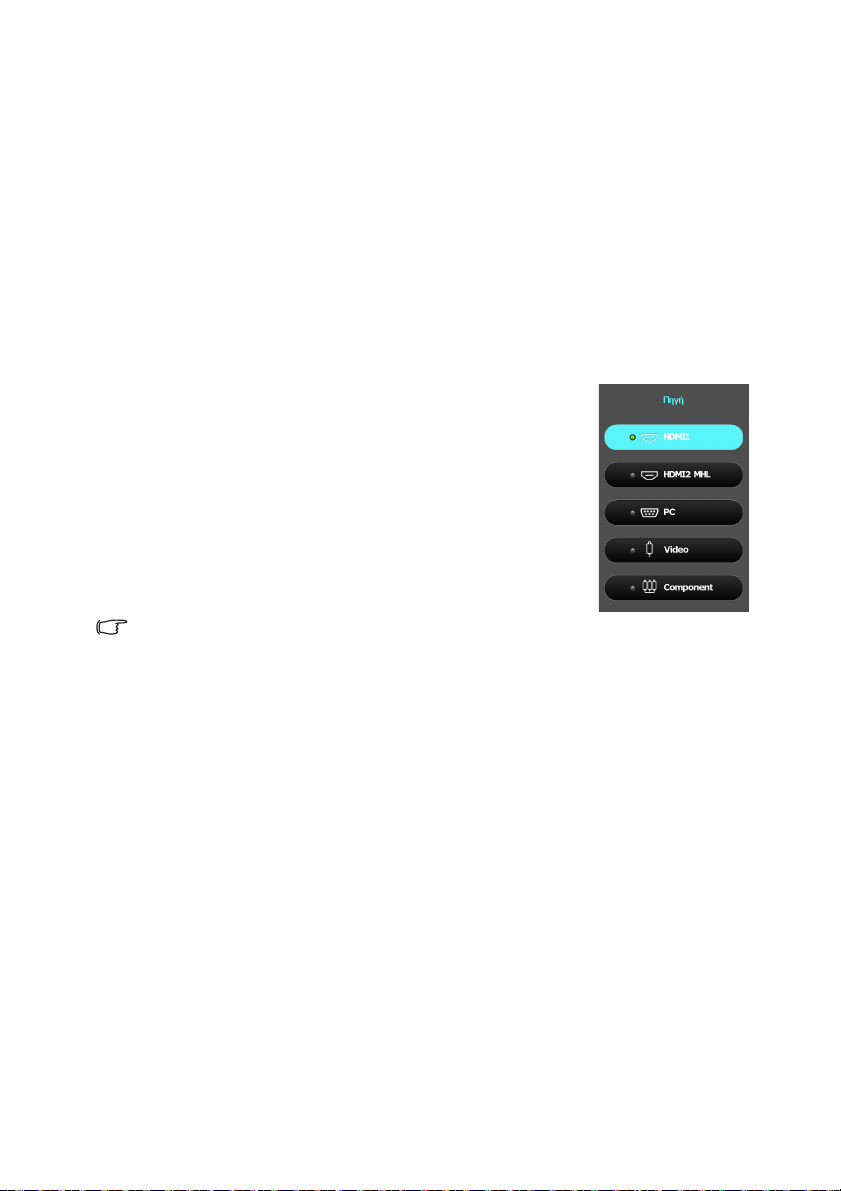
Εναλλαγή σήματος εισόδου
Ο προβολέας μπορεί να συνδεθεί σε πολλές συσκευές ταυτόχρονα. Ωστόσο μπορεί
να προβάλει μία πλήρη οθόνη κάθε φορά.
Εάν θέλετε ο προβολέας να πραγματοποιεί πάντοτε αυτόματη αναζήτηση για
σήματα:
• Στο μενού οθόνης Για προχωρημένους μεταβείτε στη μενού ΕΓΚΑΤΑΣΤΑΣΗ
ΣΥΣΤΗΜΑΤΟΣ: Βασική, και ενεργοποιήστε την επιλογή Αυτ αναζήτ πηγής.
(ανατρέξτε στην ενότητα
• Στο μενού οθόνης Βασικό, αν δεν υπάρχει κάποιο σήμα συνδεδεμένο με τον
προβολέα, πηγαίνετε στην επιλογή Αυτ αναζήτ πηγής και ενεργοποιήστε την.
Εάν υπάρχουν σήματα συνδεδεμένα, πηγαίνετε στο μενού Ρυθμίσεις και
κατόπιν ενεργοποιήστε την επιλογή Αυτ αναζήτ πηγής. (ανατρέξτε στις
ενότητες «Αυτ αναζήτ
Μπορείτε επίσης να κάνετε χειροκίνητα κυκλική εναλλαγή
στα διαθέσιμα σήματα εισόδου.
1. Πατήστε SOURCE στον προβολέα ή πατήστε πηγή
εισόδου απευθείας από το τηλεχειριστήριο. Θα
εμφανιστεί η γραμμή επιλογής πηγής.
2. Πατήστε ▲/▼ μέχρι να επιλέξετε το σήμα που
επιθυμείτε και πατήστε OK.
Μόλις ανιχνευτεί,
πληροφορίες της επιλεγμένης πηγής για μερικά
δευτερόλεπτα. Αν υπάρχουν πολλές συσκευές
συνδεδεμένες στον προβολέα, επαναλάβετε τα
βήματα 1-2 για να αναζητήσετε ένα άλλο σήμα.
• Το επίπεδο φωτεινότητας της προβαλλόμενης εικόνας θα
αλλάζει ανάλογα όταν εναλλάσσετε διαφορετικά σήματα εισόδου. Οι παρουσι άσεις
δεδομένων (γραφικά) από «Η/Υ» που χρησιμοποιούν κυρίως στατικές εικόνες είναι γενικά
φωτεινότερες από τα «Βίντεο» που χρησιμοποιούν κυρίως κινούμενες εικόνες (ταινί ες).
• Η εγγενής ανάλυση προβολής αυτού του προβολέα είναι σε αναλογία εικόνας 16:9. Για
καλύτερα δυνατά αποτελέσματα στην εικόνα, πρέπει να επιλέξετε και να χρησιμοποιήσετε
σήμα εισόδου το οποίο εξάγει σήμα σε αυτή την ανάλυση. Οποιαδήποτε άλλη ανάλυση θα
κλιμακωθεί από τον προβολέα ανάλογα με τη ρύθμιση «αναλογία εικόνας» γεγονός που
μπορεί να προκαλέσει παραμόρφωση της εικόνας ή απώλεια της καθαρότη τας της
Για πληροφορίες, ανατρέξτε στην ενότητα «Αναλο γί α διαστάσεων» στη σελίδα
εικόνας.
51.
Μπορείτε επίσης να μετονομάσετε την πηγή:
1. Πατήστε MENU και κατόπιν πατήστε ◄/► μέχρι να επισημανθεί το μενού
ΕΓΚΑΤΑΣΤΑΣΗ ΣΥΣΤΗΜΑΤΟΣ: Βασική.
2. Πατήστε ▼ για να επισημάνετε την επιλογή Πηγή, μετονομ και πατήστε OK.
Εμφανίζεται η σελίδα Πηγή, μετονομ.
3. Πατήστε ▲/▼/◄/► μέχρι να επιλεγεί ο επιθυμητός χαρακτήρας
OK.
«Αυτ αναζήτ πηγής» στη σελίδα 38)
πηγής» στη σελίδα 38 και 39)
θα εμφανιστούν στην οθόνη οι
τα
και πατήστε
Λειτουργίες μενού44
Page 45

Μενού εικόνας
Υπομενού Λειτουργίες και περιγραφές
Επιλέγεται μια προεπιλεγμένη λειτουργία εικόνας που ταιριάζει με το
λειτουργικό περιβάλλον και τον τύπο εικόνας του σήματος εισόδου.
Οι προεπιλεγμένες λειτουργίες εικόνας περιγράφονται όπως παρακάτω:
• Φωτεινή: Μεγιστοποιεί τη φωτεινότητα της προβαλλόμενης εικόνας. Η
λειτουργία αυτή είναι κατάλληλη σε περιβάλλοντα όπου απαιτείται
πρόσθετη φωτεινότητα, όπως όταν ο προβολέας χρησιμοποιείται
καλά φωτισμένους χώρους.
• Ζωηρή: Κατάλληλη για να παίζετε παιχνίδια. Το επίπεδο κορεσμού του
χρώματος και η φωτεινότητα βρίσκονται σε ισορροπία.
• Κινηματογράφος: Με καλά ισορροπημένο κορεσμό χρωμάτων και
αντίθεση με χαμηλό επίπεδο φωτεινότητας, είναι η πιο κατάλληλη για να
Λειτ. φωτογραφίας
Διαχ λειτ χρήστη
απολαμβάνετε ταινίες σε τελείως σκοτεινό περιβάλλον (όπως είναι σε
εμπορικό κινηματογράφο).
ένα
• Παιχνίδι: Κατάλληλο για το παίξιμο παιχνιδιών βίντεο σε φωτεινό
περιβάλλον.
• 3D: Είναι βελτιστοποιημένο ώστε να παρουσιάζει 3D εφέ κατά την
παρακολούθηση περιεχομένων 3D.
Η λειτουργία αυτή διατίθεται μόνο όταν έχει ενεργοποιηθεί η λειτουργία
3D.
• Χρήστης 1/Χρήστης 2: Ανακαλεί τις προσαρμοσμένες ρυθμίσεις.
Αποκτήστε πρόσβαση στο μενού οθόνης Για προχωρημένους και
ανατρέξτε στη Διαχείριση λειτουργίας χρήστη για λεπτομέρειες.
Η λειτουργία είναι προσβάσιμη μέσω του τηλεχειριστηρίου.
Οι λειτουργίες διατίθενται μόνο όταν η Λειτ. φωτογραφίας έχει οριστεί
στο Χρήστη 1 ή Χρήστη 2.
• Φόρτωση ρυθμίσεων από
Σας δίνει τη δυνατότητα να ρυθμίζετε μη αυτόματα μια προκαθορισμένη
λειτουργία εικόνας και να την συμπεριλαμβάνετε στις διαθέσιμες επιλογές
στη λίστα λειτουργιών εικόνας.
1. Πηγαίνετε στο μενού ΕΙΚΟΝΑ > Λειτ. φωτογραφίας, επιλέξτε
Χρήστης 1 ή Χρήστης 2.
2. Πατήστε ▼ για να επιλέξετε ∆ιαχείριση λειτουργίας χρήστη.
3. Στο παράθυρο ∆ιαχείριση λειτουργίας
ρυθμίσεων από και πατήστε OK.
4. Πατήστε ▼ για να επιλέξετε μια λειτουργία εικόνας που ταιριάζει στις
ανάγκες σας.
5. Όταν ολοκληρώσετε τις ενέργειες σας, πατήστε OK και BACK για να
επιστρέψετε στο μενού ΕΙΚΟΝΑ.
6. Πατήστε ▼ για να επιλέξτε άλλα υπομενού στα οποία θέλετε να κάνετε
αλλαγές
ρυθμίσεις καθορίζουν την επιλεγμένη λειτουργία χρήστη.
• Μετονομ χρήστη
Γίνεται επιλογή μετονομασίας των προσαρμοσμένων λειτουργιών εικόνας
(Χρήστης 1 ή Χρήστης 2).
1. Πηγαίνετε στο μενού ΕΙΚΟΝΑ > Λειτ. φωτογραφίας, επιλέξτε
Χρήστης 1 ή Χρήστης 2.
2. Πατήστε ▼ για να επιλέξετε ∆ιαχείριση λειτουργίας χρήστη.
3. Στο παράθυρο ∆ιαχείριση λειτουργίας χρήστη, επιλέξτε Μετονομ
χρήστη και πατήστε OK.
4. Στο παράθυρο Μετονομ χρήστη, χρησιμοποιήστε τα ▲/▼/◄/► για να
επιλέξετε τους χαρακτήρες που επιθυμείτε για την επιλεγμένη
λειτουργία.
5. Όταν ολοκληρώσετε τις ενέργειές σας, πατήστε OK και BACK για
έξοδο.
και χρησιμοποιήστε τα ◄/► για να διαμορφώσετε τις τιμές. Οι
σε
χρήστη, επιλέξτε Φόρτωση
Λειτουργίες μενού 45
Page 46

Υπομενού Λειτουργίες και περιγραφές
0503
70
2174
Ρυθμίζει τη φωτεινότητα της εικόνας. Προσαρμόστε αυτό το στοιχείο
ελέγχου έτσι ώστε οι μαύρες περιοχές της εικόνας να απεικονίζονται το ίδιο
μαύρες και οι διαφορές στις σκοτεινές περιοχές να είναι ορατές.
Φωτεινότητα
070503
Η λειτουργία είναι προσβάσιμη μέσω του τηλεχειριστηρίου.
Ρυθμίζει το βαθμό της διαφοράς μεταξύ της σκοτεινής και της φωτεινής
πλευράς της εικόνας. Μετά τη ρύθμιση της τιμής του επιπέδου
Φωτεινότητας, ρυθμίστε την Αντίθεση για να ορίσετε το κορυφαίο επίπεδο
λευκού.
Αντίθεση
Η λειτουργία είναι προσβάσιμη μέσω του τηλεχειριστηρίου.
Ρυθμίζει το επίπεδο κορεσμού του χρώματος -- η ποσότητα κάθε χρώματος
σε μια εικόνα βίντεο. Οι ρυθμίσεις σε χαμηλότερα επίπεδα παράγουν
Χρώμα
Απόχρωση
Ευκρίνεια
λιγότερο κορεσμένα χρώματα, ενώ η ρύθμιση στην ελάχιστη τιμή κάνει την
εικόνα ασπρόμαυρη.
Αν η ρύθμιση είναι πολύ υψηλή, τα χρώματα στην εικόνα θα είναι πολύ
έντονα και η εικόνα
δεν θα είναι ρεαλιστική.
Προσαρμόζει τους κόκκινους και πράσινους χρωματικούς τόνους της
εικόνας.
Όσο υψηλότερη είναι η τιμή, τόσο πιο κοκκινωπή γίνεται η εικόνα. Όσο
χαμηλότερη είναι η τιμή, τόσο πιο πρασινωπή γίνεται η εικόνα.
Προσαρμόζει την εικόνα για να την κάνει να φαίνεται πιο ευκρινή ή
απαλότερη.
Όσο πιο υψηλή είναι η τιμή, τόσο πιο
φωτεινή είναι η εικόνα, ενώ όσο πιο
χαμηλή είναι η τιμή,
τόσο πιο σκοτεινή
είναι η εικόνα.
Όσο υψηλότερη είναι η τιμή, τόσο
μεγαλύτερη είναι η αντίθεση.
Όσο υψηλότερη
είναι η τιμή, τόσο πιο
ευκρινής γίνεται η εικόνα. Όσο
υψηλότερη είναι η τιμή, τόσο πιο απαλή
γίνεται η εικόνα.
Χρωματική
θερμοκρασία*
Λειτουργίες μενού46
Η λειτουργία είναι προσβάσιμη μέσω του τηλεχειριστηρίου.
Οι διαθέσιμες επιλογές για τις ρυθμίσεις της χρωματικής θερμοκρασίας*
διαφέρουν ανάλογα με το συνδεδεμένο τύπο σήματος.
• Κανονικό: Διατηρεί τις φυσικές αποχρώσεις του λευκού.
• Ψυχρό: Κάνει τις εικόνες να εμφανίζονται λευκές με μια μπλε
απόχρωση.
• Λυχνία εγγενής: Με τη αρχική χρωματική θερμοκρασία και υψηλότερη
φωτεινότητα της λυχνίας
. Η ρύθμιση αυτή είναι κατάλληλη για
περιβάλλον όπου απαιτείται υψηλή φωτεινότητα, όπως κατά την
προβολή εικόνων σε καλά φωτισμένος χώρο.
• Θερμό: Κάνει τις εικόνες να εμφανίζονται λευκές με μια κοκκινωπή
απόχρωση.
*Σχετικά με τις θερμοκρασίες χρώματος:
Υπάρχουν πολλές διαφορετικές σκιάσεις που θεωρούνται «λευκές» για
διάφορους σκοπούς. Μια από τις
πιο συνηθισμένες μεθόδους
αντιπροσώπευσης του λευκού χρώματος είναι γνωστή ως "θερμοκρασία
χρώματος". Ένα λευκό χρώμα με χαμηλή θερμοκρασία χρώματος
εμφανίζεται ως κοκκινωπό λευκό. Ένα λευκό χρώμα με υψηλή
θερμοκρασία χρώματος εμφανίζεται να έχει περισσότερο μπλε.
Η λειτουργία είναι προσβάσιμη μέσω του τηλεχειριστηρίου.
Page 47

Υπομενού Λειτουργίες και περιγραφές
Υψηλή φωτεινότητα
Χαμηλή αντίθεση
Χαμηλή φωτεινότητα
Υψηλή αντίθεση
1,6
1,8 2,0 2,2 2,4 2,5 2,6 2,8
Γίνεται επιλογή της ισχύος της λάμπας του προβολέα από τις ακόλουθες
λειτουργίες.
• Κανονικό: Προσφέρει πλήρη φωτεινότητα λάμπας.
• Οικονομικό: Mειώνει το θόρυβο του συστήματος και την κατανάλωση
Ισχύς λυχν
ενέργειας κατά 30%.
• SmartEco: Μειώνει το θόρυβο του συστήματος και την κατανάλωση
ενέργειας της λάμπας έως και 70%.
Αν επιλεγεί η λειτουργία Οικονομικό
θα μειωθεί και οι προβαλλόμενες εικόνες θα είναι πιο σκοτεινές.
Για πληροφορίες, ανατρέξτε στην ενότητα «Ρύθμιση ισχύος λάμπας» στη
σελίδα 62.
• Επίπ μαύρου
Ρυθμίζει την κλίμακα γκρι της εικόνας ως 0 IRE ή 7,5 IRE.
Το σήμα βίντεο σε κλίμακα του γκρι μετράται σε μονάδες IRE. Σε ορισμένες
περιοχές που
μετράται από 7,5 IRE (μαύρο) έως 100 IRE (λευκό). Ωστόσο, σε άλλες
περιοχές όπου χρησιμοποιούνται ο εξοπλισμός PAL ή τα ιαπωνικά
πρότυπα NTSC, η κλίμακα του γκρι μετράται από 0 IRE (μαύρο) έως 100
IRE (λευκό). Προτείνουμε να ελέγξετε την πηγή εισόδου για να δείτε αν
εμπίπτει σε 0 IRE ή 7,5 IRE, κατόπιν επιλέξτε αναλόγως.
•
Επιλογή γάμμα
Το γάμμα αναφέρεται στη σχέση μεταξύ της πηγής εισόδου και της
φωτεινότητας της εικόνας.
• 1,6/1,8/2,0/BenQ: Επιλέξτε τις τιμές αυτές σύμφωνα με τις
• 2,2: Αυξάνει τη μέση φωτεινότητα της εικόνας. Καλύτερο για ένα
• 2,4/2,5: Καλύτερη για προβολή ταινιών σε συσκοτισμένο
• 2,6/2,8: Καλύτερη για προβολή ταινιών οι οποίες απαρτίζονται
χρησιμοποιούν το πρότυπο NTSC TV, η κλίμακα του γκρι
προτιμήσεις σας.
φωτισμένο περιβάλλον, αίθουσα συσκέψεων ή καθιστικό.
περιβάλλον
.
κυρίως από σκοτεινές σκηνές.
ή SmartEco , το εκπεμπόμενο φως
Προηγμένα
• Λαμπρό χρώμα
Η δυνατότητα αυτή χρησιμοποιεί ένα νέο αλγόριθμο επεξεργασίας
χρωμάτων και βελτιώσεις σε επίπεδο συστήματος για μεγαλύτερη
φωτεινότητα ενώ παρέχει πιο ζω ντα νά και έντονα χρώματα στην εικόνα.
Επιτρέπει αύξηση της φωτεινότητας περισσότερο από 50% στις εικόνες
μεσαίων τόνων
ώστε ο προβολέας να αναπαράγει τις εικόνες με ρεαλιστικά και πραγματικά
χρώματα. Αν προτιμάτε εικόνες με αυτή την ποιότητα, επιλέξτε Ενεργό. Αν
δεν το χρειάζεστε, επιλέξτε Ανενεργό.
• Μικρορύθμιση θερμοκρασίας χρώματος
Σας δίνει τη δυνατότητα να ρυθμίζετε τις προκαθορισμένες λειτουργίες
χρωματικές θερμοκρασίας
1. Πατήστε OK για την προβολή του παραθύρου Μικρορύθμιση
θερμοκρασίας χρώματος.
2. Πατήστε ▲/▼ για να επισημάνετε το στοιχείο που θέλετε να αλλάξετε
και προσαρμόστε τις τιμές πατώντας ◄/►.
• Απολ. κόκκινου/Απολ. πράσινου/Απολ. μπλε: Προσαρμόζει τα
• Μετ. κόκκινου/
3. Όταν ολοκληρώσετε τις ενέργειές σας, πατήστε OK και BACK για
έξοδο.
που είναι συνήθεις σε σκηνές βίντεο και φυσικές σκηνές
μη αυτόματα:
επίπεδα αντίθεσης του Κόκκινου, Πράσινου και Μπλε.
επίπεδα φωτεινότητας του Κόκκινου, Πράσινου και Μπλε.
Η λειτουργία είναι προσβάσιμη μέσω του τηλεχειριστηρίου.
Μετ. πράσινου/Μετ. μπλε: Προσαρμόζει τα
Λειτουργίες μενού 47
Page 48

Υπομενού Λειτουργίες και περιγραφές
Κόκκινο
Κίτρινο
Πράσινο
Κυανό
Πορφυρό
Μπλε
• ∆ιαχείριση χρωμάτων
Στις περισσότερες περιπτώσεις εγκατάστασης του προβολέα όπως σε
αίθουσες διδασκαλίας, συσκέψεων, ή ξενοδοχείων όπου τα φώτα
παραμένουν αναμμένα ή όπου τα εξωτερικά παράθυρα του κτιρίου
επιτρέπουν την είσοδο του ηλιακού φωτός στην αίθουσα, δεν θα είναι
απαραίτητη η διαχείριση χρώματος.
Μόνο σε μόνιμη εγκατάσταση με ελεγχόμενα επίπεδα φωτισμού
αίθουσες συσκέψεων, αμφιθέατρα ή home theater πρέπει να λαμβάνεται
υπόψη η διαχείριση χρώματος. Η διαχείριση χρώματος παρέχει λεπτή
ρύθμιση του χρώματος για πιο ακριβή αναπαραγωγή χρωμάτων.
Η σωστή διαχείριση χρώματος μπορεί να επιτευχθεί μόνο σε ελεγχόμενες
συνθήκες προβολής. Θα χρειαστεί να χρησιμοποιήσετε ένα χρωματόμετρο
(μετρητή φωτός χρώματος) και να παρέχετε κατάλληλες
να μετρήσετε την αναπαραγωγή χρώματος. Αυτά τα εργαλεία δεν
παρέχονται με τον προβολέα, όμως ο προμηθευτής του προβολέα θα είναι
σε θέση να σας παρέχει καθοδήγηση ή ακόμη και έναν επαγγελματία
τεχνικό εγκατάστασης.
Η Διαχείριση χρωμάτων παρέχει έξι σετ χρωμάτων (RGBCMY) προς
ρύθμιση. Όταν επιλέξετε το κάθε χρώμα,
το εύρος του και τον κορεσμό ανάλογα με τις προτιμήσεις σας.
1. Πατήστε OK και θα εμφανιστεί η σελίδα ∆ιαχείριση χρωμάτων.
2. Επισημάνετε Κύρια χρώματα και
πατήστε ◄/► για να επιλέξετε ένα από τα
χρώματα Κόκκινο, Πράσινο, Μπλε,
Προηγμένα...
Μείωση θορύβου
Κυανό, Πορφυρό και Κίτρινο.
3. Πατήστε ▼ για να επισημάνετε
επιλογή Απόχρωση και πατήστε ◄/►
για να επιλέξετε το εύρος. Η αύξηση του
εύρους θα περιλαμβάνει χρώματα με
μεγαλύτερες αναλογίες των δύο
γειτονικών του χρωμάτων. Ανατρέξτε στο
σχήμα δεξιά για το πώς τα χρώματα
σχετίζονται μεταξύ τους.
Για παράδειγμα, εαν επιλέξετε Κόκκινο
και θέσετε το εύρος του σε 0,
προβαλλόμενη εικόνα. Αν αυξήσετε το εύρος του θα περιλαμβάνεται και
κόκκινο κοντά στο κίτρινο και το κόκκινο κοντά στο ματζέντα.
4. Πατήστε ▼ για να επισημάνετε την επιλογή Κορεσμός και να
προσαρμόστε τις τιμές του ανάλογα με τις προτιμήσεις σας πατώντας τα
◄/►. Κάθε
προσαρμογή που κάνετε θα αντανακλά αμέσως στην
εικόνα.
Για παράδειγμα, εάν επιλέξετε Κόκκινο και θέσετε την τιμή του σε 0, θα
επηρεαστεί μόνο ο κορεσμός του καθαρού κόκκινου.
5. Πατήστε ▼ για να επισημάνετε την επιλογή Απολαβή και να
προσαρμόστε τις τιμές του ανάλογα με τις προτιμήσεις σας πατώντας τα
Θα επηρεαστεί το επίπεδο αντίθεσης του βασικού χρώματος που
◄/►.
επιλέγετε. Κάθε προσαρμογή που κάνετε θα αντανακλά αμέσως στην
εικόνα.
6. Επαναλάβετε τα βήματα 2 ως 5 για άλλες ρυθμίσεις χρώματος.
7. Σιγουρευτείτε ότι έχετε κάνει όλες τις ρυθμίσεις που επιθυμείτε.
8. Πατήστε OK και BACK για έξοδο και αποθήκευση των ρυθμίσεων.
Μειώνει τον
ηλεκτρικό θόρυβο της εικόνας που προκαλείται από
διαφορετικές συσκευές αναπαραγωγής μέσων. Όσο υψηλότερη είναι η
τιμή, τόσο χαμηλότερος ο θόρυβος.
όπως
πηγές εικόνας για
μπορείτε να ρυθμίσετε ανεξάρτητα
την
θα εμφανίζεται μόνο καθαρό κόκκινο στην
Λειτουργίες μενού48
Page 49

Υπομενού Λειτουργίες και περιγραφές
Λειτουργία ταινίας
Επαναφορά
τρέχουσας λειτ
εικόνας
Βελτιώνει την ποιότητα της εικόνας κατά την προβολή εικόνας composite
από κινηματογραφικό DVD ή δίσκο Blu-ray. Η ρύθμιση Off απενεργοποιεί
τη λειτουργία.
Γίνεται επαναφορά όλων των ρυθμίσεων που έχετε κάνει για την
επιλεγμένη Λειτ. φωτογραφίας (συμπεριλαμβανομένου και των
προκαθορισμένων λειτουργιών, Χρήστης 1, και Χρήστης 2) στις
προεπιλεγμένες εργοστασιακές τιμές.
Πατήστε OK. Εμφανίζεται το μήνυμα επιβεβαίωσης.
1.
2. Χρησιμοποιήστε ◄/► για να επιλέξτε Επαναφορά και πατήστε OK. Η
λειτουργία εικόνας επιστρέφει στις προεπιλεγμένες εργοστασιακές
ρυθμίσεις.
3. Επαναλάβετε τα βήματα 1 και 2 εάν θέλετε να επαναφέρετε άλλες
λειτουργίες εικόνας.
Λειτουργίες μενού 49
Page 50

Μενού Διαμόρ ήχου
Υπομενού Λειτουργίες και περιγραφές
• Λειτ Εφέ
Γίνεται επιλογή μιας λειτουργίας εφέ ήχου της προτίμησής σας.
Προσφέρονται οι παρακάτω προκαθορισμένες λειτουργίες ήχου: Τυπικό,
Κινηματογράφος, Μουσική, Σπορ, και Χρήστης.
Όταν επιλέγετε τη λειτουργία Χρηστών, μπορείτε να κάνετε ρυθμίσεις μη
Λειτ Ήχου
Σίγαση
Ένταση ήχου
Κουδούνισμα
ενεργ./απενεργ.
Επαναφορά ρυθμ
ήχου
αυτόματα με τη λειτουργία EQ χρήστη.
Εάν είναι ενεργοποιημένη η λειτουργία Σίγασης, η ρύθμιση της Λειτ
Ήχου θα την απενεργοποιήσει.
•EQ χρήστη
Επιλέγει τα επιθυμητά εύρη συχνότητας (100 Hz, 300 Hz,1k Hz, 3k Hz και
10k Hz) για να ρυθμίσετε τα επίπεδα ανάλογα με την προτίμησή σας. Οι
ρυθμίσεις που γίνονται εδώ καθορίζουν τη λειτουργία Χρήστη.
Επιλέξτε Ενεργοποίηση για την προσωρινή απενεργοποίηση του
εσωτερικού ηχείου του προβολέα ή της έντασης που εξέρχεται από τη θύρα
του ήχου εξόδου.
Για την
επαναφορά του ήχου, επιλέξτε Απενεργοποίηση.
Η λειτουργία είναι προσβάσιμη μέσω του τηλεχειριστηρίου.
Γίνεται ρύθμιση των επιπέδων έντασης του εσωτερικού ηχείου του
προβολέα ή της έντασης που εξέρχεται από τη θύρα του ήχου εξόδου.
Εάν είναι ενεργοποιημένη η λειτουργία της Σίγασης, θα απενεργοποιηθεί
αν γίνει κάποια ρύθμιση της σίγασης.
Η λειτουργία είναι προσβάσιμη μέσω του τηλεχειριστηρίου.
Ρυθμίζει τον τονικό ήχο για τον προβολέα σε Ενεργό ή Ανενεργό.
Ο τονικός ήχος Κουδούνισμα ενεργ./απενεργ. μπορεί να ρυθμιστεί
μόνον εδώ. Η σίγαση του ήχου ή η προσαρμογή του επιπέδου του ήχου
δεν θα επηρεάσει τον τονικό ήχο Κουδούνισμα ενεργ./απενεργ..
Έγινε επαναφορά όλων των ρυθμίσεων που κάνατε στο μενού Διαμόρ ήχου
στις προεπιλεγμένες εργοσταστιακές τιμές.
Λειτουργίες μενού50
Page 51

Μενού Οθόνη
Εικόνα 15:9
Εικόνα 4:3
Εικόνα 16:9
Εικόνα 4:3
Εικόνα 16:9
Letter Box
μορφή εικόνας
Υπομενού Λειτουργίες και περιγραφές
Η εγγενής ανάλυση προβολής αυτού του προβολέα είναι σε αναλογία
εικόνας 16:9. Μπορείτε, ωστόσο, να χρησιμοποιείτε αυτή τη λειτουργία για
την εμφάνιση προβαλλόμενων εικόνων διαφορετικής αναλογίας
διαστάσεων.
Στις παρακάτω εικόνες, τα μαύρα τμήματα είναι ανενεργές περιοχές και
τα λευκά τμήματα είναι ενεργές περιοχές.
• Αυτόματο
•4:3
Αναλογική κλιμάκωση μιας εικόνας ώστε να
ταιριάζει με την εγγενή ανάλυση του
προβολέα στο οριζόντιο ή κάθετο πλάτος.
Κάνοντας αυτό καταλαμβάνεται το
μεγαλύτερο μέρος της οθόνης και διατηρείται
η αναλογία διαστάσεων της εικόνας.
Κλιμάκωση μιας εικόνας έτσι ώστε να
προβάλλεται στο κέντρο της οθόνης με
αναλογία 4:3.
Αναλογία
διαστάσεων
Θέση εικόνας
• 16:9
Κλιμάκωση μιας εικόνας
έτσι ώστε να
προβάλλεται στο κέντρο της οθόνης με
αναλογία 16:9.
• Ευρεία
Επέκταση μιας εικόνας προς την οριζόντια
κατεύθυνση για να προσαρμόζεται πλήρως
στο πλάτος της οθόνης. Δεν αλλοιώνει το
ύψος μιας εικόνας.
• Letter Box
Κλιμάκωση μίας εικόνας για εφαρμογή της
εγγενούς ανάλυσης του προβολέα στο
οριζόντιο πλάτος του και αλλαγή του
μεγέθους
του ύψους της εικόνας στα 3/4 του
πλάτους προβολής. Με αυτόν τον τρόπο η
εικόνα υπερβαίνει το ύψος της οθόνης Οι
επάνω και κάτω γωνίες της εικόνας που
εμφανίζεται
έχουν περικοπεί. Αυτό είναι κατάλληλο για
την προβολή περιεχομένου που
παρουσιάζεται σε μορφή letter box (με
μαύρες γραμμές επάνω και κάτω).
Εμφανίζεται το
παράθυρο Θέση εικόνας. Μπορείτε να χρησιμοποιήσετε τα
κατευθυντήρια πλήκτρα βέλους στον προβολέα ή το τηλεχειριστήριο για να
ρυθμίσετε τη θέση της προβαλλόμενης εικόνας.
Οι τιμές που εμφανίζονται στην κάτω θέση του παραθύρου αλλάζουν κάθε
φορά που πατάτε ένα πλήκτρο.
Η λειτουργία αυτή διατίθεται μόνο όταν έχει επιλεγεί σήμα Η/Υ.
Λειτουργίες μενού 51
Page 52

Υπομενού Λειτουργίες και περιγραφές
Προσαρμ
υπερσάρωσης
Ρύθμ YPbPr PC &
Component
3D
Αποκρύπτει την κακή ποιότητα εικόνας στις τέσσερις άκρες.
Όσο μεγαλύτερη η τιμή, τόσο μεγαλύτερο το τμήμα της εικόνας που
αποκρύπτεται ενώ η οθόνη παραμένει πλήρης και γεωμετρικά επακριβής.
Η ρύθμιση 0 σημαίνει πως η εικόνα προβάλλεται 100%.
• Ορ. μέγεθος
Ρυθμίζει το οριζόντιο πλάτος της εικόνας.
Η λειτουργία αυτή διατίθεται μόνο όταν έχει επιλεγεί σήμα από τον Η/Υ
(αναλογικό RGB).
• Φάση
Ρυθμίζει τη φάση του ρολογιού για μείωση της παραμόρφωσης της εικόνας.
Η λειτουργία αυτή διατίθεται μόνο όταν έχει επιλεγεί σήμα από τον Η/Υ
(αναλογικό RGB).
• Αυτόματο (Μόνο για Χρονισμό Η/Υ RGBHD)
Προσαρμόζει τη φάση και τη συχνότητα αυτόματα.
Η λειτουργία αυτή διατίθεται μόνο όταν έχει επιλεγεί σήμα Η/Υ.
Ο προβολέας αυτός υποστηρίζει την αναπαραγωγή τρισδιάστατου
περιεχομένου (3D) που μεταδίδεται μέσω συσκευών βίντεο και
περιεχόμενου που υποστηρίζουν 3D, όπως κονσόλες PlayStation (με
δίσκους παιχνιδιών 3D), συσκευές αναπαραγωγής 3D Blu-ray (με δίσκους
3D Blu-ray), τηλεοράσεις 3D (με κανάλια 3D) κ.ο.κ. Αφού συνδέσετε τις
συσκευές 3D βίντεο στον προβολέα, φορέστε τα γυαλιά 3D της BenQ και
βεβαιωθείτε ότι είναι σε λειτουργία ώστε
περιεχόμενο 3D.
Κατά την παρακολούθηση περιεχομένου 3D,
• η εικόνα μπορεί να φαίνεται ότι δεν είναι στη σωστή θέση, ωστόσο,
αυτό δεν είναι ελάττωμα του προϊόντος.
• Κάνετε κατάλληλα διαλείμματα όταν παρακολουθείτε 3∆ περιεχόμενο.
• Σταματήστε να παρακολουθείτε 3∆ περιεχόμενο αν νοιώσετε
κούραση ή ενόχληση.
• Κρατάτε μία απόσταση από την οθόνη περίπου τριπλάσια από το
αποτελεσματικό ύψος της οθόνης όταν παρακολουθείτε 3∆
περιεχόμενο.
• Τα παιδιά και τα άτομα με ιστορικό υπερευαισθησίας στο φως,
καρδια κά προβλήματα ή που υποφέρουν από κάποια άλλη πάθηση
θα πρέπει να αποκλείονται από την πα ρακολούθηση περιεχομένου
Οι παρακάτω λειτουργίες βοηθούν στη βελτίωση της εμπειρίας προβολής
3D.
3D.
• Λειτουργία 3D
Η προεπιλεγμένη ρύθμιση είναι Αυτόματο και ο προβολέας επιλέγει
αυτόματα μία κατάλληλη μορφή 3D κατά την ανίχνευση 3D περιεχομένων.
Αν ο προβολέας δεν μπορεί να αναγνωρίσει τη μορφή 3D, επιλέξτε μη
αυτόματα μια λειτουργία 3D της προτίμησής σας.
Όταν αυτή η λειτουργία είναι ενεργοποιημένη:
• Το επίπεδο φωτεινότητας της προβαλλόμενης εικόνας μειώνεται.
• Η Λειτ. φωτογραφίας δεν μπορεί να προσαρμοστεί.
• Η Τραπεζ παραμ 2D μπορεί να προσαρμοστεί μόνο εντός
• Αναστρ συγχρ 3D
περιορισμένων μοιρών.
Όταν παραμορφωθεί η εικόνα 3D σας, μπορείτε να ενεργοποιήσετε αυτή τη
λειτουργία για εναλλαγή μεταξύ της εικόνας για το αριστερό μάτι και της
εικόνας για το δεξί μάτι για πιο άνετη εμπειρία προβολής 3D.
Η λειτουργία είναι προσβάσιμη μέσω του τηλεχειριστηρίου.
να μπορείτε να παρακολουθήσετε
Λειτουργίες μενού52
Page 53

Μενού ΕΓΚΑΤΑΣΤΑΣΗ ΣΥΣΤΗΜΑΤΟΣ: Βασική
Υπομενού Λειτουργίες και περιγραφές
Γλώσσα Ορισμός γλώσσας των μενού πάνω στην οθόνη (OSD).
Χρώμα φόντου Ρυθμίζεται το χρώμα φόντου όταν δεν υπάρχει σήμα στον προβολέα.
Σας επιτρέπει να επιλέξετε την οθόνη λογότυπου που θα εμφανίζεται στην
Αρχική οθόνη
Θέση προβολέα
Αυτ απεν
Απευθείας
τροφοδοσία,
ενεργή
Ρυθμίσεις μενού
Πηγή, μετονομ
Αυτ αναζήτ πηγής
οθόνη κατά την εκκίνηση του προβολέα. Μπορείτε να επιλέξετε την οθόνη
λογοτύπου της BenQ, την Μπλε ή τη Μαύρη οθόνη.
Ο προβολέας μπορεί να εγκατασταθεί στην οροφή ή πίσω από οθόνη ή με
έναν ή περισσότερους καθρέπτες. Για πληροφορίες, ανατρέξτε στην
ενότητα «Επιλογή τοποθεσίας» στη σελίδα 17.
Εμποδίζει την μη απαραίτητη προστασία όταν δεν εντοπίζεται σήμα για
μεγάλο χρονικό διάστημα. Για πληροφορίες, ανατρέξτε στην ενότητα
«Ρύθμιση Αυτ.
Όταν η λειτουργία είναι Ενεργοποιημένη, ο προβολέας θα ενεργοποιηθεί
αυτόματα μόλις γίνει τροφοδοσία ρεύματος μέσω του καλωδίου ισχύος.
Όταν η λειτουργία είναιΑπενεργοποιημένη, θα πρέπει να ενεργοποιήσετε
τον προβολέα πατώντας στον προβολέα ή στο τηλεχειριστήριο.
• Τύπο ς μενού
Μεταβαίνει στο μενού οθόνης Βασικό.
• Χρόνος
Ορίζει το χρόνο που το μενού οθόνης θα παραμείνει ενεργό μετά από το
τελευταίο πάτημα πλήκτρου.
• Κενό μήνυμα υπενθύμισης
Ρυθμίζει εάν το μήνυμα υπενθύμισης εμφανίζεται από τον προβολέα κατά
την απόκρυψη της εικόνας.
Γίνεται μετονομασία της τρέχουσας πηγής εισόδου στο όνομα που
επιθυμείτε.
Στο παράθυροΠηγή, μετονομ, χρησιμοποιήστε
τους χαρακτήρες που επιθυμείτε για το συνδεδεμένο στοιχείο πηγής.
Όταν ολοκληρώσετε τις ενέργειές σας πατήστε OK για να αποθηκεύσετε τις
αλλαγές.
Ορίζει εάν ο προβολέας θα εκτελεί αυτόματη αναζήτηση για πηγές εισόδου.
Επιλέξτε Ενεργό για να μπορέσει ο προβολέας να εκτελέσει
πηγές εισόδου μέχρι να λάβει ένα σήμα. Εάν η λειτουργία είναι
Aπενεργοποιημένη, ο προβολέας επιλέγει την πηγή εισόδου που
χρησιμοποιήθηκε τελευταία.
απενεργοποίηση» στη σελίδα 62.
εμφάνισης μενού
▲/▼/◄/► για να ορίσετε
σάρωση για
Λειτουργίες μενού 53
Page 54

Μενού ΕΓΚΑΤΑΣΤΑΣΗ ΣΥΣΤΗΜΑΤΟΣ: Για προχωρημένους
Υπομενού Λειτουργίες και περιγραφές
Επαν χρον/τη
λάμπας
Ρυθμ HDMI
Ταχ ύ τη τα Baud
Σχηματομορφή
δοκιμής
Κλειστή λεζάντα
Γρήγορη ψύξη
Λειτουργία μεγάλου
υψομέτρου
Λειτουργίες μενού54
Ενεργοποιεί αυτή τη λειτουργία μόνο αφού τοποθετηθεί καινούργια λάμπα.
Όταν επιλέξετε Επαναφορά, εμφανίζεται το μήνυμα "Επαναφορά με
επιτυχία" για να σας ειδοποιήσει ότι η διάρκεια ζωή ς της λάμπας
μηδενίστηκε.
• Μορφή HDMI
Επιλογή του τύπου πηγής εισόδου για το σήμα HDMI. Μπορείτε επίσης να
επιλέξετε χειροκίνητα τον τύπο πηγής. Οι διαφορετικ
διαφορετικά πρότυπα για το επίπεδο φωτεινότητας.
Η μορφή HDMI διατίθεται μόνο όταν έχει επιλεγεί σήμα HDMI.
•CEC
Ενεργοποιεί ή απενεργοποιεί τη λειτουργία CEC. Όταν συνδέετε μία
συσκευή συμβατή με HDMI CEC στον προβολέα σας με καλώδιο HDMI,
ενεργοποιώντας τη συσκευή που είναι συμβατή με HDMI ενεργοποιεί
αυτόματα τον προβολέα, ενώ η απενεργοποίηση του προβολέα
απενεργοποιεί αυτόματα τη συσκευή που είναι συμβατή με HDMI CEC.
Επιλέγει ταχύτητα δεδομένων ταυτόσημη με αυτήν του υπολογιστή σας έτσι
ώστε να μπ
RS-232 και να ενημερώσετε ή να κάνετε λήψη του υλικολογισμικού του
προβολέα. Η λειτουργία αυτή προορίζεται για εξειδικευμένο προσωπικό
σέρβις.
Ενεργοποιήστε αυτή τη λειτουργία για προβολή της σχηματομορφής
δοκιμής που σας βοηθά να ρυθμίζετε το μέγεθος και την εστ
ώστε να ελέγχετε αν η προβαλλόμενη εικόνα φέρει αλλοιώσεις ή όχι.
• Κλειστή λεζάντα, ενεργοποίηση
Ενεργοποιεί τη λειτουργία επιλέγοντας Ενεργό όταν το επιλεγμένο σήμα
εισόδου μεταφέρει κλειστή λεζάντα*.
*Πληροφορίες για τις λεζάντες
Εμφάνιση στην οθόνη διαλόγου, αφήγησης και ηχητικών εφέ τηλεοπτικών
προγραμμάτων και βίντεο με κλειστές λεζάντες (σημειώνετ
«CC» στα τηλεοπτικά προγράμματα).
• Παραλλαγή λεζάντας
Επιλέγει τη λειτουργία κλειστής λεζάντας της επιλογής σας. Για την προβολή
κλειστής λεζάντας, επιλέξτε CC1, CC2, CC3 ή CC4, (το CC1 απεικονίζει τις
λεζάντες στην κύρια γλώσσα της περιοχής σας).
Επιλέξτε Ενεργοποίηση για να μειωθεί o χρόνος ψύξης του προβολέα από
την κανονική λειτουργία 90 δευτερολέπτων σε περίπου 3 δε
Είναι μια λειτουργία για περιοχές υψηλού υψόμετρου ή υψηλών
θερμοκρασιών. Ενεργοποιήστε τη λειτουργία όταν το περιβάλλον βρίσκεται
1500 μ. – 3000 μ. πάνω από το επίπεδο της θάλασσας και η θερμοκρασία
περιβάλλοντος είναι 0°C-30°C.
Η ενεργοποίηση της Λειτουργία μεγάλου υψομέτρου μπορεί να
προκαλέσει υψηλότερο επίπεδο θορύβου κατά τη λειτουργία λόγω της
αυξημένης ταχύτητας του ανεμιστήρα που απαιτείται για τη συνολική
βελτίωση της ψύξης του συστήματος και της απόδοσης.
Αν χρησιμοποιήσετε τον προβολέα σε άλλες ακραίες καταστάσεις εκτός από
την παραπάνω, μπορεί να εμφανίσει συμπτώματα αυτόματης
απεν
από υπερθέρμανση. Σε παρόμοιες περιπτώσεις, πρέπει να ορίσετε τη
λειτουργία Μεγάλου υψόμετρου για να επιλύσετε αυτά τα συμπτώματα.
Ωστόσο, αυτό δεν σημαίνει ότι αυτός ο προβολέας μπορεί να λειτουργεί σε
όλες τις συνθήκες και όλες τις ακραίες καταστάσεις.
ορείτε να συνδέσετε τον προβολέα με το κατάλληλο καλώδιο
Μη χρησιμοποιείτε τη Λειτουργία μεγάλου υψομέτρου αν το υψόμετρο
είναι μεταξύ 0 μ και 1.500 μ και η θερμοκρασία μεταξύ 0°C και 30°C. Ο
προβολέας θα κρυώσει υπερβολικά αν ενεργοποιήσετε αυτή τη λειτουργία
σε αυτές τις συνθήκες.
εργοποίησης που χρησιμοποιούνται για την προστασία του προβολέα
οί τύποι πηγής έχουν
ίαση της εικόνας
αι συνήθως ως
υτερόλεπτα.
Page 55

Υπομενού Λειτουργίες και περιγραφές
Ο προβολέας διαθέτει επιλογή για τη ρύθμιση κωδικού πρόσβασης για
σκοπούς ασφαλείας και για να αποφεύγεται η πρόσβαση από μη
εξουσιοδοτημένους χρήστες. Για πληροφορίες, ανατρέξτε στην ενότητα
«Χρήση της λειτουργίας κωδικού πρόσβασης» στη σελίδα 41.
Κωδ. πρόσβασης
Κλειδαριά
Ένδ LED
Επαν όλων των
ρυθμ
ISF
• Αλλαγή κωδ. πρόσβασης
Θα σας ζητηθεί να εισάγετε τον τρέχοντα κωδικό πρόσβασης πριν τον
αλλάξετε.
• Κλείδω
Περιορίζει τη χρήση του προβολέα σε μόνο όσους γνωρίζουν το σωστό
μα ενεργοποίησης τροφοδοσίας
κωδικό πρόσβασης.
Κλειδώνοντας τα πλήκτρα χειρισμού του προβολέα μπορείτε να αποτρέψετε
την ακούσια αλλαγή των ρυθμίσεων του προβολέα (π.χ. από παιδιά).
Όταν επιλέγετε Ενεργοποίηση αυτής της λειτουργίας, δεν θα λειτουργούν
τα πλήκτρα ελέγχου στον προβολέα, εκ
Για να ξεκλειδώσετε τα πλήκτρα, πατήστε το κουμπί ► στον προβολέα και
κρατήστε το πατημένο για 3 δευτερόλεπτα.
Όταν επιλέξετε Ενεργοποίηση, όλες οι ενδείξεις LED στον προβολέα
λειτουργούν κανονικά. Ανατρέξτε στην ενότητα «Ενδείξεις» στη σελίδα 67
για περισσότερες λεπτομέρειες.
Όταν επιλέγετεΑπενεργοποίηση, οι ενδείξεις LED απενεργοποιούνται
αφού ενεργοποιήσετε τον προβ
Ωστόσο, εάν ο προβολέας δεν λειτουργεί κανονικά, οι ενδείξεις LED
ανάβουν ή αναβοσβήνουν για να σας υπενθυμίσουν ότι ενδέχεται να
προκύψει κάποιο πρόβλημα. Ανατρέξτε, επίσης, στην ενότητα «Ενδείξεις»
ολέα και εμφανιστεί η οθόνη εκκίνησης.
στη σελίδα 67 για περισσότερες λεπτομέρειες.
Επαναφέρει όλες τις ρυθμίσεις στις προεπιλεγμένες εργασιακές ρυθμίσεις.
πος του μενού οθόνης θα επιστρέψει στο Βασικό.
Ο τύ
Οι ακόλουθες ρυθμίσεις θα παραμείνουν: Τραπεζοειδής παραμόρφωση,
Γλώσσα, Θέση προβολέα, Μηδενισμός χρονοδιακόπτη λάμπας, Επαν
χρον/τη λάμπας, Κωδ. πρόσβασης, Κλειδαριά κα ι ISF.
Το μενού βαθμονόμησης ISF προστατεύεται με κωδικό και είναι
προσβάσιμο μόνον από εξουσιοδοτημένους τεχνικούς βαθμονόμησης ISF.
Το ISF (Imaging Science Foundation) έχει αναπτύξει προσεκτικά
κατασκευασμένα, βιομηχανικά αναγνωρισμένα πρότυπα για βέλτιστη
απόδοση βίντεο και έχει εφαρμόσει ένα εκπαιδευτικό πρόγραμμα για να
χρησιμοποιούν οι τεχνικοί και οι τεχνικοί εγκατάστασης αυτά τα πρότυπα για
να λάβουν την καλύτερη δυνατή ποιότητα ει
προβολής βίντεο της BenQ. Αναλόγως, συνιστούμε η εγκατάσταση και
βαθμονόμηση να πραγματοποιείται από έναν τεχνικό εγκατάστασης
πιστοποιημένο από την ISF.
Για περισσότερες πληροφορίες μεταβείτε στη διεύθυνση
www.imagingscience.com ή επικοινωνήστε με το μέρος από όπου
αγοράσατε τον προβολέα.
τός από το POWER.
κόνας από τις συσκευές
Λειτουργίες μενού 55
Page 56

Μενού Πληροφορίες
Υπομενού Λειτουργίες και περιγραφές
Πηγή Εμφανίζει την τρέχουσα πηγή σήματος.
Λειτ. φωτογραφίας Εμφανίζει την τρέχουσα λειτουργία εικόνας μέσω του μενού ΕΙΚΟΝΑ
Ανάλυση Εμφανίζει την εγγενή ανάλυση του σήματος εισόδου.
Χρωματικό
σύστημα
Ισοδύναμο αριθμού
ωρών λυχνίας
Μορφή 3D
Έκδοση υλισμικού Εμφανίζει την έκδοση του υλικολογισμικού του προβολέα σας.
Κάποιες πληροφορίες δίνονται μόνο όταν χρησιμοποιούνται συγκεκριμένες πηγές εισόδου.
Εμφανίζει τη μορφή εισόδου του συστήματος.
Εμφανίζει τον αριθμό των ωρών που έχει χρησιμοποιηθεί η λυχνία.
Εμφανίζει την τρέχουσα λειτουργία 3D. Διατίθεται μόνο όταν
3D είναι ενεργοποιημένη.
η Λειτουργία
Λειτουργίες μενού56
Page 57

Σβήσιμο του προβολέα
1. Για να απενεργοποιήσετε τον προβολέα
κατευθείαν, πατήστε στο
τηλεχειριστήριο. Διαφορετικά, μπορείτε να
πατήσετε το πλήκτρο ΙΣΧΥΣ στον
προβολέα και να εμφανιστεί
προειδοποιητικό μήνυμα.
Πατήστε ξανά ΙΣΧΥΣ.
2. Μόλις ολοκληρωθεί η διαδικασία ψύξης, η
Ένδειξη ΤΡΟΦΟ∆ΟΣΙΑΣ ανάβει σταθερά
με πορτοκαλί χρώμα και οι ανεμιστήρες σταματούν.
3. Αποσυνδέστε το καλώδιο τροφοδοσίας από την
τοίχο αν δεν πρόκειται να χρησιμοποιήσετε το προϊόν για μεγάλο χρονικό
διάστημα.
• Για λόγους προστασίας της λυχνίας, ο προβολέας δεν θα ανταποκρίνεται σε εντολές κατά
τη διάρκεια της διαδικασίας ψύξης.
• Για να μειώσετε το χρόνο ψύξης, μπορείτε επίσης να ενεργοποιήσετε τη λειτουργία
Γρήγορη ψύξη. Για πληροφορίες, ανατρέξτε στην ενότητα «Γρήγορη ψύξη» στη σελίδα 54.
• Αν ο προβολέας δεν κλείσει κανονικά, για
να εκκινήσετε ξανά τον προβολέα, οι ανεμιστήρες θα λειτουργήσουν για λίγα λεπτά για
λόγους ψύξης. Πατήστε ξανά POWER για να εκκινήσετε τον προβολέα αφού σταματήσουν
οι ανεμιστήρες και η Ένδειξη ΤΡΟΦΟ∆ΟΣΙΑΣ γίνεται πορτοκαλί.
• Η διάρκεια ζωής της λυχνίας θα διαφέρει ανάλογα με τις συνθήκες του
τη χρήση.
να προστατεύσετε τη λυχνία, όταν επιχειρήσετε
πρίζα του ρεύματος στον
περιβάλλοντος και
Λειτουργίες μενού 57
Page 58
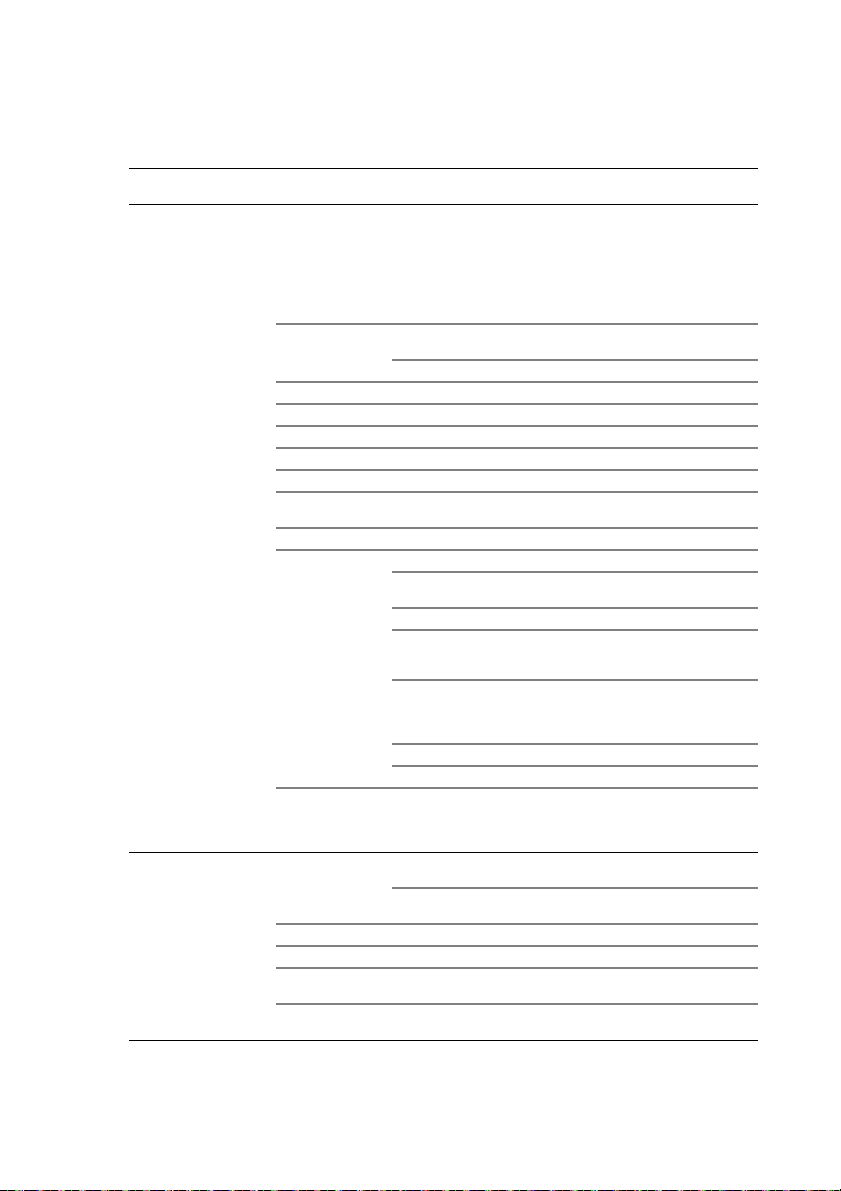
Δομή μενού οθόνης Για προχωρημένους
Σημειώστε ότι τα μενού οθόνης διαφέρουν ανάλογα με τον επιλεγμένο τύπο
σήματος.
Βασικό μενού Υπομενού Επιλογές
Απενεργοποιημένο ISF: Δυναμικό/
Τυπ ικό/Κινηματογράφος/Παιχνίδι/
Χρήστης 1/Χρήστης 2
Ενεργοποιημένο ISF: Φωτεινό/
Ζωηρό/Κινηματογράφος/Παιχνίδι/
Χρήστης 1/Χρήστης 2/ISF Night/
ISF Day
Ενεργοποιημένο 3Δ: 3D
Κανονικό/Ψυχρό/Λυχνία εγγενής/
Θερμό
1.6/1.8/2.0/2.2/2.4/2.5/2.6/2.8/
BenQ
Απολ. κόκκινου/Απολ. πράσινου
Απολ. μπλε/Μετ. κόκκινου/Μετ.
πράσινου/Μετ. μπλε
Κύρια χρώματα
(Κόκκινο/Πράσινο/Μπλε/Κυανό/
Πορφυρό/Κίτρινο)/Απόχρωση/
Απολαβή/Κορεσμός
Επαναφορά/Ακύρωση
Τυπ ι κ ό /Κινηματογράφος/Μουσική/
Σπορ/Χρήστης
100 Hz/300 Hz/1k Hz/3k Hz/
10k Hz
Επαναφορά/Ακύρωση
ΕΙΚΟΝΑ
∆ιαμόρ ήχου
Λειτ.
φωτογραφίας
Φόρτωση
∆ιαχ λειτ χρήστη
Φωτεινότητα
Αντίθεση
Χρώμα
Απόχρωση
Ευκρίνεια
Χρωματική
θερμοκρασία
Ισχύς λυχν Κανονικό/Οικονομικό/SmartEco
Προηγμένα...
Επαναφορά
τρεχουσών
ρυθμίσεων
εικόνας
Λειτουργία ήχου
Σίγαση
Ένταση ήχου
Κουδούνισμα
ενεργ./απενεργ.
Επαναφορά
ρυθμ ήχου
ρυθμίσεων από
Μετονομ χρήστη
Επίπ μαύρου
Επιλογή γάμμα
Λαμπρό χρώμα Ενεργό/Ανενεργό
Μικρορύθμιση
θερμοκρασίας
χρώματος
∆ιαχείριση
χρωμάτων
Μείωση θορύβου
Λειτουργία ταινίας Ενεργό/Ανενεργό
Λειτ Εφέ
EQ χρήστη
/
Λειτουργίες μενού58
Page 59

Βασικό μενού Υπομενού Επιλογές
ไทย
Οθόνη
ΕΓΚΑΤΑΣΤΑΣΗ
ΣΥΣΤΗΜΑΤΟΣ:
Βασική
Αναλο γία
διαστάσεων
Θέση εικόνας
Προσαρμ
υπερσάρωσης
Ρύθμ YPbPr PC
& Component
3D
Γλώσσα
Χρώμα φόντου Μαύρο/Μπλε/Μοβ
Αρχική οθόνη BenQ/Μαύρο/Μπλε
Θέση προβολέα
Αυτ απεν
Απευθείας
τροφοδοσία,
ενεργή
Ρυθμίσεις μενού
Πηγή, μετονομ Εμφάνιση πληκτρολογίου
Αυτ
αναζήτ
πηγής
Λειτουργία 3D
Αναστρ συγχρ 3D
Τύπος μενού
Χρόνος εμφάνισης
μενού
Κενό μήνυμα
υπενθύμισης
Αυτόματο/4:3/16:9/Ευρεία/Letter
Box
Ορ. μέγεθος/Φάση/Αυτόματο
(Μόνο για Χρονισμό Η/Υ RGBHD)
Αυτόματο (ως σήμα έχει
inforframe)/Ανενεργό/Σειρά
προβολής καρέ/Συσσώρευση καρέ/
Πάνω-Κάτω/Σε παράθεση
Μπροστά/Οροφή, μπροστά/Πίσω/
Οροφή, πίσω
Απενεργ./5 λεπτά/10 λεπτά/15
λεπτά/
20 λεπτά/25 λεπτά/30 λεπτά
Ενεργό/Ανενεργό
Πάντα ενεργό/5 δευτ./10 δευτ./15
δευτ./
20 δευτ./25 δευτ./30 δευτ.
Ενεργό/Ανενε ργό
Λειτουργίες μενού 59
Page 60

Βασικό μενού Υπομενού Επιλογές
ΕΓΚΑΤΑΣΤΑΣΗ
ΣΥΣΤΗΜΑΤΟΣ:
Για
προχωρημένους
Πληροφορίες
Επαν χρον/τη
λάμπας
Ρυθμ HDMI
Ταχ ύ τ ητ α Baud
Σχηματομορφή
δοκιμής
Κλειστή λεζάντα
Γρήγορη ψύξη Ενεργό/Ανενε ργό
Λειτουργία
μεγάλου
υψομέτρου
Κωδ.
πρόσβασης
Κλειδαριά Ενεργό/Ανε νεργό
Ένδ LED Ενεργό/
Επαν όλων των
ρυθμ
ISF Εισαγωγή κωδικού πρόσβασης
Πηγή
Λειτ.
φωτογραφίας
Ανάλυ ση
Χρωματικό
σύστημα
Ισοδύναμο
αριθμού ωρών
λυχνίας
Μορφή 3D
Έκδοση
υλισμικού
Μορφή HDMI
CEC Ενεργό/Ανενεργό
Κλειστή λεζάντα,
ενεργοποίηση
Παραλλαγή
λεζάντας
Αλλαγή κωδ.
πρόσβασης
Κλείδωμα
ενεργοποίησης
τροφοδοσίας
Επαναφορά/Ακύρωση
Αυτόματο/Σήμα PC/Σήμα βίντεο
Σήμα PC: επίπεδο 0 ~255
Σήμα βίντεο: επίπεδο 6~235
2400/4800/9600/14400/19200/
38400/57600/115200
Ενεργό/Ανενε ργό
Ενεργό/Ανενε ργό
CC1/CC2/CC3/CC4
Ενεργό/Ανενε ργό
Ενεργό/Ανενε ργό
Ανενεργό
Λειτουργίες μενού60
Page 61

Συντήρηση
Φροντίδα του προβολέα
Ο προβολέας σας χρειάζεται μικρή συντήρηση. Το μόνο που χρειάζεται να κάνετε
σε τακτική βάση είναι να διατηρείτε το φακό καθαρό.
Μην αφαιρείτε ποτέ εξαρτήματα του προβολέα εκτός από τη λυχνία. Επικοινωνήστε
με τον αντιπρόσωπο αν κάποιο άλλο εξάρτημα χρειάζεται αντικατάσταση.
Καθαρισμούς του φακού
Καθαρίζετε το φακό οποτεδήποτε παρατηρείτε ρύπους ή σκόνη στην επιφάνεια.
Πριν τον καθαρισμό οποιουδήποτε μέρους του προβολέα, απανεργοποιήστε τον
χρησιμοποιώντας την κανονική διαδικασία τερματισμού λειτουργίας (ανατρέξτε
στην ενότητα «Σβήσιμο του προβολέα» στη σελίδα 57), αποσυνδέστε το καλώδιο
τροφοδοσίας και αφήστε τον να κρυώσει πλήρως.
• Χρησιμοποιήστε πεπιεσμένο αέρα για να αφαιρέσετε
• Αν υπάρχουν ρύποι ή κηλίδες χρησιμοποιήστε χαρτί καθαρισμού φακών ή
βρέξτε ένα απαλό πανί με καθαριστικό για φακούς και καθαρίστε προσεκτικά την
επιφάνεια του φακού.
• Μη χρησιμοποιείτε ποτέ οποιοδήποτε πανί καθαρισμού με λειαντική επιφάνεια,
αλκαλικά/όξινα καθαριστικά, σκόνες καθαρισμού ή πτητικά διαλύματα όπως
αλκοόλ, βενζίνη, διαλυτικό ή εντομοκτόνα
παρατεταμένη επαφή με υλικά από καουτσούκ ή βινίλιο μπορεί να προκαλέσει
ζημιά στην επιφάνεια του προβολέα και στο υλικό του περιβλήματος.
Μην αγγίζετε ποτέ το φακό με τα δάχτυλά σας και μην τον τρίβετε με λειαντικά υλικά. Ακόμα
και οι χαρτοπετσέτες μπορούν να προκαλέσουν βλάβη στο περίβλημα του φακού. Να
χρησιμοποιείτε μόνο βούρτσα, πανί κα ι καθ αρι στι κό διάλυμα που είναι κατάλληλα για
φωτογραφικό φακό. Μην επιχειρήσετε να καθαρίσετε το φακό ενώ ο προβολέας
ενεργοποιημένος ή ακόμα ζεστός από προηγούμενη χρήση.
. Η χρήση αυτών των υλικών ή η
Καθαρισμός της επιφάνειας του προβολέα
Πριν καθαρίσετε το περίβλημα του προβολέα απενεργοποιήστε τον ακολουθώντας
τη σωστή διαδικασία τερματισμού λειτουργίας που αναφέρεται στην ενότητα
«Σβήσιμο του προβολέα» στη σελίδα 57, αποσυνδέστε το καλώδιο τροφοδοσίας
από την πρίζα και και αφήστε τον να κρυώσει πλήρως.
• Για να απομακρύνετε ρύπους ή σκόνη, σκουπίστε την επιφάνεια με ένα απαλό
πανί χωρίς κόμβους.
• Για να απομακρύνετε επίμονους ρύπους ή κηλίδες, βρέξτε ένα απαλό πανί με
νερό και καθαριστικό υγρό με ουδέτερο pH. Στη συνέχεια σκουπίστε το
περίβλημα.
Μη χρησιμοποιείτε ποτέ κερί, οινόπνευμα, βενζίνη, διαλυτικό ή άλλα χημικά καθ αρι στι κά.
Αυτά μπορούν να προκαλέσουν φθορές στο περίβλημα.
τη σκόνη.
είναι
Φύλαξη του προβολέα
Για την αποθήκευση του προβολέα για παρατεταμένο διάστημα.
• Σιγουρευτείτε ότι η θερμοκρασία και η υγρασία του χώρου αποθήκευσης
βρίσκονται μέσα στο συνιστώμενο εύρος για τον προβολέα. Ανατρέξτε στην
ενότητα «Τεχ ν ι κά Χαρακτηριστικά» στη σελίδα 69 ή επικοινωνήστε με τον
αντιπρόσωπο για το εύρος αυτό.
• Συμπτύξτε το σκέλος προσαρμογής ύψους.
• Αφαιρέστε
• Συσκευάστε τον προβολέα στην αρχική του συσκευασία ή σε άλλη παρόμοια.
τη μπαταρία από το τηλεχειριστήριο.
Συντήρηση 61
Page 62
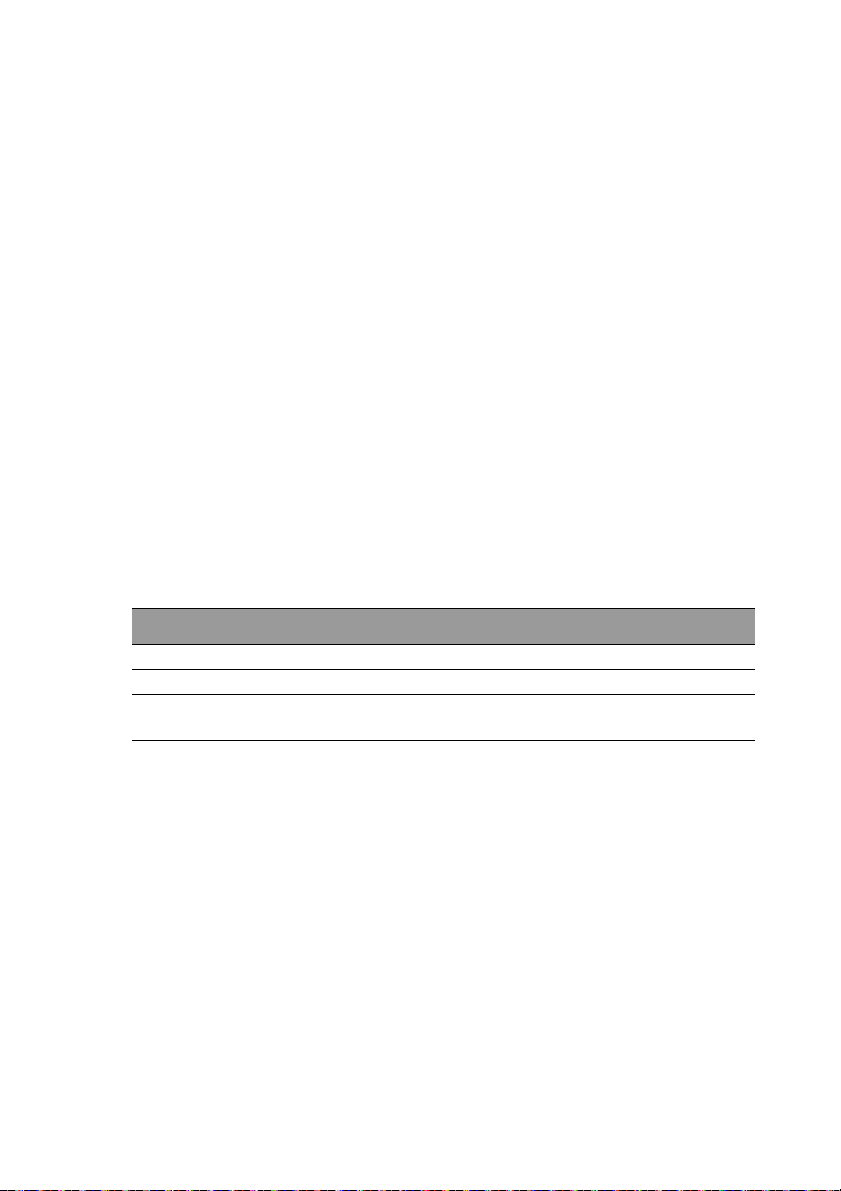
Μεταφορά του προβολέα
Συνιστάται να μεταφέρετε τον προβολέα στην αρχική του συσκευασία ή σε άλλη
παρόμοια.
Πληροφορίες για τη λυχνία
Πώς να μάθετε τις ώρες της λυχνίας
Όταν ο προβολέας βρίσκεται σε λειτουργία, η διάρκεια (σε ώρες) χρήσης της
λυχνίας του προβολέα υπολογίζεται αυτόματα από τον ενσωματωμένο
χρονομετρητή.
Για να λάβετε τις πληροφορίες ωρών της λυχνίας:
1. Πατήστε MENU και έπειτα χρησιμοποιήστε τα πλήκτρα βέλους (▲/▼/◄/►)
για να πάτε Πληροφορίες ή Ρυθμίσεις > Πληροφορίες.
2. Εμφανίζεται η
3. Πατήστε BACK για έξοδο.
πληροφορία Ισοδύναμο αριθμού ωρών λυχνίας.
Επέκταση διάρκειας ζωής λυχνίας
Η λυχνία προβολής είναι αναλώσιμο στοιχείο. Για τη μεγαλύτερη δυνατή διάρκεια
ζωή ς της λάμπας μπορείτε να κάνετε τις ακόλουθες ρυθμίσεις μέσω του μενού
οθόνης Για προχωρημένους.
Για να αποκτήσετε πρόσβαση στο μενού οθόνης Για προχωρημένους, ανατρέξτε
σε «Πληροφορίες για τα μενού οθόνης» στη σελίδα 34 για λεπτομέρειες.
Ρύθμιση ισχύος λάμπας
Η ρύθμιση του προβολέα σε Οικονομικό ή λειτουργία SmartEco επεκτείνει,
επίσης, τη διάρκεια ζωή ς της λάμπας.
Λειτουργία λυχνίας Περιγραφή
Κανονικό Φωτεινότητα λυχνίας 100%
Οικονομικό Εξοικονομεί κατανάλωση ισχύος λυχνίας 30%
SmartEco Εξοικονομεί έως 70% κατανάλωση ισχύος λυχνίας
ανάλογα με το επίπεδο φωτεινότητας του περιεχομένου
Η χρήση της Οικονομικό λειτουργίας μειώνει το θόρυβο του συστήματος και την
κατανάλωση ενέργειας κατά 30%. Χρησιμοποιώντας τη λειτουργία SmartEco
μειώνεται ο θόρυβος του συστήματος και η κατανάλωση ισχύος λαμπτήρα έως και
70%. Αν επιλεγεί η
εκπεμπόμενο φως και οι προβαλλόμενες εικόνες θα είναι πιο σκοτεινές.
1. Μεταβείτε στην ΕΙΚΟΝΑ > Ισχύς λυχν.
2. Πατήστε OK για να εμφανιστεί το παράθυρο Ισχύς λυχν
3. Πατήστε ◄/► για να μεταβείτε στη λειτουργίας που επιθυμείτε και πιέστε OK.
4. Όταν ολοκληρώσετε τις ενέργειές σας,
αλλαγών σας και έξοδο.
Ρύθμιση Αυτ. απενεργοποίηση
Αυτή η λειτουργία επιτρέπει στον προβολέα να απενεργοποιείται αυτόματα αν δεν
ανιχνεύεται σήμα εισόδου μετά από ορισμένη χρονική περίοδο.
1. Πηγαίνετε σε ΕΓΚΑΤΑΣΤΑΣΗ ΣΥΣΤΗΜΑΤΟΣ: Βασική > Αυτ απεν.
2. Πατήστε ◄/► για να επιλέξετε μια χρονική περίοδο. Αν οι προεπιλεγμένες
χρονικοί περίοδοι δεν είναι κατάλληλες για την παρουσίασή σας, επιλέξτε
Απενεργ.,
λειτουργίας μετά από συγκεκριμένο χρονικό διάστημα.
3. Όταν ολοκληρώσετε τις ενέργειές σας, πατήστε BACK για αποθήκευση των
αλλαγών σας και έξοδο.
λειτουργία Οικονομικό ή SmartEco, θα μειωθεί το
πατήστε BACK για αποθήκευση των
και ο προβολέας δεν θα πραγματοποιήσει αυτόματα τερματισμό
Συντήρηση62
Page 63

Χρόνος αντικατάστασης της λυχνίας
Όταν ανάψει η Ένδειξη λυχνίας με κόκκινο χρώμα ή εμφανιστεί μήνυμα που
υποδεικνύει ότι είναι ώρα για την αντικατάσταση της λυχνίας, εγκαταστήστε
καινούρια λυχνία ή επικοινωνήστε με τον αντιπρόσωπο. Μια παλιά λυχνία μπορεί
να προκαλέσει δυσλειτουργία στον προβολέα και σε μερικές περιπτώσεις η λάμπα
μπορεί να εκραγεί.
Επισκεφτείτε τη διεύθυνση http://www.benq.com
Η Ένδειξη λυχνίας και η ένδειξη προειδοποίησης Θερμοκρασίας θα ανάψουν αν η λυχνία
ζεσταθεί υπερβολικά. Για πληροφορίες, ανατρέξτε στην ενότητα «Ενδείξεις» στη σελίδα 67.
Οι ακόλουθες προειδοποιήσεις για τη λυχνία θα σας υπενθυμίσουν ότι είναι η
κατάλληλη ώρα για να την αντικαταστήσετε.
Τα μηνύματα προειδοποίησης που ακολουθούν είναι μόνο για σκοπούς αναφοράς.
Ακολουθήστε τις οδηγίες που εμφανίζονται στην οθόνη για την προετοιμασία κα ι
αντικατάσταση της λυχνίας.
Κατάσταση Μήνυμα
Εγκαταστήστε μια καινούργια λυχνία για
βέλτιστη απόδοση. Αν ο προβολέας
λειτουργεί συνήθως στη λειτουργία
Οικονομικό (Ανατρέξτε στην ενότητα «Πώς
να μάθετε τις ώρες της λυχνίας» στη σελίδα
62), μπορείτε να συνεχίσετε να
χρησιμοποιείτε τον προβολέα μέχρι να
εμφανιστεί η επόμενη προειδοποίηση της
λυχνίας.
Πατήστε OK για αποδέσμευση του
μηνύματος.
Συνιστάται
ιδιαίτερα να αντικαθιστάτε τη
λυχνία όταν φτάσει σε αυτό το όριο. Η
λυχνία είναι αναλώσιμο στοιχείο. Η
φωτεινότητα της λυχνίας μειώνεται με τη
χρήση. Αυτή είναι η φυσιολογική
συμπεριφορά της λυχνίας. Μπορείτε να
αντικαθιστάτε τη λυχνία όποτε παρατηρείτε
ότι το επίπεδο φωτεινότητας έχει μειωθεί
σημαντικά.
Πατήστε OK για αποδέσμευση του
μηνύματος
.
Η λάμπα ΠΡΕΠΕΙ να αντικατασταθεί πριν ο
προβολέας τεθεί σε κανονική λειτουργία.
Πατήστε OK για αποδέσμευση του
μηνύματος.
για λυχνία αντικατάστασης.
Στα παραπάνω μηνύματα οι ενδείξεις «XXXX» είναι αριθμοί που διαφέρουν ανάλογα με το
μοντέλο.
Συντήρηση 63
Page 64

Αντικατάσταση της λυχνίας
• Αν η αντικατάσταση της λυχνίας πραγματοποιείται σε προβολέα ο οποίος κρέμεται
ανάποδα από την οροφή, σιγουρευτείτε ότι δεν βρίσκεται κανείς κάτω από την υποδοχή
της λυχνίας ώστε να αποφύγετε πιθανό τραυματισμό ή βλάβη στην όραση που μπορεί να
προκληθεί από θραύσματα γυαλιού.
• Για να μειώσετε τον κίνδυνο ηλεκτροπληξίας, να απενεργοποιείτε
και να αποσυνδέετε το καλώδ ιο ρεύματος από την πρίζα πριν αλλάξετε τη λυχνία.
• Για να μειώσετε τον κίνδυνο σοβαρών εγκαυμάτων, αφήνετε τον προβολέα να κρυώσει
για τουλάχιστον 45 λεπτά πριν αντικαταστήσετε τη λάμπα.
• Για να μειώσετε τον κίνδυνο τραυματισμού στα δάκτυλα και βλάβης στα εσωτερικά
εξαρτήματα, να
• Για να μειώσετε τον κίνδυνο τραυματισμού στα δάκτυλα ή/και για να μη χαλά σετ ε την
ποιότητα της εικόνας αγγίζοντας το φακό, μην αγγίζετε τον άδειο θάλαμο της λυχνίας όταν
έχετε αφαιρέσει τη λυχνία.
• Η λυχνία περιέχει υδράργυρο. Ενημερωθείτε για τους
επικίνδυνων υλικών ώστε να αποθέσετε τη λυχνία ως απόρριμμα με το σωστό τρόπο.
• Για να διασφαλίσετε τη βέλτιστη απόδοση το υ προβολέα σας, συνιστάται να αγοράσετε
λυχνία προβολέα της BenQ για την αντικατάσταση της λυχνίας σας.
• ∆ιασφαλίστε καλό αερισμό κατά τον χειρισμό σπασμένων λαμπτήρων. Συνιστούμε να
χρησιμοποιείτε αναπνευστήρες,
προστατευτικά ρούχα όπως γάντια.
είστε προσεκτικοί όταν αφαιρείτε το γυαλί λυχνίας που έχει θρυμματιστεί.
τοπικούς κανονισμούς απόρριψης
γυαλιά ασφαλείας, κυάλια ή μάσκα και να φοράτε
1. Απενεργοποιήστε το σύστημα και αποσυνδέστε τον προβολέα από την πρίζα
στον τοίχο. Αν η λυχνία είναι πολύ ζεστή, περιμένετε περίπου 45 λεπτά να
κρυώσει για να αποφύγετε τα εγκαύματα.
2. Χαλαρώστε τις βίδες σύγκράτησης
από το μπροστινό μέρος.
3. Αφαιρέστε το κάλυμμα του θαλάμου
της λυχνίας όπως απεικονίζεται.
πάντα τον προβολέα
4. Χαλαρώστε τις τρεις βίδες
συγκράτησης που ασφαλίζουν τη
λυχνία.
• Μην ενεργοποιείτε τον προβολέα αν δεν
τοποθετήσετε στη θέση του το κάλυμμα του
θαλάμου της λυχνίας.
• Μην βάζετε τα δάκτυλά σας ανάμεσα στη
λυχνία και στον προβολέα. Τα αιχμηρά
σημεία στο εσωτερικό του προβολέα μπορεί
να προκαλέσουν τραυματισμούς.
Συντήρηση64
Page 65

5. Ανασηκώστε τη λαβή ώστε να
στέκεται όρθια. Χρησιμοποιήστε τη
λαβή για να τραβήξετε τη λυχνία έξω
από τον προβολέα.
• Μην την τραβήξετε πολύ γρήγορα γιατί
μπορεί να σπάσει η λάμπα και να
διεισδύσουν τα θραύσματα μέσα στον
προβολέα.
• Μην τοποθετείτε τη λυχνία σε μέρη όπο υ
μπορεί να πέσει νερό επάνω της, να έχουν
πρόσβαση τα παιδιά ή κοντά σε εύφλεκτα
υλικά.
• Μην βάζετε τα χέρια σας μέσα στον
προβολέα μετά την αφαίρεση της λυχνίας.
Αν αγγίξετε τα οπτικά στοιχεία στο
εσωτερικό, μπορεί να προκληθεί
ανομοιογένεια στην εμφάνιση των
χρωμάτων και παραμόρφωση στις
προβαλλόμενες εικόνες.
6. Εισάγετε την καινούργια λυχνία μέσα
στο διαμέρισμα της λυχνίας και
σιγουρευτείτε ότι ταιριάζει στον
προβολέα.
• Σιγουρευτείτε ότι τα σημεία σύνδεσης είναι
ευθυγραμμισμένα.
• Αν νιώσετε αντίσταση, ανασηκώστε τη
λυχνία και ξεκινήστε πάλι.
7. Σφίξτε τις βίδες που ασφαλίζουν τη
λυχνία.
8. Σιγουρευτείτε ότι η λαβή είναι πλήρως
επίπεδη και έχει ασφαλίσει στη θέση
της.
• Οι χαλαρές βίδες μπορεί να προκαλέσουν
κακή σύνδεση και να οδηγήσουν σε
δυσλειτουργία.
• Μη σφίγγετε υπερβολικά τις βίδες.
9. Τοποθετήστε το κάλυμμα του
θαλάμου της λυχνίας στον προβολέα
και σφίξτε τη βίδα συγκράτησης.
10. Κάντε επανεκκίνηση του προβολέα.
Μην ενεργοποιείτε τον προβολέα αν δεν τοποθετήσετε στη θέση του το κάλυμμα του θαλάμου
της λυχνίας.
Συντήρηση 65
Page 66

Μηδενισμός του χρονομέτρη της λυχνίας
11. Μετά την εμφάνιση του λογότυπου εκκίνησης, πραγματοποιήστε μηδενισμό
του χρονοδιακόπτη λάμπας μέσω του μενού οθόνης.
• Μέσω του μενού οθόνης Για προχωρημένους μεταβείτε στην επιλογή
ΕΓΚΑΤΑΣΤΑΣΗ ΣΥΣΤΗΜΑΤΟΣ: Για προχωρημένους > Επαν χρον/τη
λάμπας, και επιλέξτε Επαναφορά.
• Από το μενού οθόνης Βασικό εάν δεν υπάρχει συνδεδεμένο σήμα στον
προβολέα, πηγαίνετε στην
επιλογή Επαν χρον/τη λάμπας και επιλέξτε
Επαναφορά. Εάν υπάρχουν συνδεδεμένα σήματα, πηγαίνετε Ρυθμίσεις
> Επαν χρον/τη λάμπας, και επιλέξτε Επαναφορά.
Μην μηδενίζετε το χρόνο αν η λυχνία δεν είναι καινούργια ή αν δεν την έχετε αντικαταστήσει
καθώς μπορεί να προκληθεί βλάβη.
Το μήνυμα "Επαναφορά με επιτυχία" εμφανίζεται για να δηλώσει ότι οι ώρες
χρήσης της λάμπας επανήλθαν στο "0".
Συντήρηση66
Page 67

Ενδείξεις
Φωτεινή ένδειξη
Κατάσταση & περιγραφήΤροφοδοσία Θερμ. Λυχνία
Συμβάντα τροφοδοσίας
Πορτοκαλί Ανενεργό Ανενεργό Κατάσταση αναμονής
Αναβ οσ βήνει
πράσινο
Πράσινο Ανενεργό Ανενεργό Κανονική λειτουργία
Αναβ οσ βήνει
πορτοκαλί
Συμβάντα λυχνίας
Ανενεργό Ανενεργό
Ανενεργό Ανενεργό Κόκ
Θερμικά συμβάντα
Κόκ Κόκ Ανενεργό
Κόκ
Κόκ Πράσινο Ανενεργό
Κόκ
Πράσινο Κόκ Ανενεργό
Πράσινο
Πράσινο Πράσινο Ανενεργό Σφάλμα βραχυκύκλωσης Θερμικού αισθητήρα 1.
Πράσινο
Πράσινο Κόκ Κόκ Σφάλμα θερμικής θραύσης.
Συμβάντα συστήματος
Πράσινο Ανενεργό Κόκ
Κόκκινο που
αναβοσβήνει
Κόκ Ανενεργό Κόκ
Ανενεργό Πράσινο Κόκ
Πράσινο Ανενεργό Πορτοκαλί Η λυχνί α εξαντλήθηκε.
Κόκ Ανενεργό Ανενεργό Λήψη.
Ανενεργό Κόκ Ανενεργό Αποτυχία λήψης
Ανενεργό Πράσινο Ανενεργό Επεξεργασία λήψης LAN.
Ανενεργό Ανενεργό Έναρξη τροφοδοσίας
Ανενεργό Ανενεργό Ο προβολέας ψύχεται.
Αναβοσβήνει
πορτοκαλί
Κόκκινο που
αναβοσβήνει
Αναβ οσ βήνει
πράσινο
Κόκκινο που
αναβοσβήνει
Αναβ οσ βήνει
πράσινο
Ανενεργό Ανενεργό
Ανενεργό
Ανενεργό
Ανενεργό Σφάλμα ανοικτού Θερμικού αισθητήρα 1.
Ανενεργό Σφάλμα σύνδεσης Θερμικού IC #1 I2C.
Η ανάφλεξη λυχνί ας δεν ανάβει.
1. Ο προβολέας χρειάζεται 90 δευτερόλεπτα για να
κρυώσει. Ή
2. Επικοινωνήστε με τον αντιπρόσωπο για βοήθεια.
Οι ανεμιστήρες δεν
λειτουργούν.
Σφάλμα θερμοκρασίας 1 (υπέρβαση των ορίων
θερμοκρασίας)
Ο προβολέας έχει κλείσει αυτόματα. Αν προσπαθήσετε να
επανεκκινήσετε τον προβολέα θα κλείσει ξανά.
Επικοινωνήστε με τον αντιπρόσωπο για βοήθεια.
Η θύρα της λυχνίας είναι ανοικτή. Ελέγξτε εάν η θύρα της
λυχνίας είναι ανοικτή ή δεν έχει κλείσει καλά.
Ο προβολέας έχει κλείσει
αυτόματα. Αν προσπαθήσετε να
επανεκκινήσετε τον προβολέα θα
κλείσει ξανά. Επικοινωνήστε με τον
αντιπρόσωπο για βοήθεια.
LAN.
Συντήρηση 67
Page 68

Αντιμετώπιση προβλημάτων
Πρόβλημα Αιτία Αντιμετώπιση
Συνδέστε το καλώδιο ρεύματος στην
υποδοχή ΕΡ του προβολέα και σε μια
επιτοίχια πρίζα. Εάν η πρίζα διαθέτει
διακόπτη, σιγουρευτείτε ότι είναι
ανοικτός.
Περιμένετε να ολοκληρωθεί η
διαδικασία ψύξης.
Τοποθετήστε σωστά το κάλυμμα της
λάμπας.
Ενεργοποιήστε την πηγή βίντεο και
ελέγξτε αν το καλώδιο σήματος είναι
σωστά συνδεδεμένο.
Ελέγξτε
τη σύνδεση.
Επιλέξτε το σωστό σήμα εισόδου με
το πλήκτρο SOURCEστον προβολέα
ή στο τηλεχειριστήριο.
Συνδέστε σωστά τα καλώδια στα
κατάλληλα τερματικά.
Ρυθμίστε την εστίαση από το
δακτύλιο εστίασης στο φακό του
προβολέα.
Αν είναι αναγκαίο ρυθμίστε τη γωνία
προβολής και την κατεύθυνση καθώς
και το ύψος της μονάδας.
Αφαιρέστε το κάλυμμα του φακού.
Αντικαταστήστε τη μπαταρία με
καινούργια.
Αφαιρέστε το εμπόδιο.
Μετακινηθείτε σε απόσταση έως 7
μέτρα (23 πόδια) από τον προβολέα.
Φορτίστε ξανά τα γυαλιά 3D.
Ορίστε σωστά τις ρυθμίσεις στο
μενού 3D.
Χρησιμοποιήστε ένα δίσκο Blu-ray
3D μορφής και δοκιμάστε ξανά.
Επιλέξτε τη
το πλήκτρο SOURCEστον προβολέα
ή στο τηλεχειριστήριο.
σωστή πηγή εισόδου με
Ο προβολέας δεν
ενεργοποιείται.
Δεν εμφανίζεται
εικόνα.
Η εικόνα δεν είναι
σταθερή.
Η εικόνα
θολή.
Το τηλεχειριστήριο
δεν λειτουργεί.
Το περιεχόμενο 3D
δεν εμφανίζεται
σωστά.
είναι
Δεν υπάρχει τροφοδοσία από το
καλώδιο.
Γίνεται προσπάθεια ενεργοποίησης
του προβολέα ξανά κατά τη
διαδικασία ψύξης.
Το κάλυμμα
τοποθετηθεί με ασφάλεια.
Η πηγή βίντεο δεν είναι συνδεδεμένη
ή δεν είναι ενεργοποιημένη.
Ο προβολέας δεν είναι σωστά
συνδεδεμένος στη συσκευή εισόδου
σήματος.
Δεν έχει επιλεγεί το σωστό σήμα
εισόδου.
Τα καλώδια σύνδεσης δεν έχουν
συνδεθεί με ασφάλεια στον
προβολέα ή την πηγή σήματος.
Ο φακός του προβολέα δεν είναι
σωστά εστιασμένος.
Ο προβολέας και η οθόνη δεν έχουν
σωστή ευθυγράμμιση.
Το κάλυμμα του φακού είναι
κλειστό.
Η μπαταρία έχει εξαντληθεί.
Υπάρχει εμπόδιο ανάμεσα στο
τηλεχειριστήριο και στον προβολέα.
Είστε πολύ μακριά από τον
προβολέα.
Η μπαταρία των γυαλιών 3D έχει
εξαντληθεί.
Οι ρυθμίσεις στο μενού 3D δεν έχουν
οριστεί σωστά.
Ο δίσκος Blu-ray σας δεν είναι σε
μορφή 3D.
Η πηγή εισόδου δεν έχει επιλεγεί
σωστά.
της λάμπας δεν έχει
ακόμη
Αντιμετώπιση προβλημάτων68
Page 69
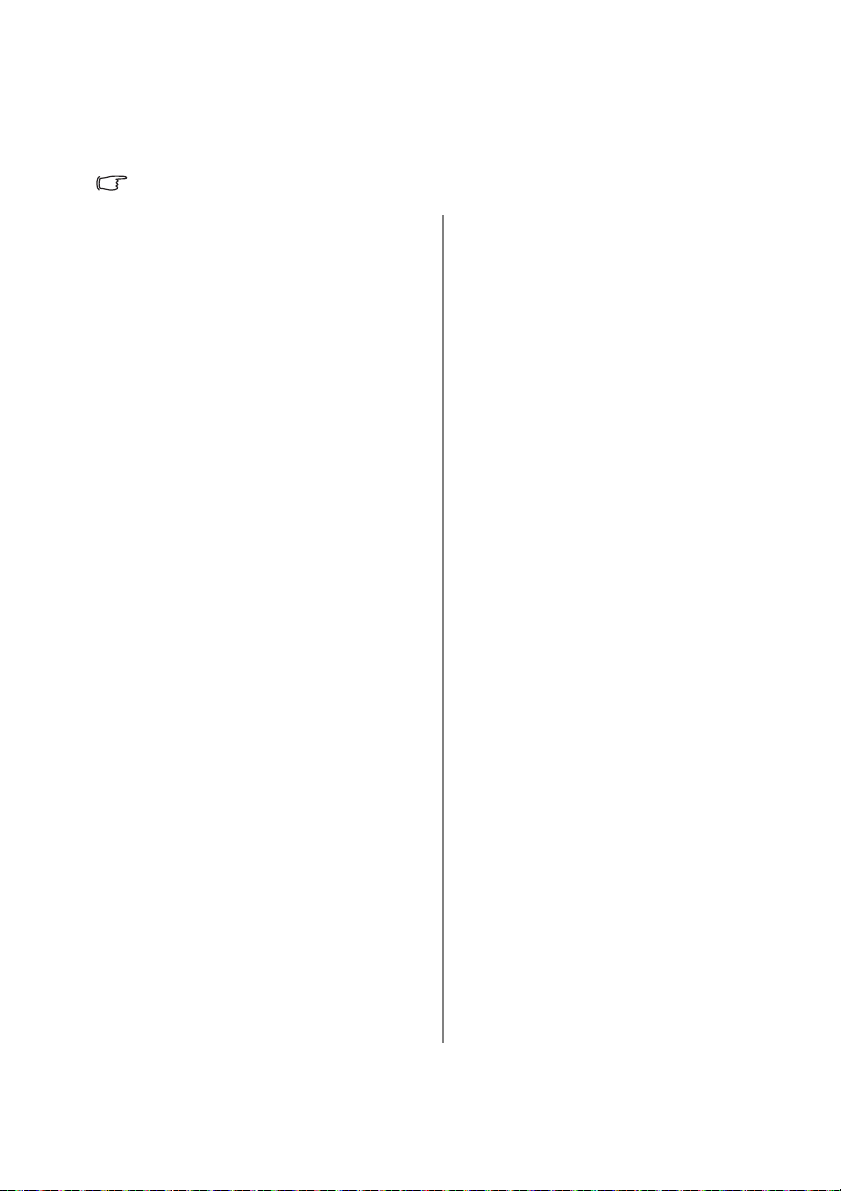
Τεχνικά Χαρακτηριστικά
Τεχνικά χαρακτηριστικά προβολέα
Όλες οι τεχνικές προδιαγραφές υπόκεινται σε αλλαγές χωρίς προειδοποίηση.
Οπτικές
Ανάλυση
1080p
Σύστημα προβολής
Σύστημα DLP™ μονού τσιπ
Φακός F/ Αριθμός
F = 2,42 έως 2,97, f = 20,7 έως
31,05 mm
Λυχνία
λάμπα 260W
Ηλεκτρολογικές
Τροφοδοσία ρεύματος
AC100-240V, 3,5A
50-60 Hz (Αυτόματο)
Κατανάλωση ισχύος
350W (Μέγ.), < 0,5W (Αναμονή)
Μηχανολογικές
Βάρος
3,75 κιλά (8,3 λίβρες)
Ακροδέκτες εξόδου
Ηχείο
(Μονοφωνικό) 5 watt x 1
10 watt (από κορυφή
σε κορυφή)
Έξοδος σήματος ήχου
Ακροδέκτης ήχου Η/Υ x 1
USB
Τύπος A 1,5A
Ελεγκτής
USB
Τύπος Μίνι B
Σειριακός ελεγκτής RS-232
9 ακίδων x 1
Δέκτης υπέρυθρων (IR) x 2
ΣΚΑΝΔΑΛΗ 12V
12VDC (Μέγ. 0,5 A) x 1
Ακροδέκτες εισόδου
Είσοδος υπολογιστή
Είσοδος RGB
D-Sub 15-ακίδων (θηλυκό) x 1
Είσοδος σήματος βίντεο
ΒΙΝΤΕΟ
Βύσμα RCA x 1
Είσοδος σήματος SD/HDTV
Βύσμα Component αναλογικό
RCA x 3
Ψηφιακό - HDMI-1 x 1
HDMI-2/MHL x 1
Είσοδος σήματος ήχου
Είσοδος ήχου
Ακροδέκτης ήχου Η/Υ x 1
Υποδοχή ήχου RCA (Α/Δ) x 1
Περιβαλλοντικές
προδιαγραφές
Θερμοκρασία λειτουργίας
0°C-40°C στη στάθμη της
θάλασσας
Σχετική υγρασία λειτουργίας
10%-90% (χωρίς συμπύκνωση)
Υψόμετρο λειτουργίας
0-1499 m στους 0°C-35°C
1500–3000 m στους 0°C–30°C (με
ενεργοποιημένη τη Λειτουργία
μεγάλου υψομέτρου)
Τεχνικά Χαρακτηριστικά 69
Page 70

Διαστάσεις
247
128
51,0
330,0
67,5
Εγκατάσταση στην οροφή
*Βίδες εγκατάστασης σε οροφή:
M4 (Μέγ. L=25, Ελάχ. L=20)
Μονάδα:
mm
257
330 mm (Π) x 128 mm (Υ) x 257 mm (Β)
219,5
174,5
55 146,0
100,0
70,5
538
578
636,50
102,5
162,5
330
Τεχνικά Χαρακτηριστικά70
130
257
Page 71

Διάγραμμα χρονισμών
Υποστηριζόμενος χρονισμός για είσοδο από Η/Υ
Ρυθμός
Ανάλυση Μορφή
720 x 400 720 x 400_70 70,087 31,469 28,3221
VGA_60 59,940 31,469 25,175
640 x 480
800 x 600
1024 x 768
1152 x 864 1152 x 864_75 75,00 67,500 108,000
1024 x 576
1024 x 600
1280 x 720 1280 x 720_60 60 45,000 74,250
1280 x 768 1280 x 768_60 59,870 47,776 79,5
1280 x 800
VGA_72 72,809 37,861 31,500
VGA_75 75,000 37,500 31,500
VGA_85 85,008 43,269 36,000
SVGA_60* 60,317 37,879 40,000
SVGA_72 72,188 48,077 50,000
SVGA_75 75,000 46,875 49,500
SVGA_85 85,061 53,674 56,250
SVGA_120
(Μείωση κενών)
XGA_60* 60,004 48,363 65,000
XGA_70 70,069 56,476 75,000
XGA_75 75,029 60,023 78,750
XGA_85 84,997 68,667 94,500
XGA_120
(Μείωση κενών)
Χρονισμός
φορητού
υπολογιστή BenQ
Χρονισμός
φορητού
υπολογιστή BenQ
WXGA_60 59,810 49,702 83,500
WXGA_75 74,934 62,795 106,500
WXGA_85 84,880 71,554 122,500
WXGA_120
(Μείωση κενών)
ανανέωσης
(Hz)
119,854 77,425 83,000
119,989 97,551 115,500
60,00 35,82 46,966
64,995 41,467 51,419
119,909 101,563 146,25
Ο-
συχνότητα
(kHz)
Ρολόι
(MHz)
Σειριακό
πεδίο 3D
3D σε
μορφή
πάνω-
◎◎◎
◎◎◎
◎
◎◎◎
◎
◎◎◎
◎◎◎
◎◎◎
◎
κάτω
3D σε
παράθεση
Τεχνικά Χαρακτηριστικά 71
Page 72

Ανάλυση Μορφή
Ρυθμός
ανανέωσης
(Hz)
Ο-
συχνότητα
(kHz)
Ρολόι
(MHz)
SXGA_60 60,020 63,981 108,000
1280 x 1024
SXGA_75 75,025 79,976 135,000
SXGA_85 85,024 91,146 157,500
1280 x 960
1280 x 960_60 60,000 60,000 108
1280 x 960_85 85,002 85,938 148,500
1360 x 768 1360 x 768_60 60,015 47,712 85,500
1440 x 900 WXGA+_60 59,887 55,935 106,500
1400 x 1050 SXGA+_60 59,978 65,317 121,750
1600 x 1200 UXGA 60,000 75,000 162,000
1680 x 1050 1680 x 1050_60 59,954 65,290 146,250
640 x
480@67Hz
832 x
624@75Hz
1024 x
768@75Hz
1152 x
870@75Hz
∆ιατίθεται χρονισμός για 3D ανάλογα με το αρχείο EDID και την κάρτα προβολής VGA. Είναι
πιθανό ο χρήστης να μην μπορεί να επιλέξει τους παραπάνω χρονισμούς στην κάρτα
προβολής VGA.
MAC13 66,667 35,000 30,240
MAC16 74,546 49,722 57,280
MAC19 74,93 60,241 80,000
MAC21 75,06 68,68 100,000
Σειριακό
πεδίο 3D
3D σε
μορφή
πάνω-
κάτω
3D σε
παράθεση
◎◎
◎◎
◎◎
◎◎
◎◎
◎◎
◎◎
Τεχνικά Χαρακτηριστικά72
Page 73

Υποστηριζόμενος χρονισμός για είσοδο ComponentYPbPr
Οριζόντια
Μορφή Ανάλυση
480i 720 x 480 15,73 59,94 13,5
480p 720 x 480 31,47 59,94 27
576i 720 x 576 15,63 50 13,5
576p 720 x 576 31,25 50 27
720/50p 1280 x 720 37,5 50 74,25
720/60p 1280 x 720 45,00 60 74,25
1080/50i 1920 x 1080 28,13 50 74,25
1080/60i 1920 x 1080 33,75 60 74,25
1080/24p 1920 x 1080 27 24 74,25
1080/25p 1920 x 1080 28,13 25 74,25
1080/30p 1920 x 1080 33,75 30 74,25
1080/50p 1920 x 1080 56,25 50 148,5
1080/60p 1920 x 1080 67,5 60 148,5
συχνότητα
(KHz)
Κάθετη
συχνότητα (Hz)
Συχνότητα
ρολογιού
ακίδων (MHz)
Σειριακό
πεδίο 3D
◎
◎
◎
Τεχνικά Χαρακτηριστικά 73
Page 74
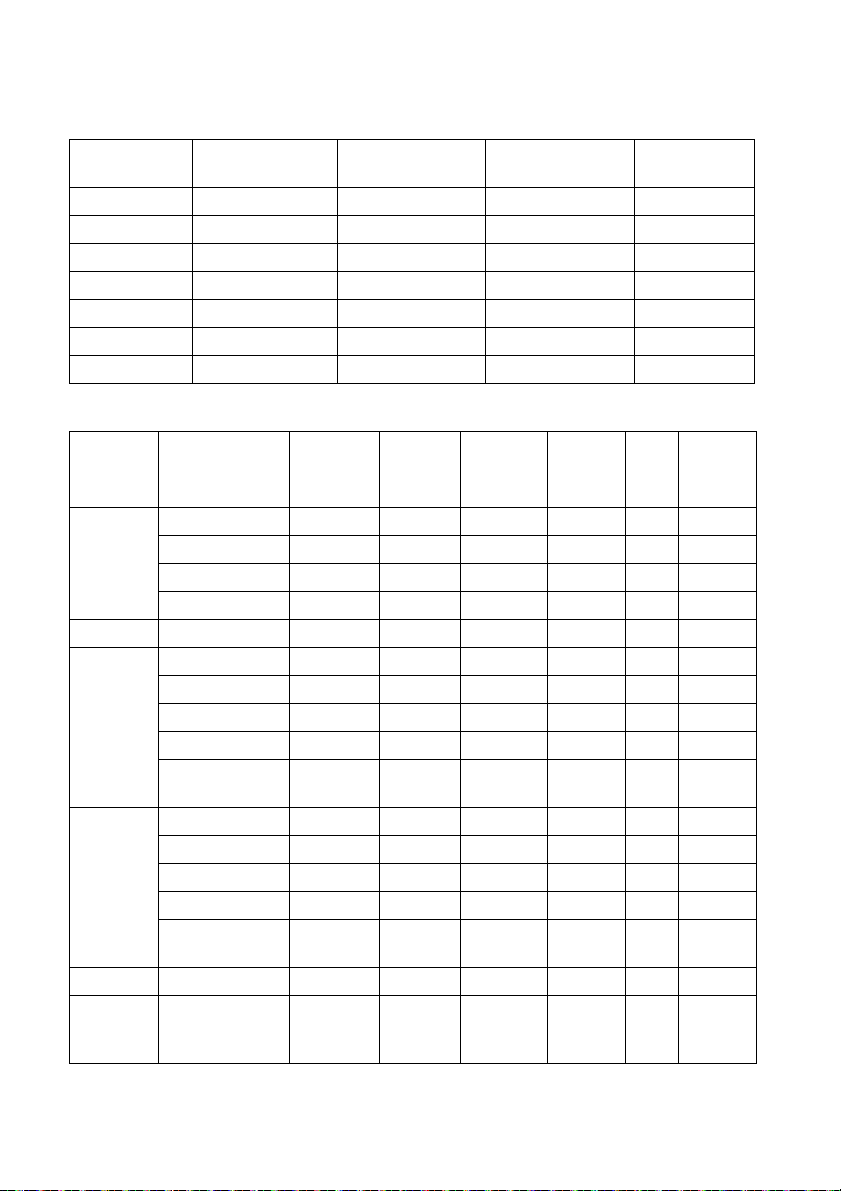
Υποστηριζόμενοι χρονισμοί για είσοδο Βίντεο και
S-Video
Λειτουργία
βίντεο
NTSC 15,73 60 3,58
PAL 15,63 50 4,43
SECAM 15,63 50 4,25 ή 4,41
PAL-M 15,73 60 3,58
PAL-N 15,63 50 3,58
PAL-60 15,73 60 4,43
NTSC4.43 15,73 60 4,43
Οριζόντια
συχνότητα (KHz)
Κάθετη συχνότητα
(Hz)
Συχνότητα
υποφορέα (MHz)
Υποστηριζόμενος χρονισμός για είσοδο HDMI (HDCP)
Ανάλυση Μορφή
VGA_60* 59,940 31,469 25,175
640 x 480
720 x 400 720 x 400_70 70,087 31,469 28,3221
800 x 600
1024 x 768
1152 x 864 1152 x 864_75 75,00 67,500 108,000
1024 x 576
VGA_72 72,809 37,861 31,500
VGA_75 75,000 37,500 31,500
VGA_85 85,008 43,269 36,000
SVGA_60 60,317 37,879 40,000
SVGA_72 72,188 48,077 50,000
SVGA_75 75,000 46,875 49,500
SVGA_85 85,061 53,674 56,250
SVGA_120
(Μείωση κενών)
XGA_60 60,004 48,363 65,000
XGA_70 70,069 56,476 75,000
XGA_75 75,029 60,023 78,750
XGA_85 84,997 68,667 94,500
XGA_120
(Μείωση κενών)
Χρονισμός
φορητού
υπολογιστή BenQ
Ρυθμός
ανανέωσης
(Hz)
119,854 77,425 83,000
119,989 97,551 115,500
60,00 35,820 46,996
Ο-
συχνότητα
(kHz)
Ρολόι
(MHz)
Σειριακό
πεδίο 3D
3D σε
μορφή
πάνω-
κάτω
◎◎◎
◎◎◎
◎
◎◎◎
◎
Σειριακό πεδίο
3D
◎
3D σε
παράθεση
Τεχνικά Χαρακτηριστικά74
Page 75

Ανάλυση Μορφή
Ρυθμός
ανανέωσης
(Hz)
Ο-
συχνότητα
(kHz)
Ρολόι
(MHz)
Χρονισμός
1024 x 600
φορητού
64,995 41,467 51,419
υπολογιστή BenQ
1280 x 720 1280 x 720_60 60 45,000 74,250
1280 x 768 1280 x 768_60 59,870 47,776 79,5
WXGA_60 59,810 49,702 83,500
WXGA_75 74,934 62,795 106,500
1280 x 800
WXGA_85 84,880 71,554 122,500
WXGA_120
(Μείωση κενών)
119,909 101,563 146,25
SXGA_60 60,020 63,981 108,000
1280 x 1024
SXGA_75 75,025 79,976 135,000
SXGA_85 85,024 91,146 157,500
1280 x 960
1280 x 960_60 60,000 60,000 108
1280 x 960_85 85,002 85,938 148,500
1360 x 768 1360 x 768_60 60,015 47,712 85,500
1440 x 900 WXGA+_60 59,887 55,935 106,500
1400 x 1050 SXGA+_60 59,978 65,317 121,750
1600 x 1200 UXGA 60,000 75,000 162,000
1680 x 1050 1680 x 1050_60 59,954 65,290 146,250
640 x
480@67Hz
832 x
624@75Hz
1024 x
768@75Hz
1152 x
870@75Hz
Οι χρονισμοί που απεικονίζονται εξαρτώνται από τους περιορισμούς αρχείου EDID και κάρτας
προβολής VGA. Είναι πιθανό ο χρήστης να μην μπορεί να επιλέξει μεταξύ των χρονισμών
στην κάρτα προβολής VGA.
MAC13 66,667 35,000 30,240
MAC16 74,546 49,722 57,280
MAC19 75,020 60,241 80,000
MAC21 75,06 68,68 100,00
Σειριακό
πεδίο 3D
3D σε
μορφή
πάνω-
κάτω
3D σε
παράθεση
◎◎◎
◎◎◎
◎◎◎
◎
◎◎
◎◎
◎◎
◎◎
◎◎
◎
◎◎
Τεχνικά Χαρακτηριστικά 75
Page 76

Υποστηριζόμενος χρονισμός για είσοδο βίντεο HDMI
3D σε
μορφή
πάνω-
3D
κάτω
◎◎◎
◎◎◎
◎◎
◎◎
(Hz)
Συχνότητα
ρολογιού
ακίδων
(MHz)
Οριζόντια
Μορφή Ανάλυση
720 (1440) x
480i
480p 720 x 480 31,47 59,94 27
576i
576p 720 x 576 31,25 50 27
720/50p 1280 x 720 37,5 50 74,25
720/60p 1280 x 720 45 60 74,25
1080/24p 1920 x 1080 27 24 74,25
1080/25p 1920 x 1080 28,13 25 74,25
1080/30p 1920 x 1080 33,75 30 74,25
1080/50i 1920 x 1080 28,13 50 74,25
1080/60i 1920 x 1080 33,75 60 74,25
1080/50p 1920 x 1080 56,25 50 148,5
1080/60p 1920 x 1080 67,5 60 148,5
480
720 (1440) x
576
συχνότητα
(KHz)
15,73 59,94 27
15,63 50 27
Κάθετη
συχνότητα
Σειριακό
πεδίο 3D
Συσκευασία
πλαισίου
◎
◎
◎◎◎◎
Υποστηριζόμενος χρονισμός για είσοδο MHL
Οριζόντια
Μορφή Ανάλυση
480i* 720 (1440) x 480 15,73 59,94 27
480p 720 (1440) x 576 31,47 59,94 27
576i* 720 x 480 15,63 50 27
576p 720 x 576 31,25 50 27
720/50p 1280 x 720 37,5 50 74.25
720/60p 1280 x 720 45,00 60 74.25
1080/24p 1920 x 1080 27 24 74.25
1080/25p 1920 x 1080 28,13 25 74.25
1080/30p 1920 x 1080 33,75 30 74.25
1080/50i 1920 x 1080 28,13 50 74.25
1080/60i 1920 x 1080 33,75 60 74.25
συχνότητα
(KHz)
Κάθετη
συχνότητα
(Hz)
ακίδων (MHz)
3D σε
παράθεση
◎
◎
Συχνότητα
ρολογιού
Τεχνικά Χαρακτηριστικά76
Page 77

Εγγύηση και πνευματικά δικαιώματα
Περιορισμένη εγγύηση
Η BenQ εγγυάται ότι το προϊόν αυτό είναι απαλλαγμένο από αστοχίες σε ό,τι αφορά
στα υλικά και στην τεχνική αρτιότητα, σε συνθήκες φυσιολογικής χρήσης και
αποθήκευσης.
Για οποιαδήποτε αξίωση στο πλαίσιο της εγγύησης θα ζητηθεί απόδειξη αγοράς.
Στην περίπτωση που το παρόν προϊόν βρεθεί ελαττωματικό μέσα στη χρονική
διάρκεια ισχύος της
αποζημίωση θα είναι η αντικατάσταση τυχόν ελαττωματικών εξαρτημάτων
(περιλαμβάνεται και το κόστος εργασίας). Για να εξυπηρετηθείτε στα πλαίσια της
εγγύησης, ειδοποιήστε αμέσως για οποιοδήποτε ελάττωμα τον αντιπρόσωπο από
τον οποίο αγοράσατε το προϊόν.
Σημαντικό: Η παραπάνω εγγύηση θα ακυρωθεί εάν ο
λειτουργήσει το προϊόν σύμφωνα με τις γραπτές οδηγίες της BenQ. Συγκεκριμένα,
η υγρασία περιβάλλοντος πρέπει να είναι μεταξύ 10% και 85%, η θερμοκρασία
μεταξύ 5°C και 28?, το υψόμετρο χαμηλότερο από 4.920 πόδια και δεν θα πρέπει
να λειτουργεί ο προβολέας σε περιβάλλοντα με σκόνη. Η παρούσα εγγύηση σας
παρέχει συγκεκριμένα νομικά δικαιώματα,
τα οποία διαφέρουν από χώρα σε χώρα.
Για περισσότερες πληροφορίες, επισκεφτείτε τον ιστότοπο www.BenQ.com.
Πνευματικά δικαιώματα
Πνευματικά δικαιώματα 2011 από την BenQ Corporation. Με επιφύλαξη κάθε
νόμιμου δικαιώματος. Απαγορεύεται η αναπαραγωγή οποιουδήποτε τμήματος του
παρόντος εντύπου υλικού, η μετάδοση, η μεταγραφή, η αποθήκευση σε μέσο
ανάκτησης ή η μετάφραση σε οποιαδήποτε γλώσσα ή γλώσσα ηλεκτρονικού
υπολογιστή, σε οποιαδήποτε μορφή ή με οποιοδήποτε μέσο, ηλεκτρονικό,
μηχανικό, μαγνητικό, οπτικό, χημικό, χειροκίνητο ή
BenQ Corporation.
εγγύησης, η μόνη υποχρέωση της BenQ και η μοναδική σας
πελάτης αποτύχει να
ενώ μπορεί να έχετε και άλλα δικαιώματα
άλλο, χωρίς τη γραπτή άδεια της
Αποποίηση ευθύνης
Η BenQ Corporation δεν παρέχει υποσχέσεις ή εγγυήσεις, ρητές ή σιωπηρές,
σχετικά με οποιοδήποτε περιεχόμενο του παρόντος εντύπου και σε καμία
περίπτωση δεν μπορεί να θεωρηθεί υπεύθυνη για οποιαδήποτε εγγύηση περί
εμπορευσιμότητας ή καταλληλότητας για οποιονδήποτε σκοπό. Επιπλέον, η BenQ
Corporation διατηρεί το δικαίωμα αναθεώρησης της παρούσας τεκμηρίωσης και
τροποποίησης των περιεχομένων της χωρίς
οποιουδήποτε προσώπου σχετικά με αναθεωρήσεις ή αλλαγές.
*Τα DLP, Digital Micromirror Device και DMD αποτελούν εμπορικά σήματα της
Texas Instruments. Άλλα αποτελούν πνευματική ιδιοκτησία των αντίστοιχων
εταιρειών ή οργανισμών.
την υποχρέωση προειδοποίησης
∆ιπλώματα ευρεσιτεχνία
Επισκεφτείτε τη διεύθυνση http://patmarking.benq.com/ για λεπτομέρειες σχετικά
με το δίπλωμα ευρεσιτεχνίας για τον προβολέα της BenQ.
Εγγύηση και πνευματικά δικαιώματα 77
